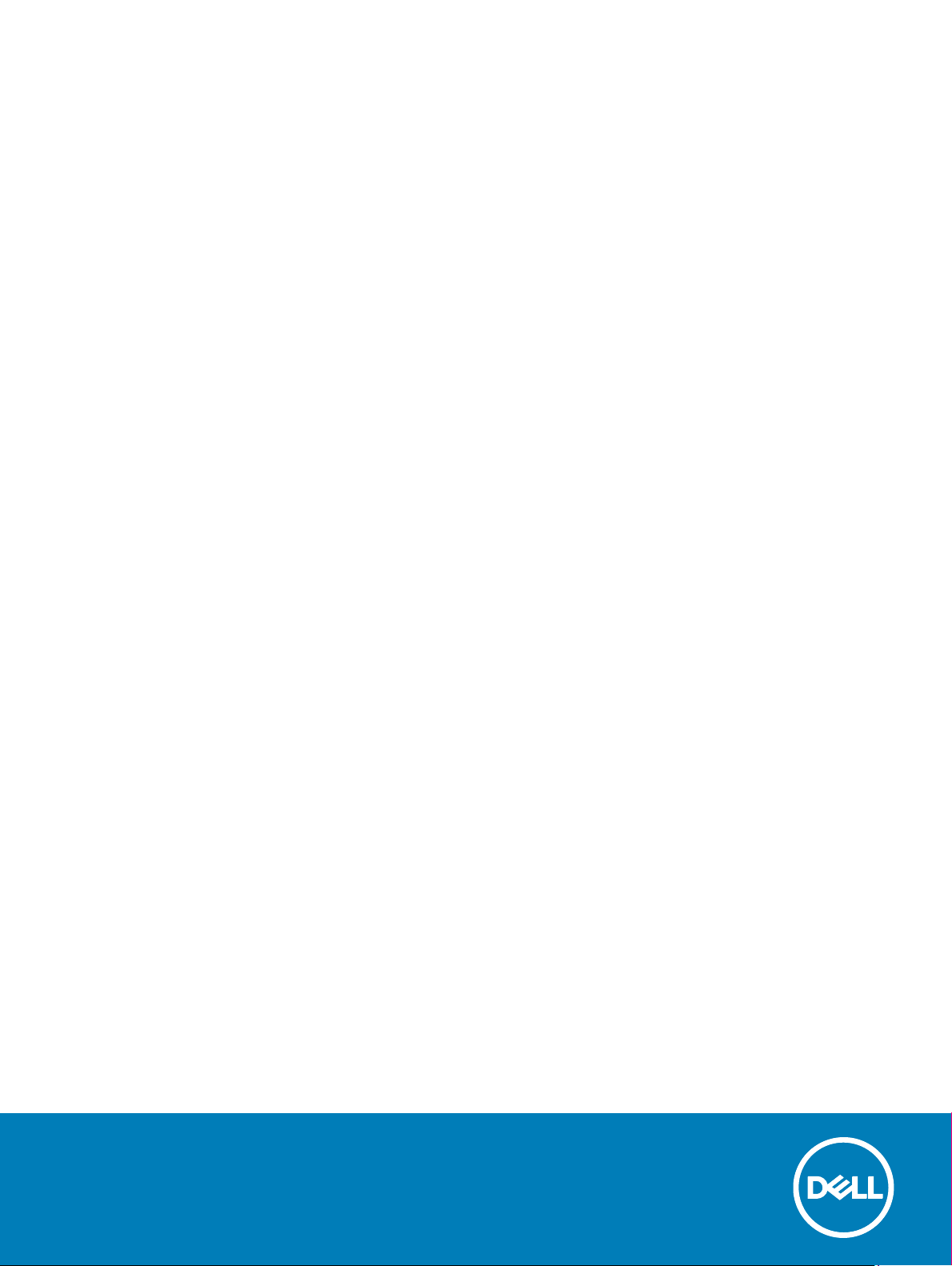
Precision 5720 All-in-One
Εγχειρίδιο κατόχου
Μοντέλο σύμφωνα με τους κανονισμούς: W13C
Τύπος σύμφωνα με τους κανονισμούς: W13C001
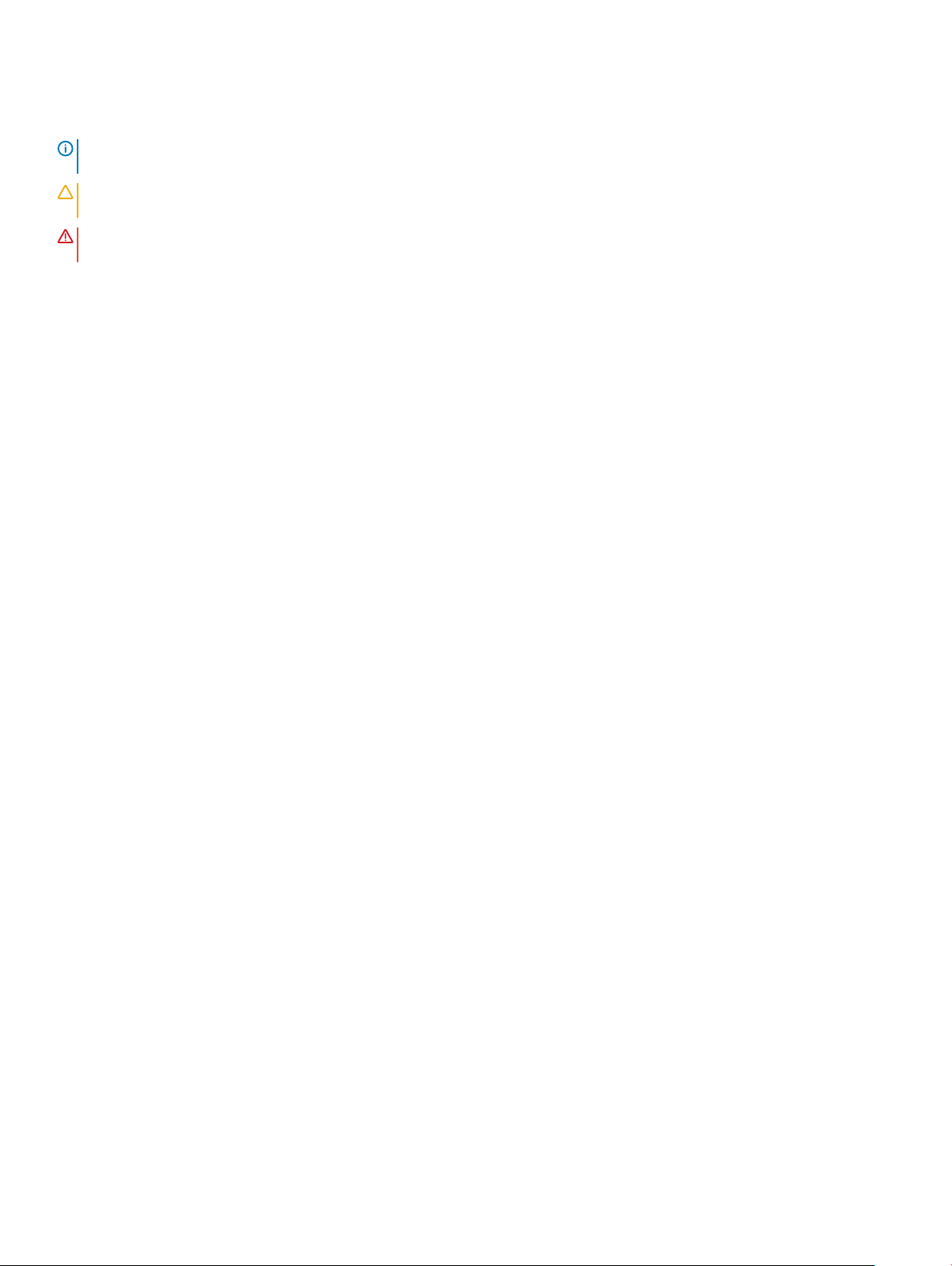
Σημείωση, προσοχή και προειδοποίηση
ΣΗΜΕΙΩΣΗ: Η ΣΗΜΕΙΩΣΗ υποδεικνύει σημαντικές πληροφορίες που σας βοηθούν να χρησιμοποιείτε καλύτερα το
προϊόν σας.
ΠΡΟΣΟΧΗ: Η ΠΡΟΣΟΧΗ υποδεικνύει είτε ενδεχόμενη ζημιά στο υλισμικό είτε απώλεια δεδομένων και σας ενημερώνει
για τον τρόπο με τον οποίο μπορείτε να αποφύγετε το πρόβλημα.
ΠΡΟΕΙΔΟΠΟΙΗΣΗ: Η ΠΡΟΕΙΔΟΠΟΙΗΣΗ υποδεικνύει ότι υπάρχει το ενδεχόμενο να προκληθούν υλική ζημιά και απλός ή
θανάσιμος τραυματισμός.
Πνευματικά δικαιώματα © 2017 της Dell Inc. ή των θυγατρικών της. Με επιφύλαξη κάθε νόμιμου δικαιώματος. Οι ονομασίες Dell, EMC και άλλα
συναφή εμπορικά σήματα είναι εμπορικά σήματα της Dell Inc. ή των θυγατρικών της. Όλα τα υπόλοιπα εμπορικά σήματα ενδέχεται να είναι εμπορικά
σήματα των αντίστοιχων κατόχων τους.
2017 - 04
Αναθ. A00
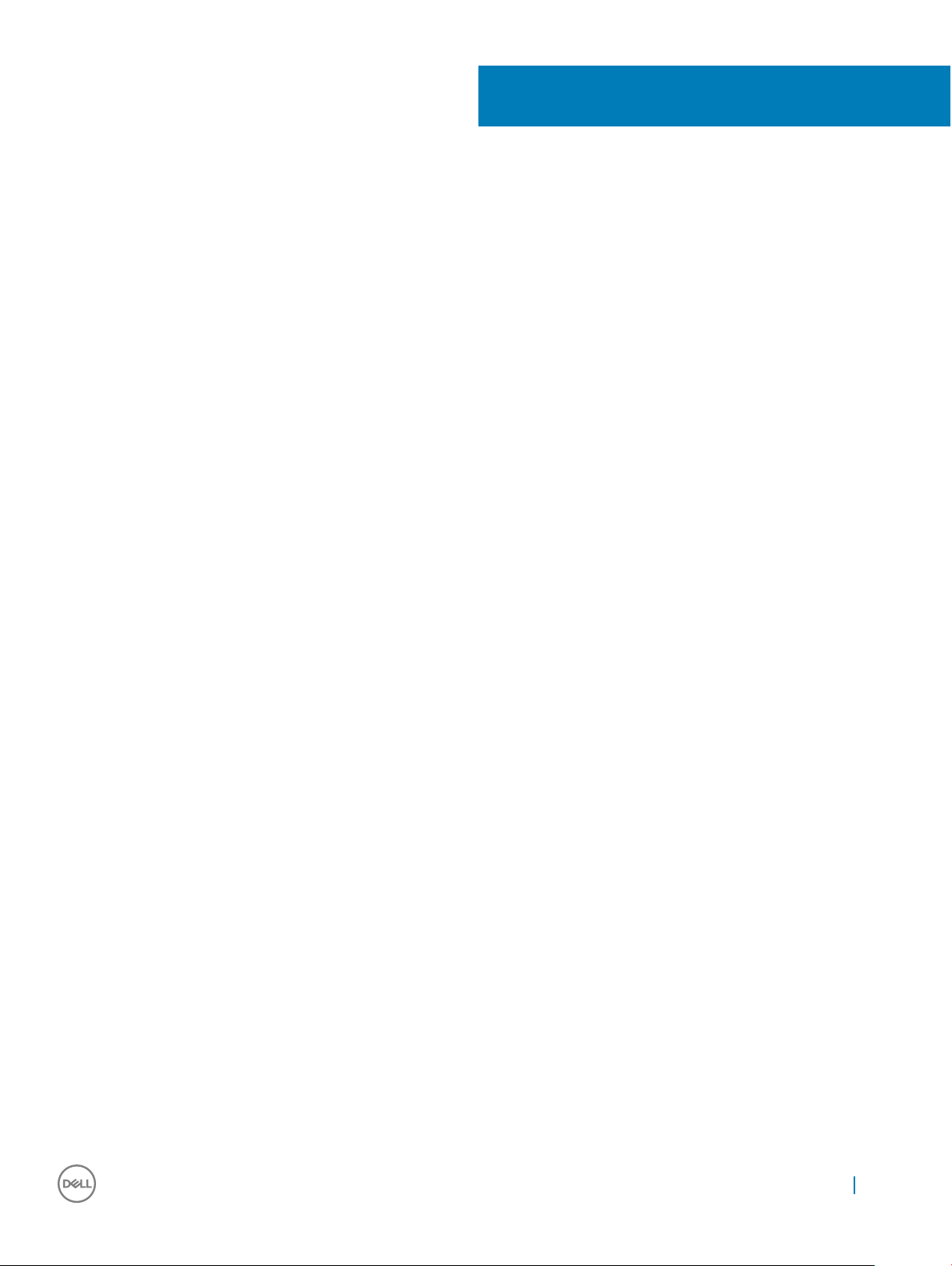
Πίνακας
περιεχομένων
1 Εκτέλεση εργασιών στον υπολογιστή σας................................................................................................8
Οδηγίες ασφαλείας.......................................................................................................................................................... 8
Πριν από την εκτέλεση εργασιών στο εσωτερικό του υπολογιστή σας.................................................................8
Απενεργοποίηση του υπολογιστή σας..........................................................................................................................9
Απενεργοποίηση του υπολογιστή σας — Windows 10........................................................................................9
Απενεργοποίηση του υπολογιστή σας — Windows 7..........................................................................................9
Προφυλάξεις ασφάλειας................................................................................................................................................. 9
Τροφοδοσία σε κατάσταση αναμονής..................................................................................................................10
Πρόσδεση ..................................................................................................................................................................10
Προστασία από ηλεκτροστατική εκκένωση (ESD)...................................................................................................10
Αντιστατικό κιτ επιτόπου εξυπηρέτησης .....................................................................................................................11
Εξαρτήματα αντιστατικού κιτ επιτόπου εξυπηρέτησης.......................................................................................11
Περίληψη αντιστατικής προστασίας .....................................................................................................................12
Μεταφορά ευαίσθητων εξαρτημάτων......................................................................................................................... 12
Ανύψωση εξοπλισμού .............................................................................................................................................12
Μετά την εκτέλεση εργασιών στο εσωτερικό του υπολογιστή σας.......................................................................12
2 Αφαίρεση και εγκατάσταση εξαρτημάτων................................................................................................13
κάλυμμα υποδοχής κλειδιού USB................................................................................................................................13
Αφαίρεση καλύμματος της υποδοχής του κλειδιού USB...................................................................................13
Εγκατάσταση καλύμματος υποδοχής κλειδιού................................................................................................... 14
Πίσω κάλυμμα................................................................................................................................................................. 14
Αφαίρεση πίσω καλύμματος ..................................................................................................................................14
Εγκατάσταση πίσω καλύμματος............................................................................................................................ 14
Μονάδα μνήμης.............................................................................................................................................................. 15
Αφαίρεση μονάδας μνήμης.................................................................................................................................... 15
Εγκατάσταση μονάδας μνήμης..............................................................................................................................16
Σκληρός δίσκος............................................................................................................................................................... 16
Αφαίρεση HDD/SSD................................................................................................................................................. 16
Εγκατάσταση HDD/SSD...........................................................................................................................................18
Θωράκιση πλακέτας συστήματος................................................................................................................................18
Αφαίρεση θωράκισης πλακέτας συστήματος......................................................................................................18
Εγκατάσταση θωράκισης πλακέτας συστήματος...............................................................................................19
Μονάδα SSD M.2 PCIe .................................................................................................................................................. 19
Αφαίρεση της μονάδας M.2 PCIe SSD..................................................................................................................19
Εγκατάσταση της μονάδας PCIe SSD.................................................................................................................. 20
Ανεμιστήρας μνήμης..................................................................................................................................................... 20
Αφαίρεση ανεμιστήρα μνήμης...............................................................................................................................20
Εγκατάσταση ανεμιστήρα μνήμης.........................................................................................................................21
Ψύκτρα............................................................................................................................................................................. 22
Αφαίρεση ψύκτρας επεξεργαστή για συστήματα με διακριτή κάρτα γραφικών..........................................22
Αφαίρεση ψύκτρας για υπολογιστές με ενσωματωμένα γραφικά..................................................................22
Εγκατάσταση ψύκτρας επεξεργαστή....................................................................................................................23
Πίνακας
περιεχομένων 3
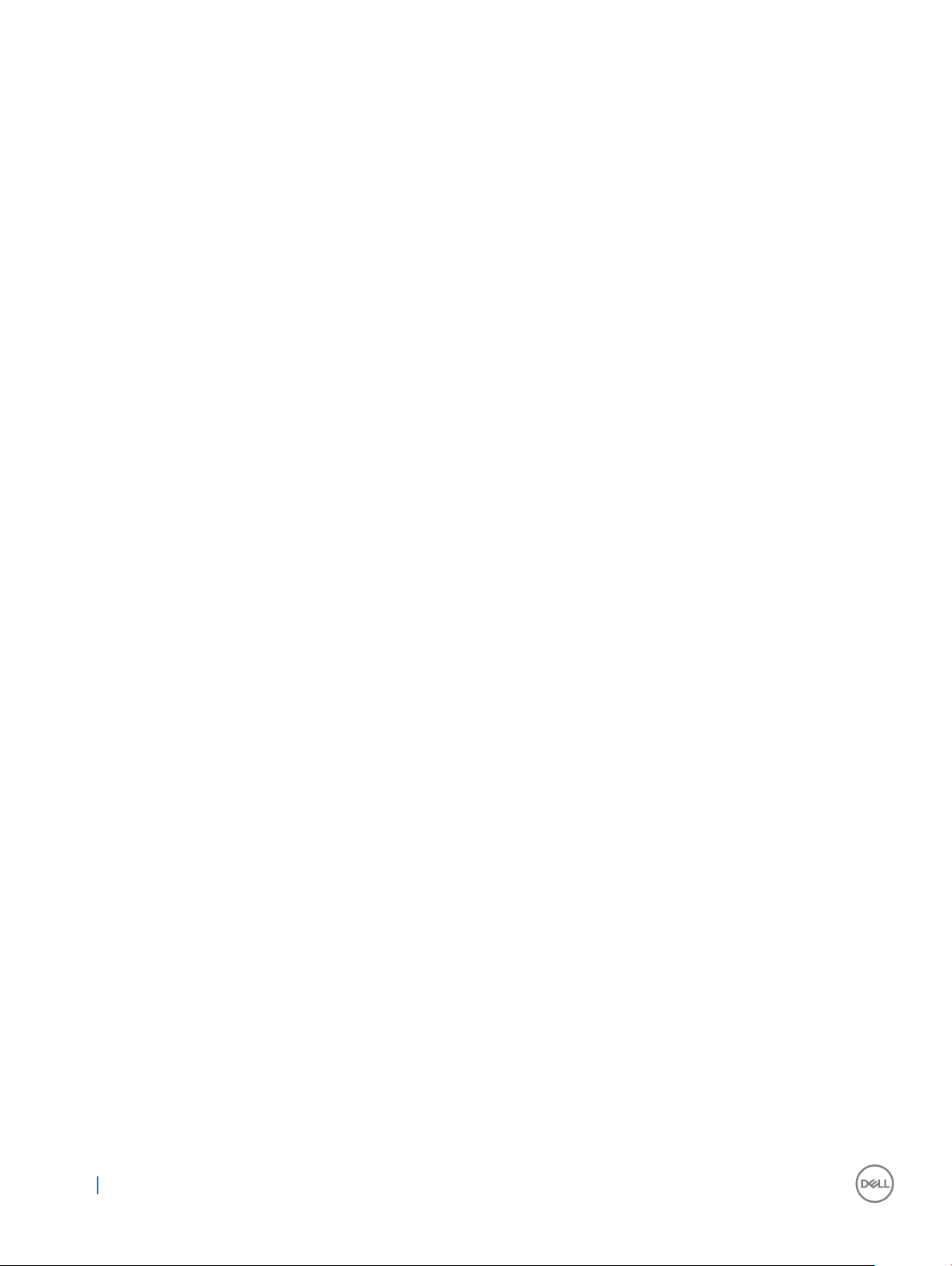
Επεξεργαστής................................................................................................................................................................. 23
Αφαίρεση επεξεργαστή........................................................................................................................................... 23
Εγκατάσταση επεξεργαστή.................................................................................................................................... 24
Μπαταρία σε σχήμα νομίσματος.................................................................................................................................25
Αφαίρεση της μπαταρίας σε σχήμα νομίσματος............................................................................................... 25
Εγκατάσταση μπαταρίας σε σχήμα νομίσματος................................................................................................25
Κάρτα WLAN................................................................................................................................................................... 26
Αφαίρεση κάρτας ασύρματης επικοινωνίας........................................................................................................26
Εγκατάσταση της κάρτας ασύρματης επικοινωνίας..........................................................................................27
Βάση στήριξης................................................................................................................................................................ 28
Αφαίρεση βάσης.......................................................................................................................................................28
Εγκατάσταση βάσης................................................................................................................................................29
Ανεμιστήρας συστήματος.............................................................................................................................................29
Αφαίρεση ανεμιστήρα συστήματος...................................................................................................................... 29
Εγκατάσταση ανεμιστήρα συστήματος................................................................................................................31
Μονάδα τροφοδοτικού.................................................................................................................................................. 32
Αφαίρεση μονάδας τροφοδοτικού........................................................................................................................ 32
Εγκατάσταση μονάδας τροφοδοτικού................................................................................................................. 33
Εσωτερικό πλαίσιο.........................................................................................................................................................34
Αφαίρεση εσωτερικού πλαισίου............................................................................................................................ 34
Εγκατάσταση εσωτερικού πλαισίου..................................................................................................................... 35
Κουμπί ενσωματωμένου αυτοδιαγνωστικού ελέγχου............................................................................................ 35
Αφαίρεση κουμπιού ενσωματωμένου αυτοδιαγνωστικού ελέγχου................................................................35
Εγκατάσταση της πλακέτας του κουμπιού ενσωματωμένης αυτοδοκιμής της οθόνης............................. 37
Μικρόφωνο...................................................................................................................................................................... 37
Αφαίρεση μικροφώνου............................................................................................................................................37
Εγκατάσταση μικροφώνου.....................................................................................................................................38
Πλαίσιο Ι/Ο......................................................................................................................................................................39
Αφαίρεση πλαισίου I/O............................................................................................................................................39
Εγκατάσταση πλαισίου I/O.....................................................................................................................................40
Θύρα κλειδιού USB......................................................................................................................................................... 41
Αφαίρεση θύρας κλειδιού USB...............................................................................................................................41
Εγκατάσταση θύρας κλειδιού USB....................................................................................................................... 42
Πλακέτα κουμπιού και λυχνίας διαγνωστικών..........................................................................................................43
Αφαίρεση της πλακέτας του κουμπιού και της λυχνίας των διαγνωστικών ................................................ 43
Εγκατάσταση πλακέτας κουμπιού και λυχνίας διαγνωστικών........................................................................ 45
Θήκη μονάδας δίσκου...................................................................................................................................................45
Αφαίρεση θήκης HDD/SSD.................................................................................................................................... 45
Εγκατάσταση θήκης HDD/SSD..............................................................................................................................48
Πλακέτα μετατροπέα......................................................................................................................................................48
Αφαίρεση πλακέτας μετατροπέα........................................................................................................................... 48
Εγκατάσταση πλακέτας μετατροπέα.................................................................................................................... 50
Ηχείο.................................................................................................................................................................................. 51
Αφαίρεση ηχείων.......................................................................................................................................................51
Τοποθέτηση ηχείου.................................................................................................................................................. 52
Πλακέτα κουμπιού λειτουργίας....................................................................................................................................53
Αφαίρεση της πλακέτας του κουμπιού λειτουργίας...........................................................................................53
Πίνακας περιεχομένων
4
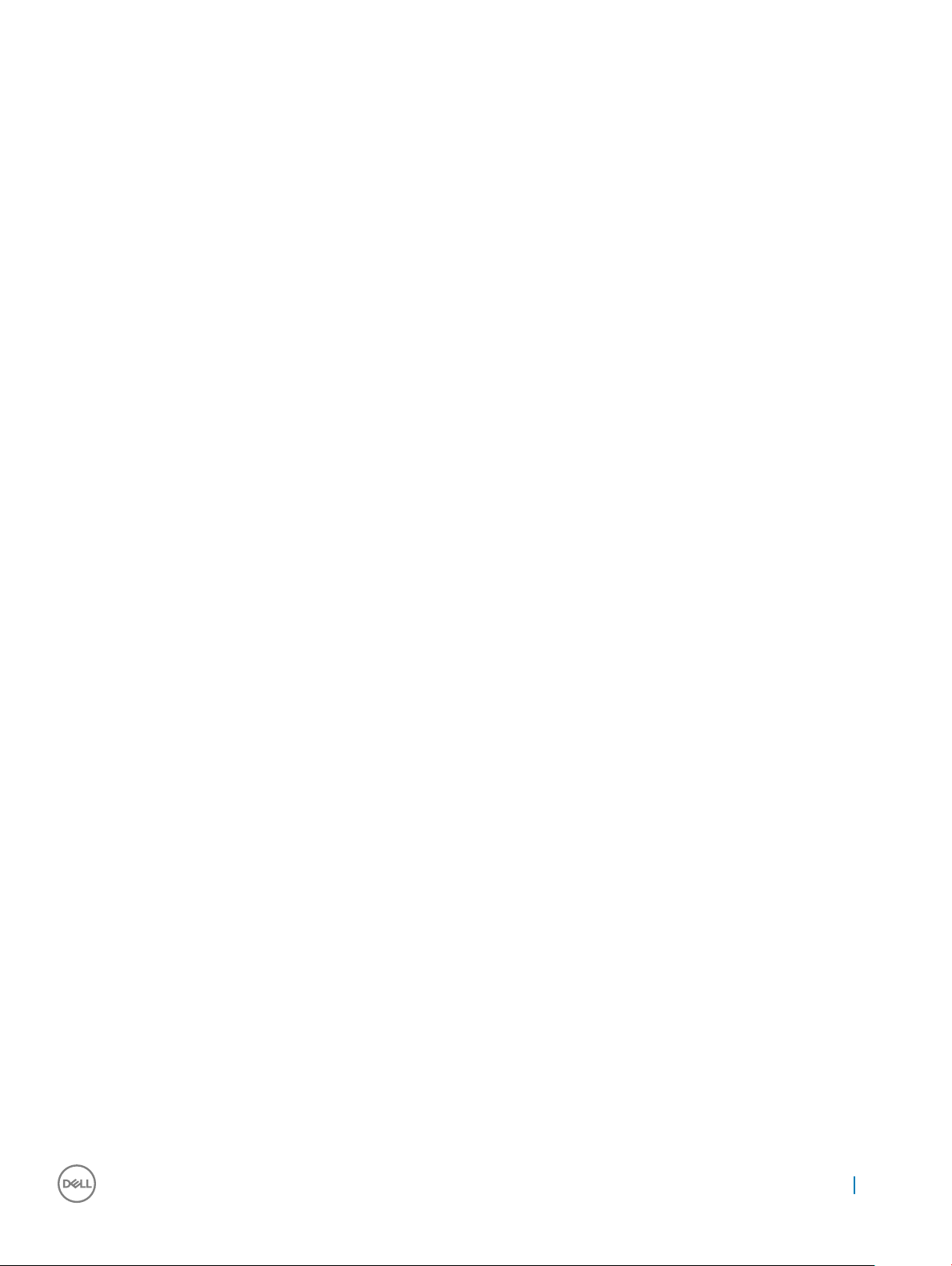
Εγκατάσταση πλακέτας κουμπιού λειτουργίας...................................................................................................54
Μονάδα ανάγνωσης καρτών μέσων..........................................................................................................................55
Αφαίρεση μονάδας ανάγνωσης καρτών πολυμέσων.......................................................................................55
Εγκατάσταση μονάδας ανάγνωσης καρτών πολυμέσων................................................................................55
Κάμερα............................................................................................................................................................................. 56
Αφαίρεση κάμερας...................................................................................................................................................56
Εγκατάσταση κάμερας............................................................................................................................................ 57
Πλακέτα συστήματος.....................................................................................................................................................58
Αφαίρεση πλακέτας συστήματος.......................................................................................................................... 58
Εγκατάσταση πλακέτας συστήματος.................................................................................................................... 61
Επεξηγήσεις στην πλακέτα συστήματος ............................................................................................................ 62
Διάταξη οθόνης...............................................................................................................................................................63
Αφαίρεση διάταξης οθόνης....................................................................................................................................63
Εγκατάσταση διάταξης οθόνης.............................................................................................................................64
Μεσαίο πλαίσιο............................................................................................................................................................... 65
Αφαίρεση μεσαίου πλαισίου.................................................................................................................................. 65
Εγκατάσταση μεσαίου πλαισίου............................................................................................................................67
Στεφάνη συγκράτησης ηχείων.................................................................................................................................... 68
Αφαίρεση στεφάνης συγκράτησης ηχείων......................................................................................................... 68
Εγκατάσταση στεφάνης συγκράτησης ηχείων.................................................................................................. 69
Πλαίσιο οθόνης...............................................................................................................................................................69
Αφαίρεση πλαισίου οθόνης....................................................................................................................................69
Εγκατάσταση πλαισίου οθόνης............................................................................................................................. 70
3 Τεχνολογία και εξαρτήματα.......................................................................................................................75
Επεξεργαστές..................................................................................................................................................................75
Επεξεργαστές Skylake..............................................................................................................................................76
Kaby Lake ...................................................................................................................................................................76
Εντοπισμός επεξεργαστών στα Windows 7.........................................................................................................77
Εντοπισμός επεξεργαστών στα Windows 10....................................................................................................... 77
Επαλήθευση της χρήσης του επεξεργαστή μέσω της δυνατότητας Task Manager (Διαχείριση
Εργασιών) (Windows 7 και Windows 10) .............................................................................................................77
Επαλήθευση της χρήσης του επεξεργαστή μέσω της δυνατότητας Resource Monitor (Εποπτεία
πόρων) (Windows 7 και Windows 10) ...................................................................................................................78
Πλινθιοσύνολα................................................................................................................................................................ 78
Λήψη του προγράμματος οδήγησης του πλινθιοσυνόλου (chipset).............................................................. 78
Εντοπισμός πλινθιοσυνόλου μέσω της δυνατότητας Device Manager (Διαχείριση Συσκευών) στα
Windows 7...................................................................................................................................................................78
Εντοπισμός του πλινθιοσυνόλου μέσω της δυνατότητας Device Manager (Διαχείριση Συσκευών)
στα Windows 10......................................................................................................................................................... 79
Επιλογές οθόνης.............................................................................................................................................................79
Εντοπισμός των προσαρμογέων οθόνης στα Windows 7................................................................................79
Εντοπισμός των προσαρμογέων οθόνης στα Windows 10.............................................................................. 79
Επιλογές γραφικών.................................................................................................................................................. 79
Αλλαγή της ανάλυσης της οθόνης (Windows 7 και Windows 10).................................................................... 79
Ρύθμιση φωτεινότητας στα Windows 7................................................................................................................80
Ρύθμιση φωτεινότητας στα Windows 10.............................................................................................................. 80
Πίνακας
περιεχομένων 5
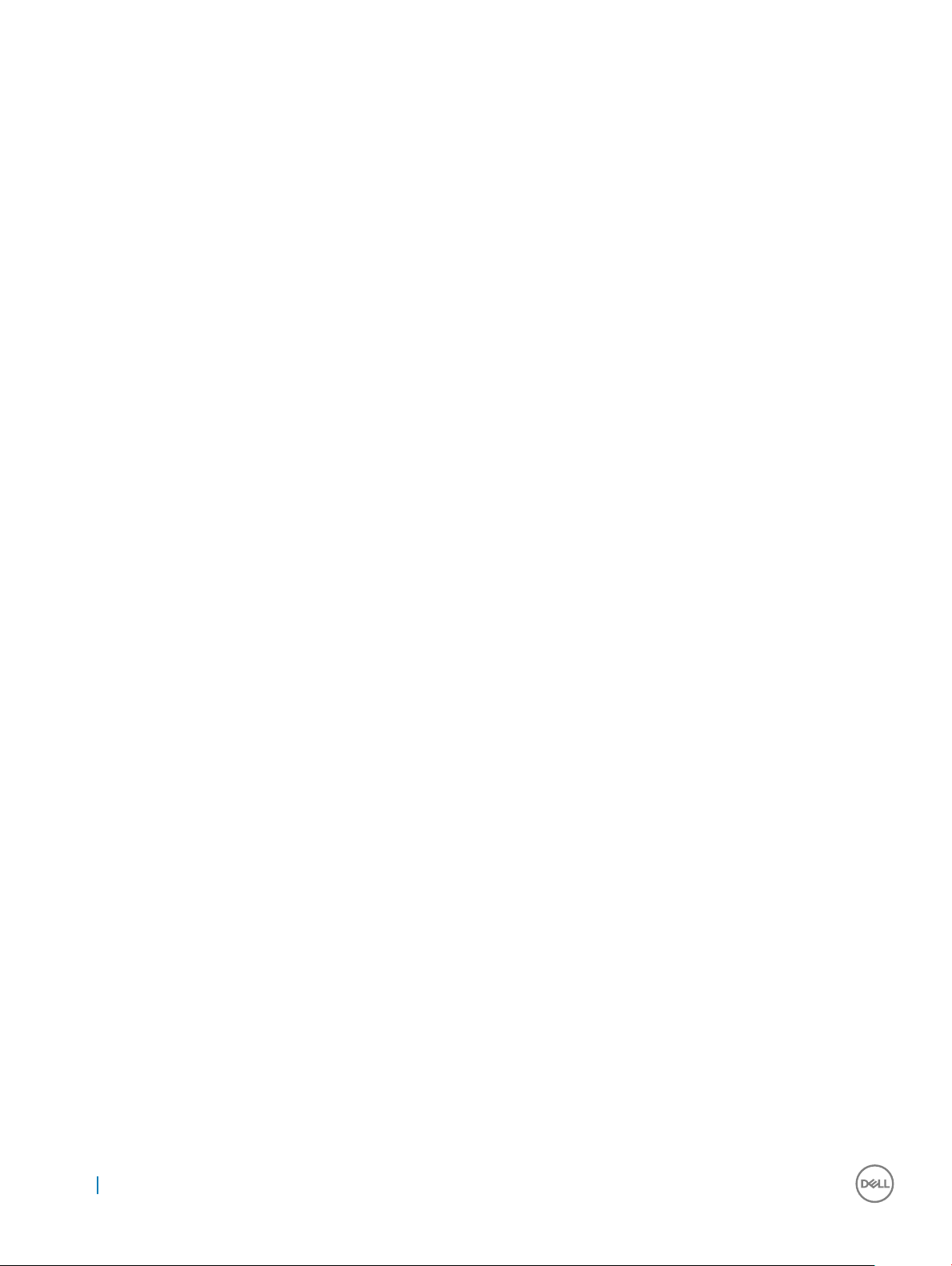
Επιλογές αποθήκευσης.................................................................................................................................................80
Επιλογές σκληρού δίσκου............................................................................................................................................ 80
Εντοπισμός του σκληρού δίσκου στα Windows 7..............................................................................................80
Εντοπισμός του σκληρού δίσκου στα Windows 10............................................................................................80
Εντοπισμός του σκληρού δίσκου στο πρόγραμμα ρύθμισης του BIOS........................................................ 80
Χαρακτηριστικά USB...................................................................................................................................................... 81
USB 3.0 (SuperSpeed USB)......................................................................................................................................81
Ταχύτητα..................................................................................................................................................................... 81
Εφαρμογές.................................................................................................................................................................82
Συμβατότητα..............................................................................................................................................................83
Λήψη του προγράμματος οδήγησης USB 3.0..................................................................................................... 83
HDMI................................................................................................................................................................................. 83
Σύνδεση με εξωτερικές συσκευές παρουσίασης...............................................................................................83
Wi-Fi.................................................................................................................................................................................. 84
Ενεργοποίηση ή απενεργοποίηση Wi-Fi..............................................................................................................84
Διαμόρφωση ρυθμίσεων Wi-Fi.............................................................................................................................. 84
Λήψη του προγράμματος οδήγησης Wi-Fi..........................................................................................................84
Κάμερα............................................................................................................................................................................. 85
Εντοπισμός της ιστοκάμερας μέσω της δυνατότητας Device Manager (Διαχείριση Συσκευών)............. 85
Εκκίνηση της εφαρμογής της κάμερας................................................................................................................85
Δυνατότητες μνήμης...................................................................................................................................................... 85
Επαλήθευση μνήμης συστήματος στα Windows 10 και Windows 7 ...............................................................86
Επαλήθευση μνήμης συστήματος στο πρόγραμμα ρύθμισης........................................................................86
DDR4........................................................................................................................................................................... 86
Δοκιμές μνήμης μέσω ePSA................................................................................................................................... 87
Μονάδα ανάγνωσης καρτών πολυμέσων................................................................................................................. 87
Λήψη του προγράμματος οδήγησης της μονάδας ανάγνωσης καρτών πολυμέσων................................ 88
Προγράμματα οδήγησης ήχου υψηλής ευκρίνειας (HD) της Realtek.................................................................. 88
Λήψη του προγράμματος οδήγησης ήχου..........................................................................................................89
Λειτουργικό σύστημα.....................................................................................................................................................89
Θέση ετικέτας εξυπηρέτησης.......................................................................................................................................89
4 Ρύθμιση συστήματος................................................................................................................................ 90
Επισκόπηση BIOS...........................................................................................................................................................90
Μενού εκκίνησης......................................................................................................................................................90
Πλήκτρα πλοήγησης................................................................................................................................................90
Ενημέρωση του BIOS σε Windows ....................................................................................................................... 91
Επιλογές στο πρόγραμμα ρύθμισης του συστήματος............................................................................................92
5 Λογισμικό..................................................................................................................................................101
Διαμόρφωση λειτουργικού συστήματος....................................................................................................................101
Λήψη προγραμμάτων οδήγησης γραφικών.............................................................................................................101
Πρόγραμμα οδήγησης Intel Virtual Button................................................................................................................101
Προγράμματα οδήγησης Intel Wi-Fi και Bluetooth..................................................................................................102
Πρόγραμμα οδήγησης Intel Trusted Execution Engine Interface...........................................................................103
Πρόγραμμα οδήγησης Intel Serial IO.........................................................................................................................104
Προγράμματα οδήγησης πλινθιοσυνόλου της Intel............................................................................................... 106
Πίνακας περιεχομένων
6
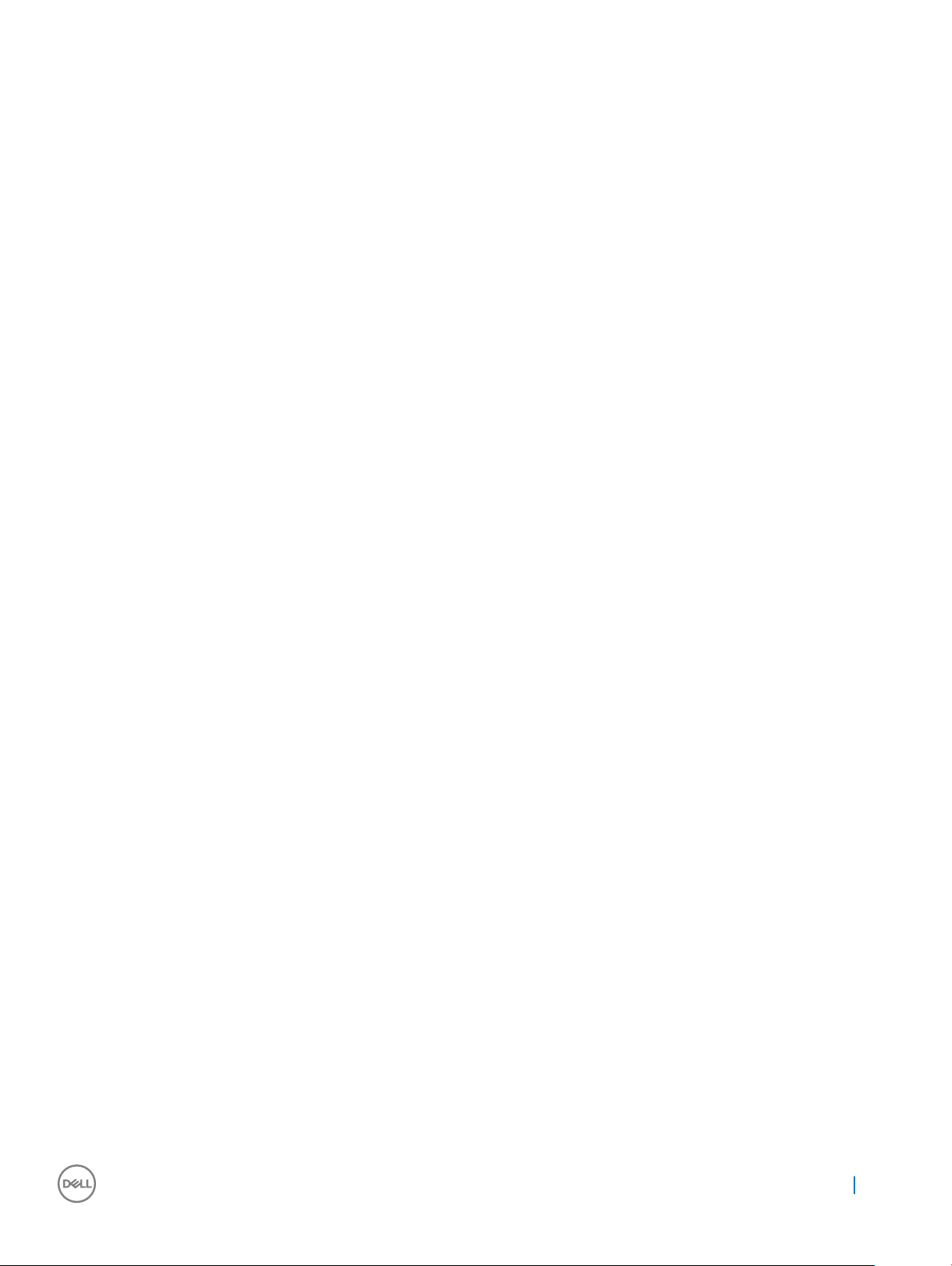
Προγράμματα οδήγησης κάρτας γραφικών............................................................................................................106
Trusted Platform Module (Μονάδα έμπιστης πλατφόρμας) (TPM) .................................................................... 107
Επισκόπηση..............................................................................................................................................................107
TPM 2.0 - Εγκατάσταση βοηθητικού προγράμματος ενημέρωσης TPM της Dell για Windows/DOS....107
6 Αντιμετώπιση προβλημάτων....................................................................................................................110
Διαγνωστικές λυχνίες συστήματος.............................................................................................................................110
Διαγνωστικά της Dell για βελτιωμένη αξιολόγησης του συστήματος πριν από την εκκίνηση (Dell
Enhanced Pre-Boot System Assessment (ePSA)) - Diagnostic 3.0..........................................................................111
Ενσωματωμένος αυτοέλεγχος (BIST) οθόνης LCD.................................................................................................111
Προετοιμασία BIST ................................................................................................................................................. 113
7 Τεχνικές προδιαγραφές............................................................................................................................ 114
Προδιαγραφές συστήματος.........................................................................................................................................114
Προδιαγραφές μνήμης................................................................................................................................................. 115
Προδιαγραφές κάρτας γραφικών...............................................................................................................................115
Προδιαγραφές κάρτας ήχου........................................................................................................................................115
Προδιαγραφές επικοινωνίας........................................................................................................................................116
σύνδεσμοι....................................................................................................................................................................... 116
Προδιαγραφές οθόνης................................................................................................................................................. 116
Προδιαγραφές μονάδων αποθήκευσης.................................................................................................................... 117
Προδιαγραφές θυρών και συνδέσμων......................................................................................................................117
Προδιαγραφές τροφοδοσίας....................................................................................................................................... 117
Προδιαγραφές κάμερας................................................................................................................................................117
Προδιαγραφές βάσης................................................................................................................................................... 118
Προδιαγραφές φυσικών χαρακτηριστικών...............................................................................................................118
Προδιαγραφές περιβάλλοντος....................................................................................................................................118
8 Επικοινωνία με την Dell............................................................................................................................120
Πίνακας
περιεχομένων 7
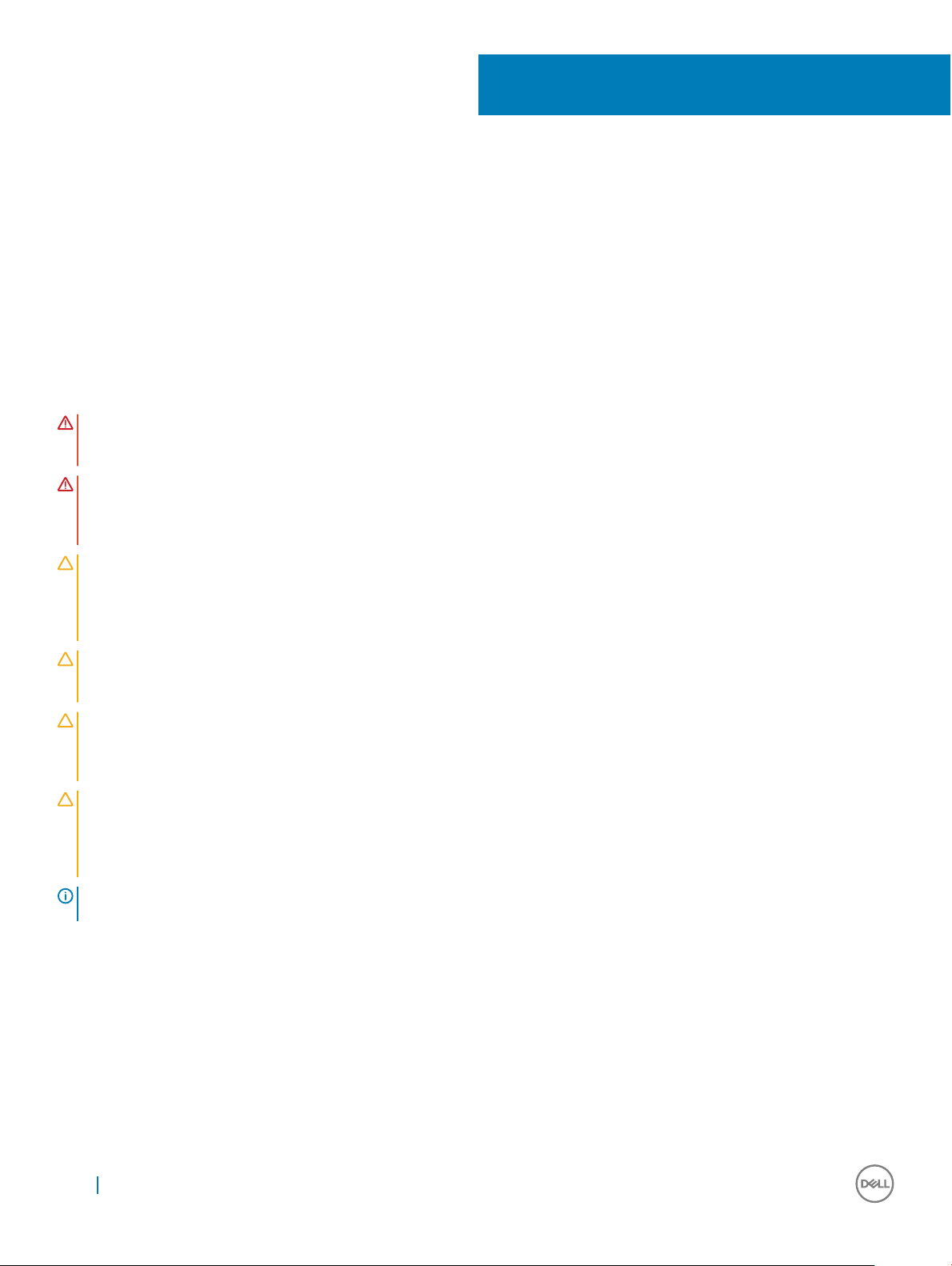
Εκτέλεση εργασιών στον υπολογιστή σας
Οδηγίες ασφαλείας
Για να προστατέψετε τον υπολογιστή σας από ενδεχόμενη ζημιά και να διασφαλίσετε την ατομική σας προστασία, ακολουθήστε τις
παρακάτω κατευθυντήριες οδηγίες για θέματα ασφάλειας. Αν δεν αναφέρεται κάτι διαφορετικό, για κάθε διαδικασία που
περιλαμβάνεται στο παρόν έγγραφο θεωρείται δεδομένο ότι πληρούνται οι εξής προϋποθέσεις:
• Διαβάσατε τις πληροφορίες που παραλάβατε μαζί με τον υπολογιστή σας και αφορούν θέματα ασφάλειας.
• Μπορείτε να αντικαταστήσετε κάποιο εξάρτημα ή, αν το αγοράσατε ξεχωριστά, να το εγκαταστήσετε εκτελώντας τη διαδικασία
αφαίρεσης με αντίστροφη σειρά.
ΠΡΟΕΙΔΟΠΟΙΗΣΗ: Αποσυνδέστε όλες τις πηγές ισχύος προτού ανοίξετε το κάλυμμα ή τα πλαίσια του υπολογιστή. Αφού
τελειώσετε τις εργασίες στο εσωτερικό του υπολογιστή, επανατοποθετήστε όλα τα καλύμματα και τα πλαίσια και όλες
τις βίδες προτού τον συνδέσετε στην πηγή ισχύος.
ΠΡΟΕΙΔΟΠΟΙΗΣΗ: Διαβάστε τις οδηγίες που παραλάβατε μαζί με τον υπολογιστή σας και αφορούν θέματα ασφάλειας
προτού εκτελέσετε οποιαδήποτε εργασία στο εσωτερικό του. Για πρόσθετες πληροφορίες σχετικά με τις βέλτιστες
πρακτικές ασφαλείας, ανατρέξτε στη σελίδα σχετικά με τη συμμόρφωση με τους κανονισμούς στη διεύθυνση
www.dell.com/regulatory_compliance.
ΠΡΟΣΟΧΗ: Πολλές επισκευές είναι δυνατό να πραγματοποιηθούν μόνο από πιστοποιημένο τεχνικό συντήρησης. Πρέπει
να εκτελείτε μόνο διαδικασίες αντιμετώπισης προβλημάτων και απλές επισκευές οι οποίες επιτρέπονται σύμφωνα με
όσα αναφέρονται στην τεκμηρίωση προϊόντος ή σύμφωνα με την καθοδήγηση που λαμβάνετε από την ομάδα online ή
τηλεφωνικής εξυπηρέτησης και υποστήριξης. Η εγγύησή σας δεν καλύπτει ζημιές λόγω εργασιών συντήρησης που δεν
είναι εξουσιοδοτημένες από τη Dell. Διαβάστε και ακολουθείτε τις οδηγίες ασφαλείας που συνοδεύουν το προϊόν.
ΠΡΟΣΟΧΗ: Προς αποφυγή ηλεκτροστατικής εκκένωσης, γειωθείτε χρησιμοποιώντας μεταλλικό περικάρπιο γείωσης ή
αγγίζοντας κατά διαστήματα κάποια άβαφη μεταλλική επιφάνεια την ίδια στιγμή που έρχεστε σε επαφή με έναν
σύνδεσμο στο πίσω μέρος του υπολογιστή.
ΠΡΟΣΟΧΗ: Φροντίστε να μεταχειρίζεστε τα εξαρτήματα και τις κάρτες με προσοχή. Μην αγγίζετε τα εξαρτήματα ή τις
επαφές στις κάρτες. Φροντίστε να κρατάτε τις κάρτες από τα άκρα τους ή από το μεταλλικό υποστήριγμα για την
τοποθέτησή τους. Φροντίστε να πιάνετε τα εξαρτήματα, όπως τον επεξεργαστή, από τις άκρες τους και όχι από τις
ακίδες τους.
ΠΡΟΣΟΧΗ: Όταν αποσυνδέετε ένα καλώδιο, τραβήξτε τον σύνδεσμο ή τη γλωττίδα του και όχι αυτό καθαυτό το
καλώδιο. Ορισμένα καλώδια έχουν συνδέσμους με γλωττίδες ασφαλείας. Αν αποσυνδέετε καλώδιο αυτού του τύπου,
πιέστε πρώτα τις γλωττίδες αυτές. Όπως τραβάτε τους συνδέσμους, φροντίστε να μένουν απόλυτα ευθυγραμμισμένοι
για να μη λυγίσει κάποια ακίδα τους. Επίσης, προτού συνδέσετε ένα καλώδιο, βεβαιωθείτε ότι και οι δύο σύνδεσμοί του
είναι σωστά προσανατολισμένοι και ευθυγραμμισμένοι.
ΣΗΜΕΙΩΣΗ: Το χρώμα του υπολογιστή σας και ορισμένων εξαρτημάτων μπορεί να διαφέρει από αυτό που βλέπετε στις
εικόνες του εγγράφου.
1
Πριν από την εκτέλεση εργασιών στο εσωτερικό του υπολογιστή σας
Για να μην προκληθεί ζημιά στον υπολογιστή σας, εκτελέστε τα βήματα που ακολουθούν προτού ξεκινήσετε τις εργασίες στο
εσωτερικό του.
1 Φροντίστε να ακολουθήσετε τις Οδηγίες ασφαλείας.
2 Βεβαιωθείτε ότι η επιφάνεια εργασίας σας είναι επίπεδη και καθαρή για να μη γρατζουνιστεί το κάλυμμα του υπολογιστή.
3 Απενεργοποιήστε τον υπολογιστή σας.
8 Εκτέλεση εργασιών στον υπολογιστή σας
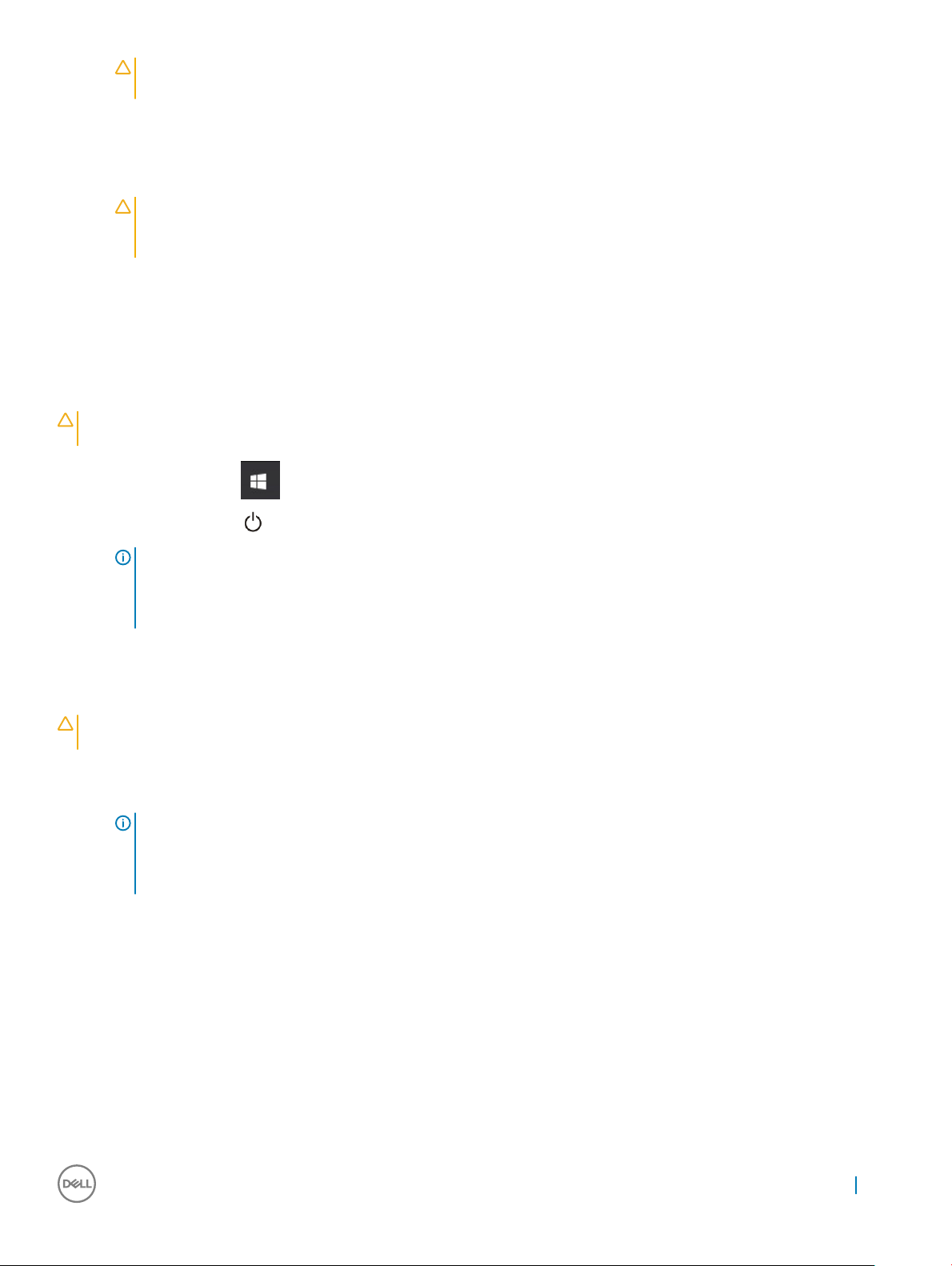
ΠΡΟΣΟΧΗ: Για να αποσυνδέσετε ένα καλώδιο δικτύου, αφαιρέστε πρώτα το ένα βύσμα του από τον
υπολογιστή σας και ύστερα το άλλο βύσμα του από τη συσκευή δικτύου.
4 Αποσυνδέστε όλα τα καλώδια δικτύου από τον υπολογιστή.
5 Αποσυνδέστε τον υπολογιστή σας και όλες τις προσαρτημένες συσκευές από τις ηλεκτρικές τους πρίζες.
6 Με τον υπολογιστή αποσυνδεδεμένο πιέστε παρατεταμένα το κουμπί λειτουργίας για να γειωθεί η πλακέτα συστήματος.
7 Αφαιρέστε το κάλυμμα.
ΠΡΟΣΟΧΗ: Πριν έρθετε σε επαφή με οτιδήποτε βρίσκεται στο εσωτερικό του υπολογιστή σας, γειωθείτε
χρησιμοποιώντας μεταλλικό περικάρπιο γείωσης ή αγγίζοντας κατά διαστήματα κάποια άβαφη μεταλλική
επιφάνεια την ίδια στιγμή που έρχεστε σε επαφή με έναν σύνδεσμο στο πίσω μέρος του υπολογιστή.
Απενεργοποίηση του υπολογιστή σας
Απενεργοποίηση του υπολογιστή σας — Windows 10
ΠΡΟΣΟΧΗ: Για να μη χαθούν δεδομένα, αποθηκεύστε και κλείστε όλα τα ανοικτά αρχεία και τερματίστε όλα τα ανοικτά
προγράμματα προτού σβήσετε τον υπολογιστή σας.
1 Κάντε κλικ ή πατήστε το .
2 Κάντε κλικ ή πατήστε το και, στη συνέχεια, κάντε κλικ ή πατήστε την επιλογή Shut down (Τερματισμός λειτουργίας).
ΣΗΜΕΙ
ΩΣΗ: Βεβαιωθείτε ότι έχετε απενεργοποιήσει τον υπολογιστή και όλες τις συνδεδεμένες συσκευές. Αν ο
υπολογιστής σας και οι συνδεδεμένες συσκευές δεν σβήσουν αυτόματα μετά τον τερματισμό λειτουργίας του
λειτουργικού σας συστήματος, πιέστε και κρατήστε πατημένο το κουμπί λειτουργίας για περίπου 6
δευτερόλεπτα για να τερματίσετε τη λειτουργία τους.
Απενεργοποίηση του υπολογιστή σας — Windows 7
ΠΡΟΣΟΧΗ
προγράμματα προτού σβήσετε τον υπολογιστή σας.
1 Κάντε κλικ στην επιλογή Start (Έναρξη).
2 Κάντε κλικ στην επιλογή Shut Down (Τερματισμός λειτουργίας).
: Για να μη χαθούν δεδομένα, αποθηκεύστε και κλείστε όλα τα ανοικτά αρχεία και τερματίστε όλα τα ανοικτά
ΣΗΜΕΙ
ΩΣΗ: Βεβαιωθείτε ότι έχετε απενεργοποιήσει τον υπολογιστή και όλες τις συνδεδεμένες συσκευές. Αν ο
υπολογιστής σας και οι συνδεδεμένες συσκευές δεν σβήσουν αυτόματα μετά τον τερματισμό λειτουργίας του
λειτουργικού σας συστήματος, πιέστε και κρατήστε πατημένο το κουμπί λειτουργίας για περίπου 6
δευτερόλεπτα για να τερματίσετε τη λειτουργία τους.
Προφυλάξεις ασφάλειας
Η ενότητα με τις προφυλάξεις ασφάλειας περιγράφει αναλυτικά τα βασικά βήματα που πρέπει να ακολουθήσετε προτού εκτελέσετε
οποιαδήποτε οδηγία αποσυναρμολόγησης.
Τηρήστε τις παρακάτω προφυλάξεις ασφάλειας προτού εκτελέσετε οποιαδήποτε διαδικασία εγκατάστασης ή επιδιόρθωσης που
περιλαμβάνει αποσυναρμολόγηση ή επανασυναρμολόγηση:
• Απενεργοποιήστε το σύστημα και όλες τις συνδεδεμένες περιφερειακές συσκευές.
• Αποσυνδέστε το σύστημα και όλες τις συνδεδεμένες περιφερειακές συσκευές από την τροφοδοσία AC.
• Αποσυνδέστε όλα τα καλώδια δικτύου, τηλεφώνου και τηλεπικοινωνιών από το σύστημα.
Εκτέλεση εργασιών στον υ
πολογιστή σας 9
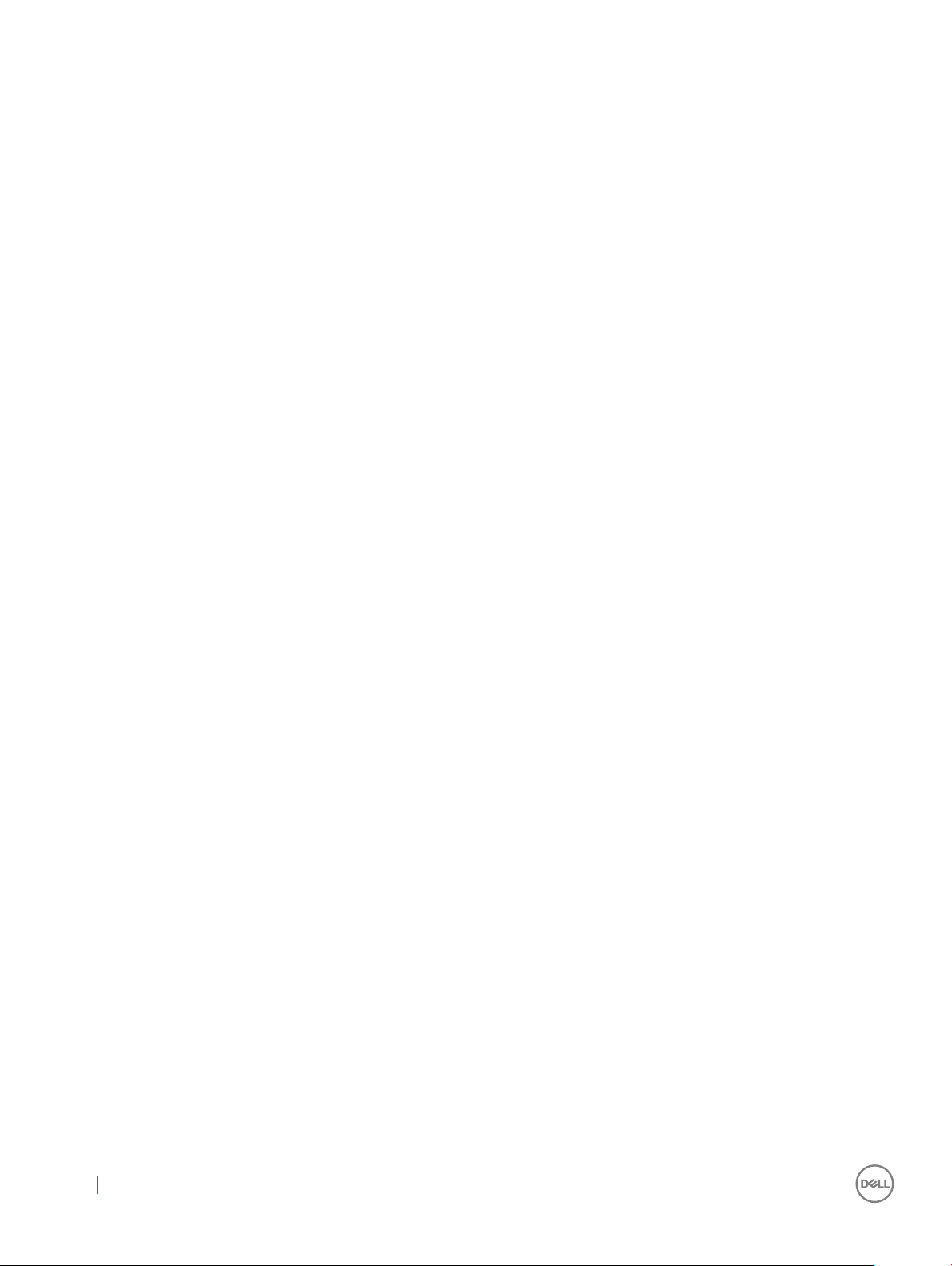
• Χρησιμοποιήστε ένα αντιστατικό κιτ επιτόπου εξυπηρέτησης, όταν εκτελείτε εργασίες στο εσωτερικό οποιουδήποτε επιτραπέζιου
υπολογιστή, ώστε να αποφύγετε την πρόκληση βλάβης από ηλεκτροστατική εκκένωση (ESD).
• Αφού αφαιρέσετε οποιοδήποτε στοιχείο του συστήματος, τοποθετήστε το προσεκτικά πάνω σε αντιστατικό στρώμα.
• Να φοράτε παπούτσια με μη αγώγιμες σόλες από καουτσούκ, προκειμένου να περιορίσετε την πιθανότητα ηλεκτροπληξίας.
Τροφοδοσία σε κατάσταση αναμονής
Τα προϊόντα Dell με τροφοδοσία σε κατάσταση αναμονής πρέπει να αποσυνδέονται από την πρίζα πριν από το άνοιγμα του πλαισίου.
Τα συστήματα που διαθέτουν τροφοδοσία σε κατάσταση αναμονής στην ουσία τροφοδοτούνται με ρεύμα όταν είναι
απενεργοποιημένα. Η εσωτερική τροφοδοσία επιτρέπει στο σύστημα να ενεργοποιείται (wake on LAN) και να τίθεται σε κατάσταση
αδράνειας απομακρυσμένα, ενώ προσφέρει και άλλες προηγμένες δυνατότητες διαχείρισης ενέργειας.
Αφού αποσυνδέσετε το σύστημα, περιμένετε 30-45 δευτερόλεπτα περίπου προτού αφαιρέσετε τα εξαρτήματα, ώστε να εξαντληθεί το
φορτίο στα κυκλώματα. Αφαιρέστε την μπαταρία από φορητό επιτραπέζιο υπολογιστή.
Πρόσδεση
Πρόσδεση καλείται η μέθοδος σύνδεσης δύο ή περισσότερων αγωγών γείωσης στο ίδιο ηλεκτρικό δυναμικό. Αυτό μπορεί να γίνει
μέσω ενός αντιστατικού (ESD) κιτ επιτόπου εξυπηρέτησης. Όταν συνδέετε ένα καλώδιο πρόσδεσης, φροντίστε να το συνδέσετε σε
μια γυμνή μεταλλική επιφάνεια και όχι σε βαμμένη ή μη μεταλλική επιφάνεια. Το περικάρπιο θα πρέπει να είναι καλά στερεωμένο και
να ακουμπά εντελώς το δέρμα σας. Προτού προσδεθείτε με τον εξοπλισμό, βεβαιωθείτε ότι έχετε αφαιρέσει τυχόν κοσμήματα, όπως
ρολόγια, βραχιόλια ή δαχτυλίδια.
Προστασία από ηλεκτροστατική εκκένωση (ESD)
Η ηλεκτροστατική εκκένωση αποτελεί σημαντικό λόγο ανησυχίας κατά τον χειρισμό ηλεκτρονικών εξαρτημάτων, ιδίως ευαίσθητων
εξαρτημάτων, όπως κάρτες επέκτασης, επεξεργαστές, μονάδες μνήμης DIMM και πλακέτες συστήματος. Πολύ μικρά φορτία μπορεί
να προκαλέσουν βλάβη στα κυκλώματα με μη εμφανή τρόπο, όπως περιοδικά προβλήματα ή μειωμένη διάρκεια ζωής προϊόντος.
Καθώς ο κλάδος ασκεί πιέσεις για χαμηλότερες απαιτήσεις τροφοδοσίας και μεγαλύτερη πυκνότητα, το ενδιαφέρον για την
αντιστατική προστασία αυξάνεται συνεχώς.
Λόγω της αυξημένης πυκνότητας των ημιαγωγών που χρησιμοποιούνται στα τελευταία προϊόντα Dell, υπάρχει πλέον μεγαλύτερη
ευαισθησία στις βλάβες που προκαλεί ο στατικός ηλεκτρισμός, σε σχέση με τα προηγούμενα προϊόντα Dell. Για τον λόγο αυτό,
ορισμένοι τρόποι χειρισμού εξαρτημάτων που είχαν εγκριθεί στο παρελθόν δεν ισχύουν πλέον.
Έχουν αναγνωριστεί δύο τύποι βλαβών που προκαλούνται από ηλεκτροστατική εκκένωση: οι ανεπανόρθωτες και οι περιοδικές
αποτυχίες.
• Ανεπανόρθωτες – Οι ανεπανόρθωτες αποτυχίες αποτελούν σχεδόν το 20% των αποτυχιών που σχετίζονται με ηλεκτροστατική
εκκένωση. Οι βλάβες προκαλούν άμεση και ολική απώλεια της λειτουργίας της συσκευής. Ένα παράδειγμα ανεπανόρθωτης
αποτυχίας είναι όταν μια μονάδα μνήμης DIMM δέχεται στατικό ηλεκτρισμό και αμέσως εμφανίζει το σύμπτωμα "No POST/No
Video", εκπέμποντας ηχητικό κωδικό για μνήμη που δεν λειτουργεί ή που λείπει.
• Περιοδικές – Οι περιοδικές αποτυχίες αποτελούν σχεδόν το 80% των αποτυχιών που σχετίζονται με ηλεκτροστατική εκκένωση.
Το υψηλό ποσοστό των περιοδικών αποτυχιών υποδεικνύει ότι τις περισσότερες φορές που προκύπτει μια βλάβη, η βλάβη αυτή
δεν γίνεται αμέσως αντιληπτή. Η μονάδα DIMM λαμβάνει στατικό ηλεκτρισμό, αλλά το ίχνος του είναι ασθενές και δεν παράγει
αμέσως εξωτερικά συμπτώματα που να σχετίζονται με τη βλάβη. Το ασθενές ίχνος μπορεί να εξαφανιστεί μετά από εβδομάδες ή
μήνες και, στο διάστημα αυτό, ενδέχεται να οδηγήσει σε υποβάθμιση της ακεραιότητας της μνήμης, να προκαλέσει περιοδικά
σφάλματα μνήμης κ.λπ.
Ο τύπος βλάβης που είναι πιο δύσκολο να αναγνωριστεί και να αντιμετωπιστεί είναι η περιοδική (ή "κρυφή") αποτυχία.
Για να αποτρέψετε τις βλάβες από ηλεκτροστατική εκκένωση, εκτελέστε τα εξής βήματα:
• Χρησιμοποιήστε ένα αντιστατικό περικάρπιο με καλώδιο που είναι κατάλληλα γειωμένο. Δεν επιτρέπεται πλέον η χρήση
αντιστατικών περικάρπιων χωρίς καλώδιο, καθώς δεν παρέχουν επαρκή προστασία. Το άγγιγμα του πλαισίου πριν από τον
χειρισμό εξαρτημάτων δεν εξασφαλίζει επαρκή αντιστατική προστασία σε εξαρτήματα που παρουσιάζουν αυξημένη ευαισθησία
σε βλάβες από ηλεκτροστατική εκκένωση.
10
Εκτέλεση εργασιών στον υπολογιστή σας
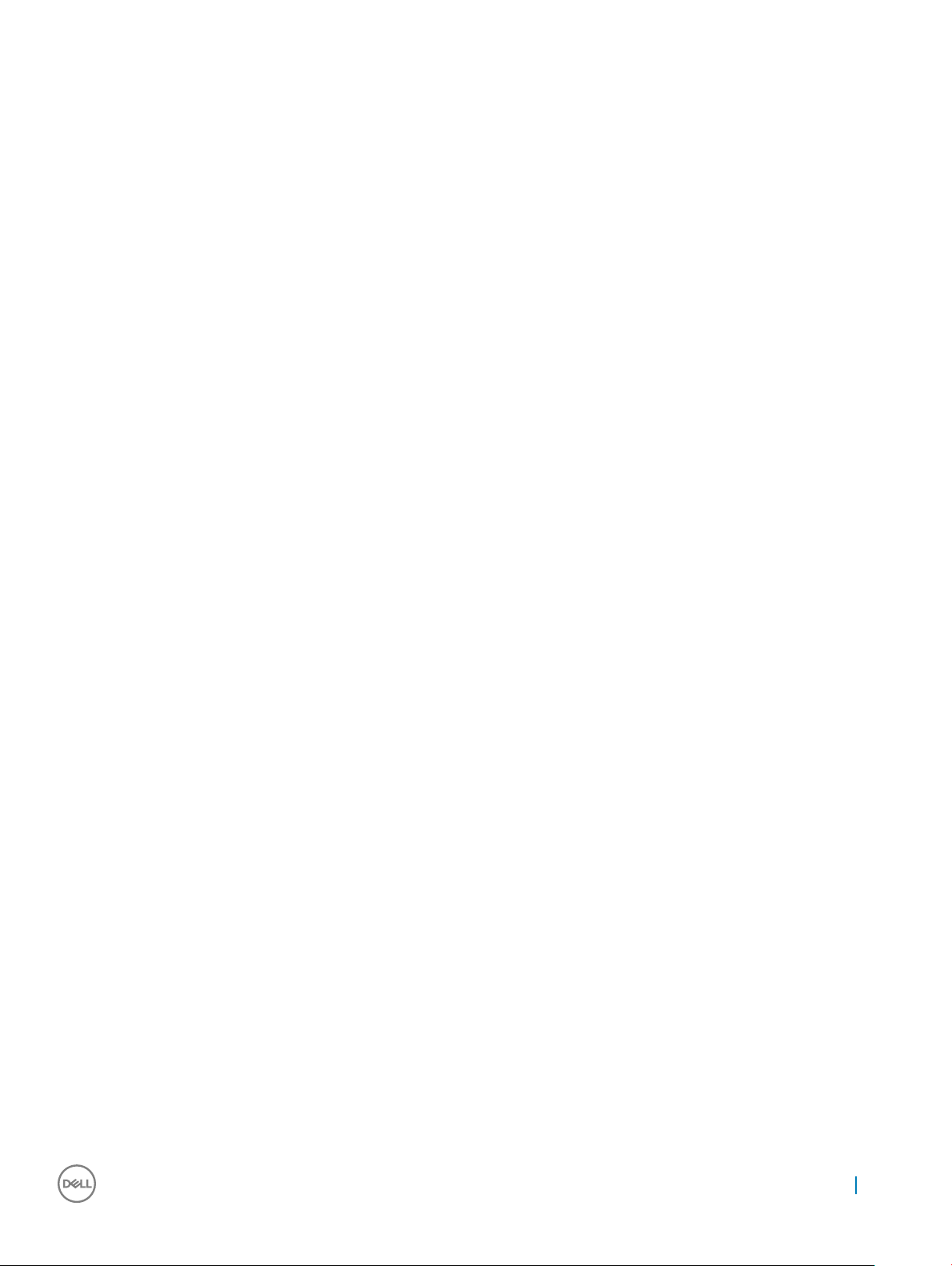
• Ο χειρισμός όλων των εξαρτημάτων που είναι ευαίσθητα στον στατικό ηλεκτρισμό πρέπει να γίνεται σε χώρο χωρίς στατικό
ηλεκτρισμό. Αν είναι δυνατό, χρησιμοποιήστε αντιστατικά υποθέματα και επιφάνειες εργασίας.
• Όταν αφαιρείτε εξαρτήματα που είναι ευαίσθητα στον στατικό ηλεκτρισμό από τη συσκευασία τους, μην τα απομακρύνετε από το
αντιστατικό υλικό συσκευασίας μέχρι να είστε έτοιμοι να τα εγκαταστήσετε. Πριν ανοίξετε την αντιστατική συσκευασία,
βεβαιωθείτε ότι έχετε απομακρύνει τυχόν στατικό ηλεκτρισμό από το σώμα σας.
• Πριν μεταφέρετε κάποιο εξάρτημα που είναι ευαίσθητο στον στατικό ηλεκτρισμό, τοποθετήστε το σε αντιστατική θήκη ή
συσκευασία.
Αντιστατικό κιτ επιτόπου εξυπηρέτησης
Το κιτ τεχνικής εξυπηρέτησης που συνήθως χρησιμοποιείται είναι το μη παρακολουθούμενο κιτ επιτόπου εξυπηρέτησης. Τα κιτ
επιτόπου εξυπηρέτησης αποτελούνται από τρία βασικά εξαρτήματα: αντιστατικό στρώμα, περικάρπιο και καλώδιο πρόσδεσης.
Εξαρτήματα αντιστατικού κιτ επιτόπου εξυπηρέτησης
Τα εξαρτήματα του αντιστατικού κιτ επιτόπου εξυπηρέτησης είναι τα εξής:
• Αντιστατικό στρώμα – Το αντιστατικό στρώμα είναι αποσβεστικό, και μπορείτε να τοποθετήσετε εξαρτήματα πάνω του κατά τη
διαδικασία τεχνικής εξυπηρέτησης. Όταν χρησιμοποιείτε αντιστατικό στρώμα, το περικάρπιο που φοράτε θα πρέπει να είναι
σφιχτό, ενώ το καλώδιο πρόσδεσης θα πρέπει να είναι συνδεδεμένο με το στρώμα και με μια γυμνή μεταλλική επιφάνεια του
συστήματος που επισκευάζετε. Αφού προετοιμαστείτε κατάλληλα, μπορείτε να αφαιρέσετε τα ανταλλακτικά από την αντιστατική
σακούλα και να τα τοποθετήσετε απευθείας στο αντιστατικό στρώμα. Τα αντικείμενα που είναι ευαίσθητα στην ηλεκτροστατική
εκκένωση είναι ασφαλή στα χέρια σας, στο αντιστατικό στρώμα, στο σύστημα και μέσα σε σακούλα.
• Περικάρπιο και καλώδιο πρόσδεσης – Μπορείτε να συνδέσετε το περικάρπιο και το καλώδιο πρόσδεσης είτε απευθείας στον
καρπό σας και σε μια γυμνή μεταλλική επιφάνεια του υλικού, αν δεν απαιτείται αντιστατικό στρώμα, είτε στο αντιστατικό στρώμα,
προκειμένου να προστατεύσετε το υλικό που είναι προσωρινά τοποθετημένο στο στρώμα. Η φυσική σύνδεση του περικάρπιου
και του καλωδίου πρόσδεσης με το δέρμα σας, το αντιστατικό στρώμα και το υλικό καλείται πρόσδεση. Να χρησιμοποιείτε μόνο
κιτ επιτόπου εξυπηρέτησης με περικάρπιο, στρώμα και καλώδιο πρόσδεσης. Μην χρησιμοποιείτε περικάρπια χωρίς καλώδιο.
Έχετε υπόψη ότι τα εσωτερικά καλώδια του περικάρπιου είναι επιρρεπή σε βλάβες λόγω φυσιολογικής φθοράς. Πρέπει να τα
ελέγχετε τακτικά με ένα όργανο ελέγχου περικάρπιων, προκειμένου να αποφύγετε την ακούσια πρόκληση βλάβης στο υλικό
λόγω ηλεκτροστατικής εκκένωσης. Συνιστάται η εκτέλεση ελέγχου στο περικάρπιο και το καλώδιο πρόσδεσης τουλάχιστον μία
φορά την εβδομάδα.
• Όργανο ελέγχου αντιστατικών περικάρπιων – Τα καλώδια στο εσωτερικού του αντιστατικού περικάρπιου είναι επιρρεπή σε
βλάβες με την πάροδο του χρόνου. Αν χρησιμοποιείτε μη παρακολουθούμενο κιτ, η βέλτιστη πρακτική είναι να ελέγχετε τακτικά
το περικάρπιο σε κάθε κλήση εξυπηρέτησης και, τουλάχιστον, μία φορά την εβδομάδα. Ο καλύτερος τρόπος να εκτελέσετε αυτόν
τον έλεγχο είναι με ένα όργανο ελέγχου περικάρπιων. Αν δεν έχετε δικό σας όργανο ελέγχου περικάρπιων, ελέγξτε εάν υπάρχει
κάποιο στο τοπικό παράρτημα. Για να εκτελέσετε τον έλεγχο, φορέστε το περικάρπιο στο χέρι σας, συνδέστε το καλώδιο
πρόσδεσης του περικάρπιου στο όργανο ελέγχου και πατήστε το αντίστοιχο κουμπί για έλεγχο. Αν ο έλεγχος είναι επιτυχής,
ανάβει μια πράσινη λυχνία LED. Αν ο έλεγχος αποτύχει, ανάβει μια κόκκινη λυχνία LED και ακούγεται μια ηχητική ειδοποίηση.
• Εξαρτήματα μόνωσης – Είναι πολύ σημαντικό να διατηρείτε τις συσκευές που είναι ευαίσθητες στην ηλεκτροστατική εκκένωση,
όπως το πλαστικό περίβλημα της ψύκτρας, μακριά από εσωτερικά εξαρτήματα που λειτουργούν ως μόνωση και συνήθως
φέρουν υψηλό φορτίο.
• Περιβάλλον εργασίας – Προτού ανοίξετε το αντιστατικό κιτ επιτόπου εξυπηρέτησης, εκτιμήστε την κατάσταση στο χώρο του
πελάτη. Για παράδειγμα, το περιβάλλον διακομιστή διαφέρει από το περιβάλλον επιτραπέζιου ή φορητού υπολογιστή. Οι
διακομιστές συνήθως είναι τοποθετημένοι σε rack σε ένα κέντρο δεδομένων, ενώ οι επιτραπέζιοι ή φορητοί υπολογιστές
συνήθως βρίσκονται σε γραφεία. Προσπαθήστε να βρείτε μια μεγάλη, ανοιχτή, επίπεδη επιφάνεια εργασίας που είναι
τακτοποιημένη και αρκετά μεγάλη για να ανοίξετε το αντιστατικό κιτ και να έχετε χώρο να ακουμπήσετε το σύστημα που θα
επισκευάσετε. Στον χώρο εργασίας δεν πρέπει να υπάρχουν υλικά μόνωσης που μπορεί να προκαλέσουν ηλεκτροστατική
εκκένωση. Τα υλικά μόνωσης που βρίσκονται στην περιοχή εργασίας, όπως Styrofoam και άλλα πλαστικά μέρη, θα πρέπει να
μετακινηθούν τουλάχιστον 12 ίντσες ή 30 εκατοστά μακριά από τα ευαίσθητα εξαρτήματα πριν από τον χειρισμό οποιουδήποτε
στοιχείου υλικού.
• Αντιστατική συσκευασία – Όλες οι συσκευές που είναι ευαίσθητες στην ηλεκτροστατική εκκένωση πρέπει να αποστέλλονται
και να παραλαμβάνονται σε αντιστατική συσκευασία. Χρησιμοποιήστε, κατά προτίμηση, μεταλλικές σακούλες με αντιστατική
θωράκιση. Ωστόσο, θα πρέπει να επιστρέφετε το κατεστραμμένο εξάρτημα στην αντιστατική σακούλα και συσκευασία όπου
λάβατε το νέο εξάρτημα. Θα πρέπει να διπλώνετε την αντιστατική σακούλα και να τη σφραγίζετε με ταινία, καθώς και να
χρησιμοποιείτε το αφρώδες υλικό που περιείχε η αρχική συσκευασία στην οποία λάβατε το νέο εξάρτημα. Οι ευαίσθητες στην
ηλεκτροστατική εκκένωση συσκευές πρέπει να αφαιρούνται από τη συσκευασία μόνο για να τοποθετηθούν σε αντιστατική
επιφάνεια εργασίας. Δεν πρέπει να τοποθετείτε τα εξαρτήματα πάνω στην αντιστατική σακούλα, καθώς μόνο το εσωτερικό της
σακούλας είναι θωρακισμένο. Να τοποθετείτε πάντα τα ευαίσθητα στην ηλεκτροστατική εκκένωση εξαρτήματα στα χέρια σας,
στο αντιστατικό στρώμα, στο σύστημα ή μέσα σε αντιστατική σακούλα.
• Μεταφορά ευαίσθητων εξαρτημάτων – Όταν μεταφέρετε ευαίσθητα εξαρτήματα, όπως ανταλλακτικά ή εξαρτήματα που
επιστρέφονται στην Dell, είναι σημαντικό να τα τοποθετείτε σε αντιστατικές σακούλες, για ασφαλή μεταφορά.
Εκτέλεση εργασιών στον υ
πολογιστή σας 11
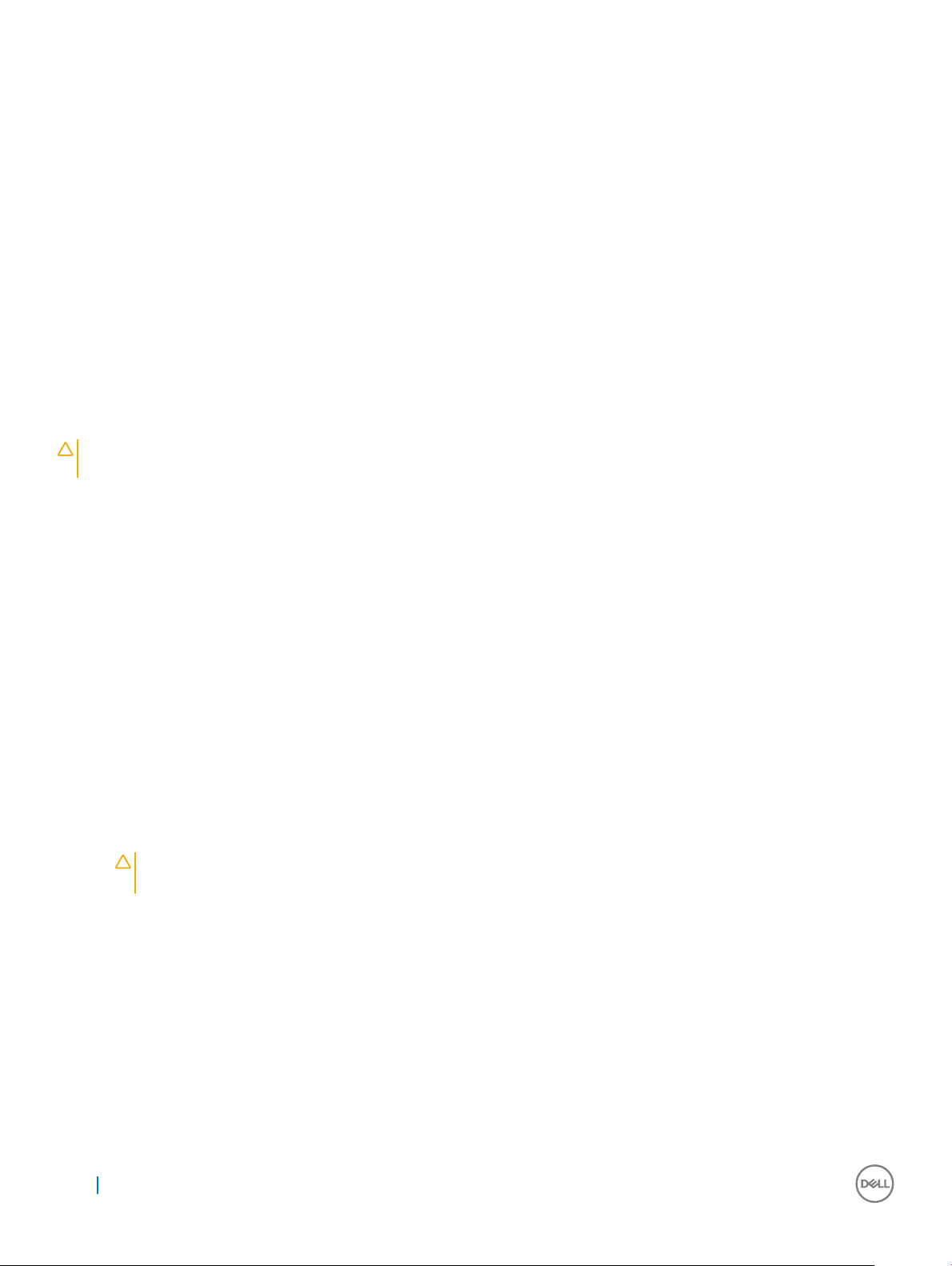
Περίληψη αντιστατικής προστασίας
Συνιστάται σε όλους τους τεχνικούς επιτόπου εξυπηρέτησης να χρησιμοποιούν το κλασικό αντιστατικό περικάρπιο με καλώδιο
γείωσης και προστατευτικό αντιστατικό στρώμα κάθε φορά που επισκευάζουν προϊόντα Dell. Επιπλέον, είναι σημαντικό οι τεχνικοί να
διατηρούν τα ευαίσθητα εξαρτήματα μακριά από τα εξαρτήματα μόνωσης κατά τη συντήρηση, καθώς και να χρησιμοποιούν
αντιστατικές σακούλες για τη μεταφορά των ευαίσθητων εξαρτημάτων.
Μεταφορά ευαίσθητων εξαρτημάτων
Όταν μεταφέρετε εξαρτήματα που είναι ευαίσθητα στην ηλεκτροστατική εκκένωση, όπως ανταλλακτικά ή εξαρτήματα που
επιστρέφονται στην Dell, είναι σημαντικό να τα τοποθετείτε σε αντιστατικές σακούλες, για ασφαλή μεταφορά.
Ανύψωση εξοπλισμού
Ακολουθήστε τις παρακάτω οδηγίες όταν σηκώνετε βαρύ εξοπλισμό:
ΠΡΟΣΟΧΗ: Μην σηκώνετε βάρος μεγαλύτερο από 50 λίβρες. Να ζητάτε πάντα βοήθεια από άλλα άτομα ή να
χρησιμοποιείτε συσκευή ανύψωσης.
1 Ισορροπήστε καλά στα πόδια σας. Ανοίξτε τις πατούσες, ώστε να έχετε σταθερότητα, και στρέψτε τα δάχτυλα προς τα έξω.
2 Σφίξτε τους κοιλιακούς μυς. Οι κοιλιακοί μύες στηρίζουν τη σπονδυλική στήλη όταν σηκώνετε βάρος, καθώς αντισταθμίζουν την
πίεση που ασκείται από το φορτίο.
3 Σηκώστε με τα πόδια και όχι με την πλάτη.
4 Κρατήστε το φορτίο κοντά στο σώμα σας. Όσο πιο κοντά βρίσκεται στη σπονδυλική στήλη, τόσο λιγότερη πίεση ασκείται στην
πλάτη.
5 Έχετε ευθεία την πλάτη σας όταν σηκώνετε ή αφήνετε το φορτίο. Διαφορετικά, προσθέτετε το βάρος του σώματός σας στο
φορτίο. Μην περιστρέφετε τον κορμό ή την πλάτη σας.
6 Ακολουθήστε την ίδια τεχνική με την αντίστροφη σειρά, για να αφήσετε κάτω το φορτίο.
Μετά την εκτέλεση εργασιών στο εσωτερικό του υπολογιστή σας
Αφού ολοκληρώσετε όλες τις διαδικασίες επανατοποθέτησης, βεβαιωθείτε ότι συνδέσατε κάθε εξωτερική συσκευή, κάρτα και
καλώδιο προτού ενεργοποιήσετε τον υπολογιστή σας.
1 Επανατοποθετήστε το κάλυμμα.
ΠΡΟΣΟΧΗ
και ύστερα το άλλο βύσμα στον υπολογιστή.
2 Συνδέστε κάθε καλώδιο τηλεφώνου ή δικτύου στον υπολογιστή σας.
3 Συνδέστε τον υπολογιστή σας και όλες τις προσαρτημένες συσκευές στις ηλεκτρικές τους πρίζες.
4 Ενεργοποιήστε τον υπολογιστή σας.
5 Αν απαιτείται, επαληθεύστε ότι ο υπολογιστής λειτουργεί σωστά εκτελώντας το πρόγραμμα ePSA Diagnostics (Διαγνωστικός
έλεγχος ePSA).
: Για να συνδέσετε ένα καλώδιο δικτύου, συνδέστε πρώτα το ένα του βύσμα στη συσκευή δικτύου
12
Εκτέλεση εργασιών στον υπολογιστή σας

2
Αφαίρεση και εγκατάσταση εξαρτημάτων
Η ενότητα αυτή παρέχει αναλυτικές πληροφορίες για το πώς θα αφαιρέσετε ή θα εγκαταστήσετε τα εξαρτήματα στον υπολογιστή
σας.
κάλυμμα υποδοχής κλειδιού USB
Αφαίρεση καλύμματος της υποδοχής του κλειδιού USB
ΠΡΟΣΟΧΗ: Τοποθετήστε τον υπολογιστή σε μια επίπεδη, μαλακή και καθαρή επιφάνεια, για να μην γρατζουνιστεί η
οθόνη.
1 Ακολουθήστε τη διαδικασία που παρατίθεται στην ενότητα Πριν από την εκτέλεση εργασιών στο εσωτερικό του υπολογιστή σας.
2 Ο υπολογιστής πρέπει να είναι στραμμένος προς τα κάτω.
3 Πιέστε και τραβήξτε το κάλυμμα της υποδοχής του κλειδιού USB, για να το αφαιρέσετε από τον υπολογιστή.
Αφαίρεση και εγκατάσταση εξαρτημάτων 13

Εγκατάσταση καλύμματος υποδοχής κλειδιού
1 Ευθυγραμμίστε τις γλωττίδες στο κάλυμμα του φατνίου του κλειδιού USB με τις υποδοχές στο κάλυμμα της βάσης και
κουμπώστε το κάλυμμα του φατνίου του κλειδιού USB στη σωστή του θέση.
2 Ακολουθήστε τη διαδικασία που παρατίθεται στην ενότητα Μετά την εκτέλεση εργασιών στο εσωτερικό του υπολογιστή σας.
Πίσω κάλυμμα
Αφαίρεση πίσω καλύμματος
1 Ακολουθήστε τη διαδικασία που παρατίθεται στην ενότητα Πριν από την εκτέλεση εργασιών στο εσωτερικό του υπολογιστή σας.
2 Αφαιρέστε το κάλυμμα της υποδοχής του κλειδιού USB.
3 Χαλαρώστε τις δύο μη αποσπώμενες βίδες που συγκρατούν το πίσω κάλυμμα στο εσωτερικό πλαίσιο [1].
4 Σπρώξτε τη βάση στήριξης προς τα κάτω [2].
5 Σύρετε το πίσω κάλυμμα προς την επάνω πλευρά του υπολογιστή και σηκώστε το, για να το αφαιρέσετε από το εσωτερικό
πλαίσιο [3].
Εγκατάσταση πίσω καλύμματος
1 Ευθυγραμμίστε τις γλωττίδες στο πίσω κάλυμμα με τις υποδοχές στο εσωτερικό πλαίσιο.
2 Μετακινήστε συρτά το πίσω κάλυμμα προς την κάτω πλευρά του υπολογιστή και κουμπώστε το σωστή του θέση.
14
Αφαίρεση και εγκατάσταση εξαρτημάτων

3 Σφίξτε τις δύο μη αποσπώμενες βίδες που συγκρατούν το πίσω κάλυμμα στο εσωτερικό πλαίσιο.
4 Τοποθετήστε το κάλυμμα της υποδοχής του κλειδιού USB.
5 Ακολουθήστε τη διαδικασία που παρατίθεται στην ενότητα Μετά την εκτέλεση εργασιών στο εσωτερικό του υπολογιστή σας.
Μονάδα μνήμης
Αφαίρεση μονάδας μνήμης
1 Ακολουθήστε τη διαδικασία που παρατίθεται στην ενότητα Πριν από την εκτέλεση εργασιών στο εσωτερικό του υπολογιστή σας.
2 Αφαιρέστε τα εξής εξαρτήματα:
a κάλυμμα υποδοχής κλειδιού USB
b πίσω κάλυμμα
3 Χρησιμοποιώντας τις γλωττίδες, ξεσφηνώστε και ανοίξτε τη θωράκιση της μονάδας μνήμης [1].
4 Με τα δάχτυλά σας, ανοίξτε τους συνδετήρες συγκράτησης σε κάθε άκρο της υποδοχής της μονάδας μνήμης, τόσο ώστε να
ανασηκωθεί η μονάδα [2].
5 Σύρετε τη μονάδα μνήμης για να την αφαιρέσετε από την υποδοχή της [3].
Αφαίρεση και εγκατάσταση εξαρτη
μάτων 15
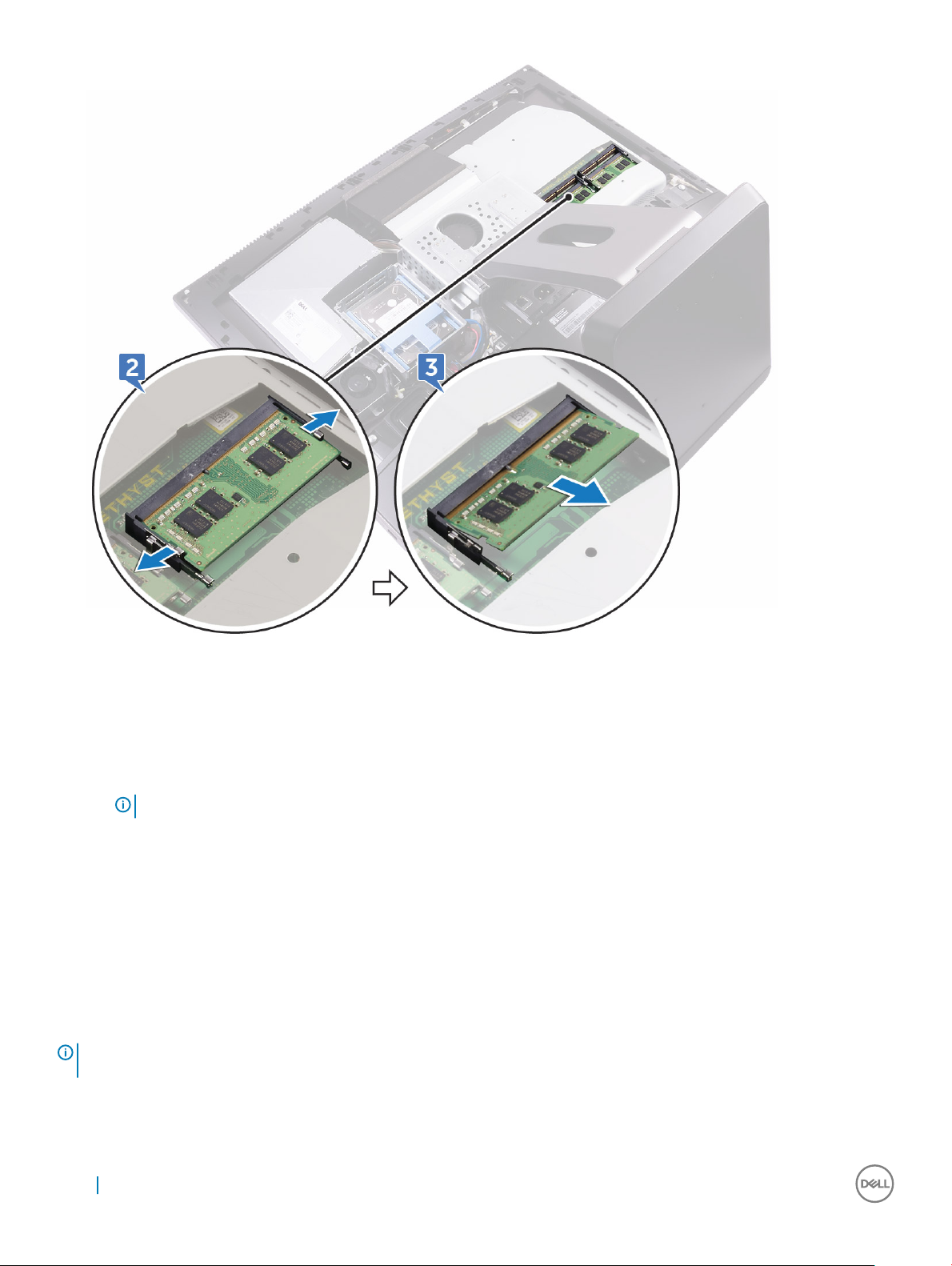
Εγκατάσταση μονάδας μνήμης
1 Ευθυγραμμίστε την εγκοπή στη μονάδα μνήμης με τη γλωττίδα στην υποδοχή της μονάδας.
2 Περάστε σταθερά, συρτά και γυρτά τη μονάδα μνήμης μέσα στην υποδοχή και πιέστε την προς τα κάτω τόσο ώστε να
κουμπώσει στη σωστή της θέση και να ακουστεί το χαρακτηριστικό κλικ.
ΣΗΜΕΙ
ΩΣΗ: Αν δεν ακουστεί το χαρακτηριστικό κλικ, αφαιρέστε τη μονάδα μνήμης και εγκαταστήστε την ξανά.
3 Εγκαταστήστε τα εξής εξαρτήματα:
a πίσω κάλυμμα
b κάλυμμα υποδοχής κλειδιού USB
4 Ακολουθήστε τη διαδικασία που παρατίθεται στην ενότητα Μετά την εκτέλεση εργασιών στο εσωτερικό του υπολογιστή σας.
Σκληρός δίσκος
Αφαίρεση HDD/SSD
ΣΗΜΕΙ
ΩΣΗ: Η μονάδα δίσκου που βρίσκεται στην επάνω υποδοχή του φορέα μονάδων δίσκων είναι η κύρια μονάδα
δίσκου. Ισχύει η ίδια διαδικασία για την αφαίρεση της κύριας και της δευτερεύουσας μονάδας δίσκου.
1 Ακολουθήστε τη διαδικασία που παρατίθεται στην ενότητα Πριν από την εκτέλεση εργασιών στο εσωτερικό του υπολογιστή σας.
2 Αφαιρέστε τα εξής εξαρτήματα:
16
Αφαίρεση και εγκατάσταση εξαρτημάτων
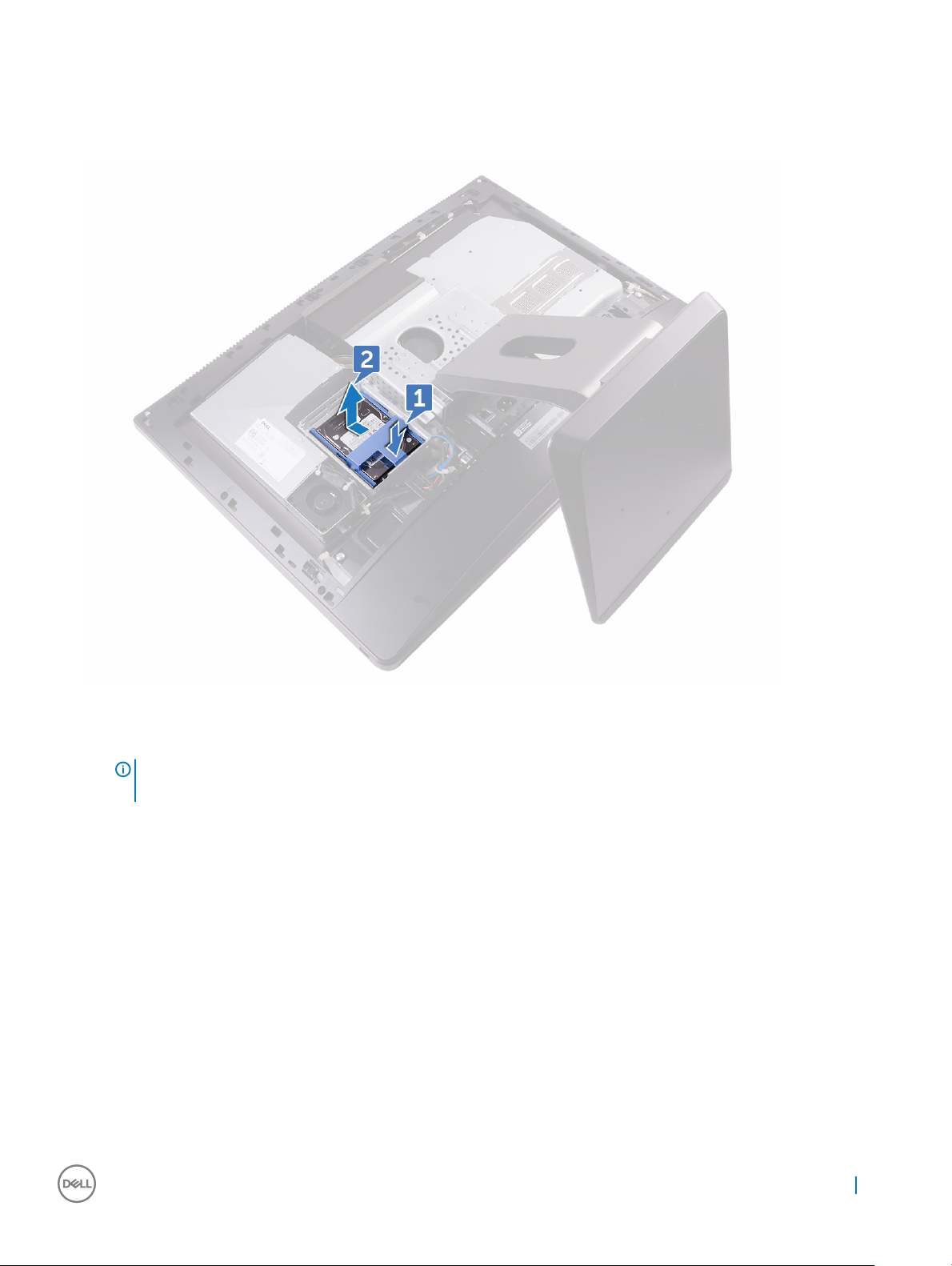
a κάλυμμα υποδοχής κλειδιού USB
b πίσω κάλυμμα
3 Πιέστε τον ιμάντα στη διάταξη της μονάδας δίσκου [1].
4 Χρησιμοποιώντας τους ιμάντες στη διάταξη της μονάδας δίσκου, σπρώξτε την απαλά και σηκώστε την έξω από τη θήκη της
μονάδας δίσκου [2].
5 Ξεσφηνώστε το υποστήριγμα της μονάδας δίσκου για να αποδεσμεύσετε τις γλωττίδες του από τις υποδοχές στη μονάδα
HDD/SSD [3].
6 Σύρετε τη μονάδα HDD/SSD έξω από το υποστήριγμα της μονάδας δίσκου [4].
ΣΗΜΕΙ
ΩΣΗ: Σημειώστε τον προσανατολισμό του σκληρού δίσκου ώστε να μπορέσετε να τον
επανατοποθετήσετε σωστά.
Αφαίρεση και εγκατάσταση εξαρτημάτων 17
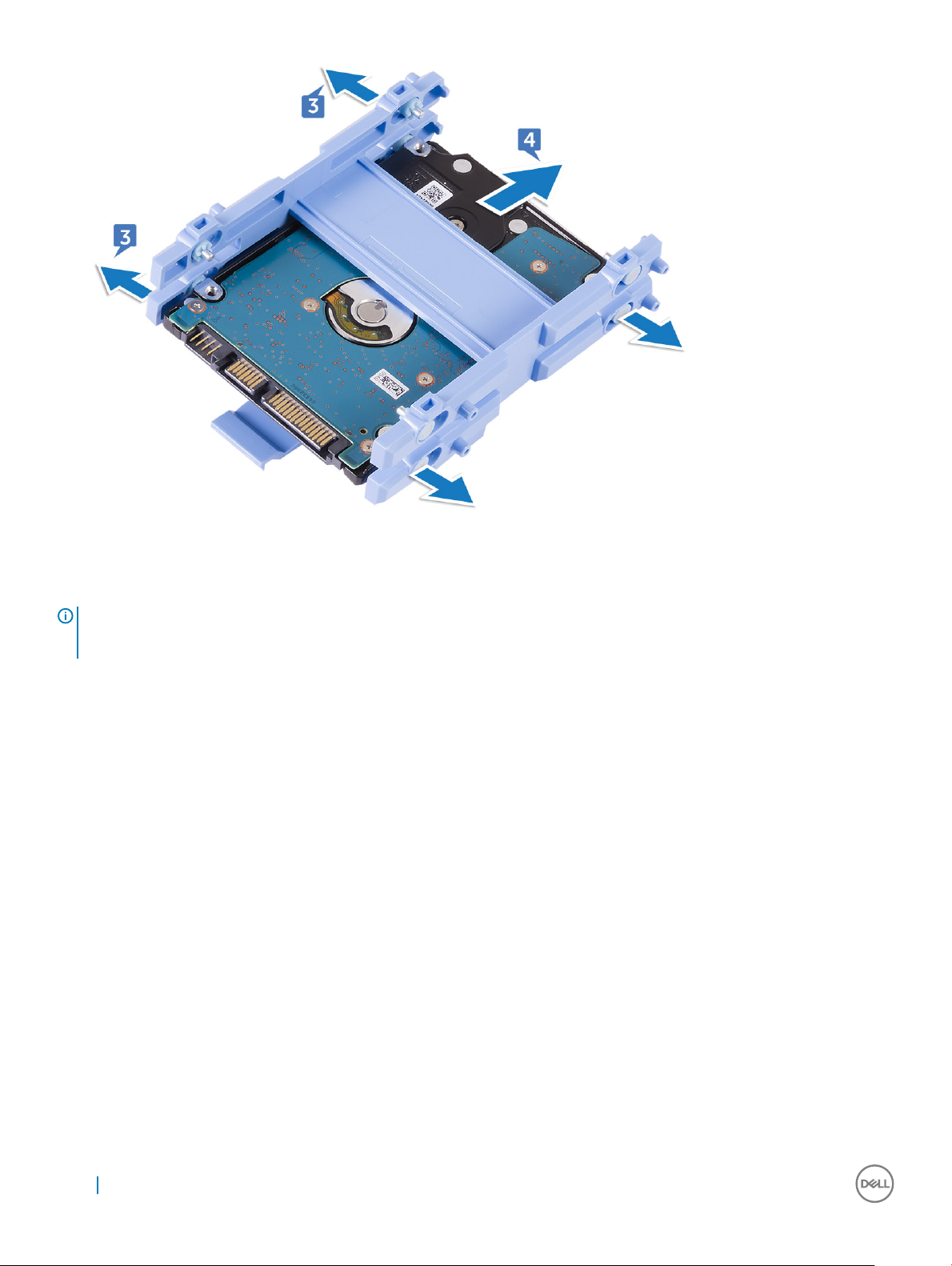
Εγκατάσταση HDD/SSD
ΩΣΗ: Η μονάδα δίσκου που είναι εγκατεστημένη στην επάνω υποδοχή είναι η κύρια. Σε περίπτωση που υπάρχει
ΣΗΜΕΙ
μόνο μία μονάδα δίσκου, εγκαταστήστε τη στην επάνω υποδοχή. Ισχύει η ίδια διαδικασία για την εγκατάσταση της
κύριας και της δευτερεύουσας μονάδας δίσκου.
1 Τοποθετήστε τη μονάδα δίσκου μέσα στο υποστήριγμά της και ευθυγραμμίστε τις γλωττίδες στο υποστήριγμα με τις οπές για τις
βίδες στη μονάδα δίσκου.
2 Κουμπώστε στη μονάδα δίσκου το υποστήριγμά της.
3 Με τους ιμάντες στραμμένους προς τα επάνω, ευθυγραμμίστε τη διάταξη της μονάδας δίσκου με τις υποδοχές στη θήκη της.
4 Χρησιμοποιώντας τους ιμάντες, τραβήξτε τη διάταξη της μονάδας δίσκου προς την πίσω πλευρά του υπολογιστή, μέχρι να
κουμπώσει μέσα στην ενδιάμεση διάταξη της μονάδας δίσκου.
5 Εγκαταστήστε τα εξής εξαρτήματα:
a πίσω κάλυμμα
b κάλυμμα υποδοχής κλειδιού USB
6 Ακολουθήστε τη διαδικασία που παρατίθεται στην ενότητα Μετά την εκτέλεση εργασιών στο εσωτερικό του υπολογιστή σας.
Θωράκιση πλακέτας συστήματος
Αφαίρεση θωράκισης πλακέτας συστήματος
1 Ακολουθήστε τη διαδικασία που παρατίθεται στην ενότητα Πριν από την εκτέλεση εργασιών στο εσωτερικό του υπολογιστή σας.
2 Αφαιρέστε τα εξής εξαρτήματα:
a κάλυμμα υποδοχής κλειδιού USB
b πίσω κάλυμμα
3 Αφαιρέστε τις τρεις βίδες (M3X4) που συγκρατούν τη θωράκιση της πλακέτας συστήματος στο μεσαίο πλαίσιο [1].
4 Σηκώστε τη θωράκιση της πλακέτας συστήματος για να την αφαιρέσετε από το μεσαίο πλαίσιο [2].
18
Αφαίρεση και εγκατάσταση εξαρτημάτων

Εγκατάσταση θωράκισης πλακέτας συστήματος
1 Ευθυγραμμίστε τις οπές για τις βίδες στη θωράκιση της πλακέτας συστήματος με τις αντίστοιχες οπές στο μεσαίο πλαίσιο.
ΠΡΟΣΟΧΗ
πλακέτας συστήματος.
2 Επανατοποθετήστε τις τρεις βίδες (M3X4) που συγκρατούν τη θωράκιση της πλακέτας συστήματος στο μεσαίο πλαίσιο.
3 Εγκαταστήστε τα εξής εξαρτήματα:
a πίσω κάλυμμα
b κάλυμμα υποδοχής κλειδιού USB
4 Ακολουθήστε τη διαδικασία που παρατίθεται στην ενότητα Μετά την εκτέλεση εργασιών στο εσωτερικό του υπολογιστή σας.
: Προσέξτε να μην προκαλέσετε ζημιά στην κεραία WLAN κατά την εγκατάσταση της θωράκισης της
Μονάδα SSD M.2 PCIe
Αφαίρεση της μονάδας M.2 PCIe SSD
1 Ακολουθήστε τη διαδικασία που παρατίθεται στην ενότητα Πριν από την εκτέλεση εργασιών στο εσωτερικό του υπολογιστή σας.
2 Αφαιρέστε τα εξής εξαρτήματα:
a κάλυμμα υποδοχής κλειδιού USB
b πίσω κάλυμμα
c θωράκιση πλακέτας συστήματος
3 Ανοίξτε τον συνδετήρα συγκράτησης που συγκρατεί τη μονάδα δίσκου στερεάς κατάστασης στην πλακέτα συστήματος [1].
4 Σύρετε τη μονάδα δίσκου στερεάς κατάστασης για να την αφαιρέσετε από την υποδοχή της [2].
Αφαίρεση και εγκατάσταση εξαρτη
μάτων 19

Εγκατάσταση της μονάδας PCIe SSD
1 Ευθυγραμμίστε την εγκοπή στη μονάδα δίσκου στερεάς κατάστασης με τη γλωττίδα στην υποδοχή της μονάδας.
2 Περάστε συρτά τη μονάδα δίσκου στερεάς κατάστασης μέσα στην υποδοχή της.
3 Στερεώστε τη μονάδα δίσκου στερεάς κατάστασης στην πλακέτα συστήματος χρησιμοποιώντας τον συνδετήρα συγκράτησης.
4 Εγκαταστήστε τα εξής εξαρτήματα:
a θωράκιση πλακέτας συστήματος
b πίσω κάλυμμα
c κάλυμμα υποδοχής κλειδιού USB
5 Ακολουθήστε τη διαδικασία που παρατίθεται στην ενότητα Μετά την εκτέλεση εργασιών στο εσωτερικό του υπολογιστή σας.
Ανεμιστήρας μνήμης
Αφαίρεση ανεμιστήρα μνήμης
1 Ακολουθήστε τη διαδικασία που παρατίθεται στην ενότητα Πριν από την εκτέλεση εργασιών στο εσωτερικό του υπολογιστή σας.
2 Αφαιρέστε τα εξής εξαρτήματα:
20
Αφαίρεση και εγκατάσταση εξαρτημάτων

a κάλυμμα υποδοχής κλειδιού USB
b πίσω κάλυμμα
c θωράκιση πλακέτας συστήματος
3 Αφαιρέστε τις τέσσερις βίδες (M2X3) που συγκρατούν τον ανεμιστήρα της μνήμης στο μεσαίο πλαίσιο [1].
4 Σηκώστε απαλά τον ανεμιστήρα της μνήμης από την πλακέτα συστήματος [2].
5 Αποσυνδέστε το καλώδιο του ανεμιστήρα της μνήμης από την πλακέτα του συστήματος [3].
Εγκατάσταση ανεμιστήρα μνήμης
1 Συνδέστε το καλώδιο του ανεμιστήρα της μνήμης στην πλακέτα συστήματος.
2 Ευθυγραμμίστε τις οπές για τις βίδες στον ανεμιστήρα της μνήμης με τις αντίστοιχες οπές στην πλακέτα συστήματος.
3 Επανατοποθετήστε τις τέσσερις βίδες (M2X3) που συγκρατούν τον ανεμιστήρα της μνήμης στην πλακέτα συστήματος.
4 Εγκαταστήστε τα εξής εξαρτήματα:
a θωράκιση πλακέτας συστήματος
b πίσω κάλυμμα
c κάλυμμα υποδοχής κλειδιού USB
5 Ακολουθήστε τη διαδικασία που παρατίθεται στην ενότητα Μετά την εκτέλεση εργασιών στο εσωτερικό του υπολογιστή σας.
Αφαίρεση και εγκατάσταση εξαρτη
μάτων 21
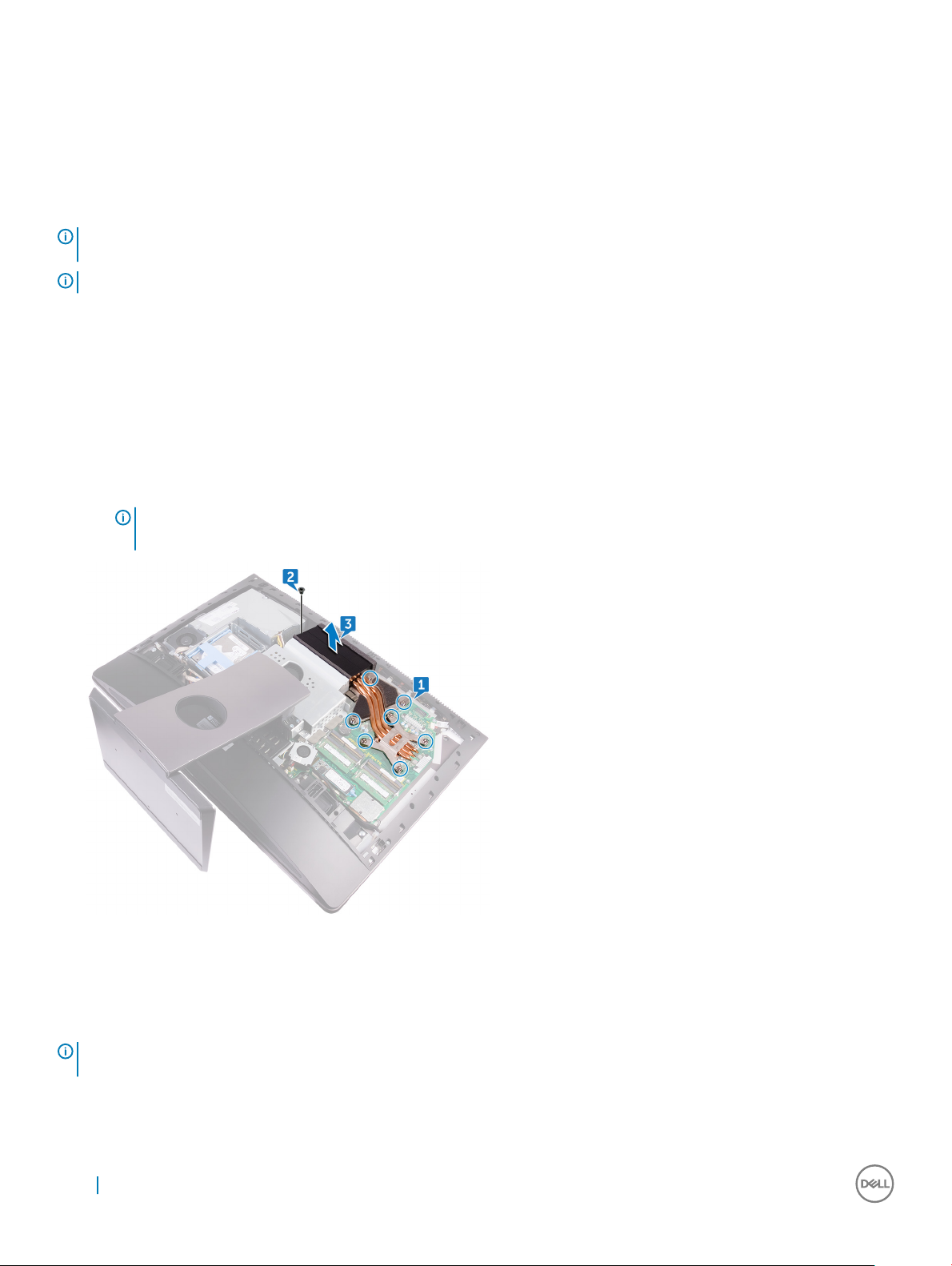
Ψύκτρα
Αφαίρεση ψύκτρας επεξεργαστή για συστήματα με διακριτή κάρτα γραφικών
ΣΗΜΕΙΩΣΗ: Η εμφάνιση της ψύκτρας του επεξεργαστή και ο αριθμός των βιδών ενδέχεται να διαφέρουν ανάλογα με τη
διαμόρφωση που παραγγείλατε.
ΣΗΜΕΙΩΣΗ: Η παρακάτω διαδικασία αφορά την αφαίρεση της ψύκτρας σε υπολογιστή με διακριτή κάρτα γραφικών.
1 Ακολουθήστε τη διαδικασία που παρατίθεται στην ενότητα Πριν από την εκτέλεση εργασιών στο εσωτερικό του υπολογιστή σας.
2 Αφαιρέστε τα εξής εξαρτήματα:
a κάλυμμα υποδοχής κλειδιού USB
b πίσω κάλυμμα
c θωράκιση πλακέτας συστήματος
3 Χαλαρώστε τις οχτώ μη αποσπώμενες βίδες που συγκρατούν την ψύκτρα του επεξεργαστή στην πλακέτα συστήματος τη μία
μετά την άλλη (με τη σειρά που υποδεικνύεται πάνω στην ψύκτρα) [1].
4 Αφαιρέστε τη βίδα (M3X4) που συγκρατεί τον ανεμιστήρα της ψύκτρας του επεξεργαστή στο μεσαίο πλαίσιο [2].
5 Ανασηκώστε την ψύκτρα του επεξεργαστή για να την αφαιρέσετε από την πλακέτα συστήματος [3].
ΣΗΜΕΙ
ΩΣΗ: Οι υπολογιστές που υποστηρίζουν κάρτες γραφικών AMD Radeon Pro WX7100 και AMD Radeon Pro
WX4150 διαθέτουν επτά μη αποσπώμενες βίδες.
Αφαίρεση ψύκτρας για υπολογιστές με ενσωματωμένα γραφικά
ΣΗΜΕΙ
ΩΣΗ: Η εμφάνιση της ψύκτρας του επεξεργαστή και ο αριθμός των βιδών ενδέχεται να διαφέρουν και εξαρτώνται
από τη διάρθρωση που παραγγείλατε.
1 Ακολουθήστε τη διαδικασία που παρατίθεται στην ενότητα Πριν από την εκτέλεση εργασιών στο εσωτερικό του υπολογιστή σας.
2 Αφαιρέστε τα εξής εξαρτήματα:
22
Αφαίρεση και εγκατάσταση εξαρτημάτων
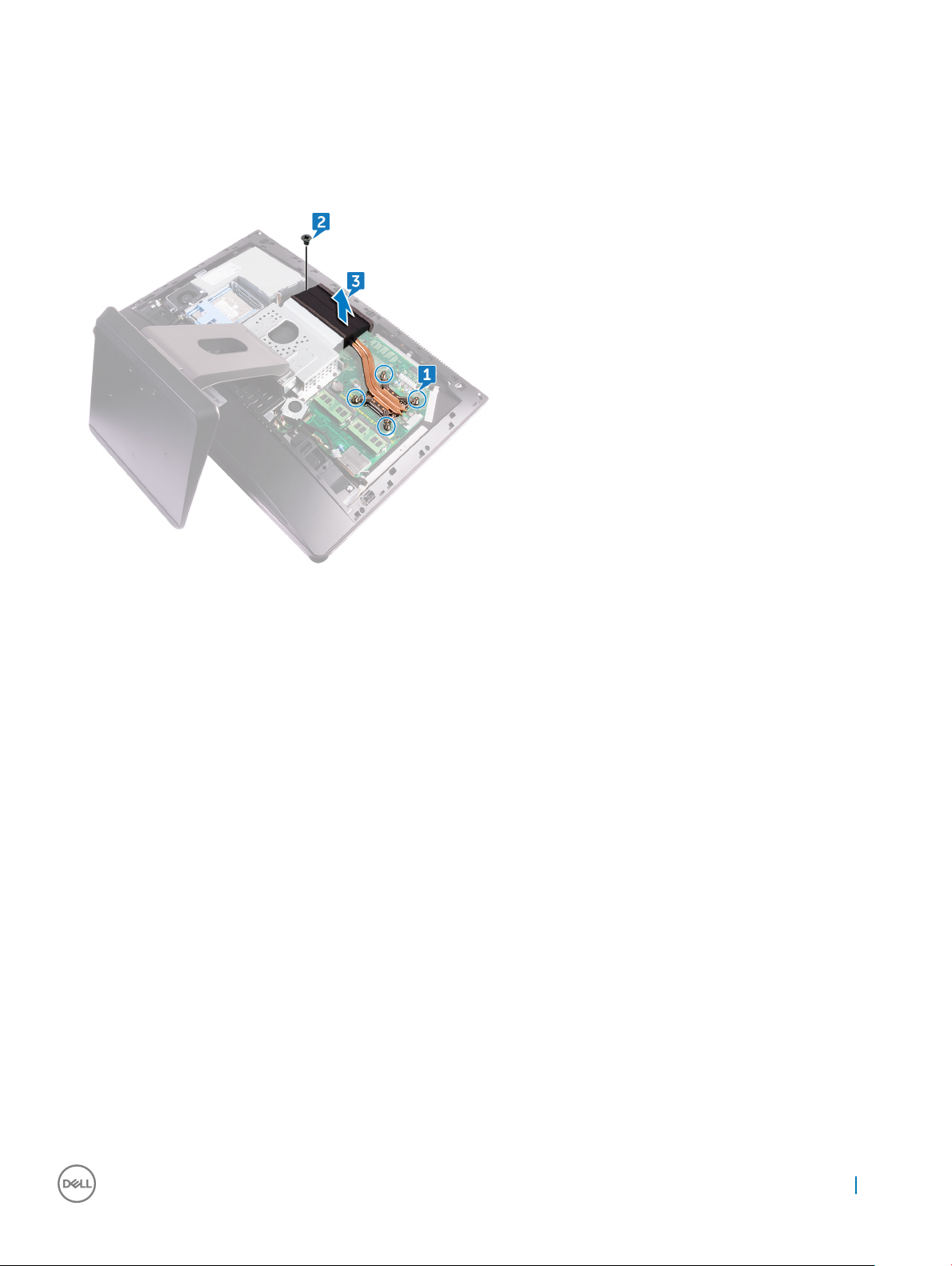
a κάλυμμα υποδοχής κλειδιού USB
b πίσω κάλυμμα
c θωράκιση πλακέτας συστήματος
3 Χαλαρώστε τις μη αποσπώμενες βίδες που συγκρατούν την ψύκτρα του επεξεργαστή στην πλακέτα συστήματος τη μία μετά την
άλλη (με τη σειρά που υποδεικνύεται πάνω στην ψύκτρα).
4 Αφαιρέστε τη βίδα (M3X4) που συγκρατεί τον ανεμιστήρα της ψύκτρας του επεξεργαστή στο μεσαίο πλαίσιο.
5 Ανασηκώστε την ψύκτρα του επεξεργαστή για να την αποσπάσετε από την πλακέτα συστήματος.
Εγκατάσταση ψύκτρας επεξεργαστή
1 Ευθυγραμμίστε τις δύο βίδες στερέωσης της ψύκτρας του επεξεργαστή με τις αντίστοιχες οπές στην πλακέτα συστήματος.
2 Σφίξτε τις μη αποσπώμενες βίδες που συγκρατούν την ψύκτρα του επεξεργαστή στην πλακέτα συστήματος τη μία μετά την άλλη
(με τη σειρά που υποδεικνύεται επάνω στην ψύκτρα).
3 Επανατοποθετήστε τη βίδα (M3X4) που συγκρατεί τον ανεμιστήρα της ψύκτρας του επεξεργαστή στο μεσαίο πλαίσιο.
4 Εγκαταστήστε τα εξής εξαρτήματα:
a θωράκιση πλακέτας συστήματος
b πίσω κάλυμμα
c κάλυμμα υποδοχής κλειδιού USB
5 Ακολουθήστε τη διαδικασία που παρατίθεται στην ενότητα Μετά την εκτέλεση εργασιών στο εσωτερικό του υπολογιστή σας.
Επεξεργαστής
Αφαίρεση επεξεργαστή
1 Ακολουθήστε τη διαδικασία που παρατίθεται στην ενότητα Πριν από την εκτέλεση εργασιών στο εσωτερικό του υπολογιστή σας.
2 Αφαιρέστε τα εξής εξαρτήματα:
a κάλυμμα υποδοχής κλειδιού USB
b πίσω κάλυμμα
c θωράκιση πλακέτας συστήματος
d ψύκτρα επεξεργαστή
Αφαίρεση και εγκατάσταση εξαρτη
μάτων 23
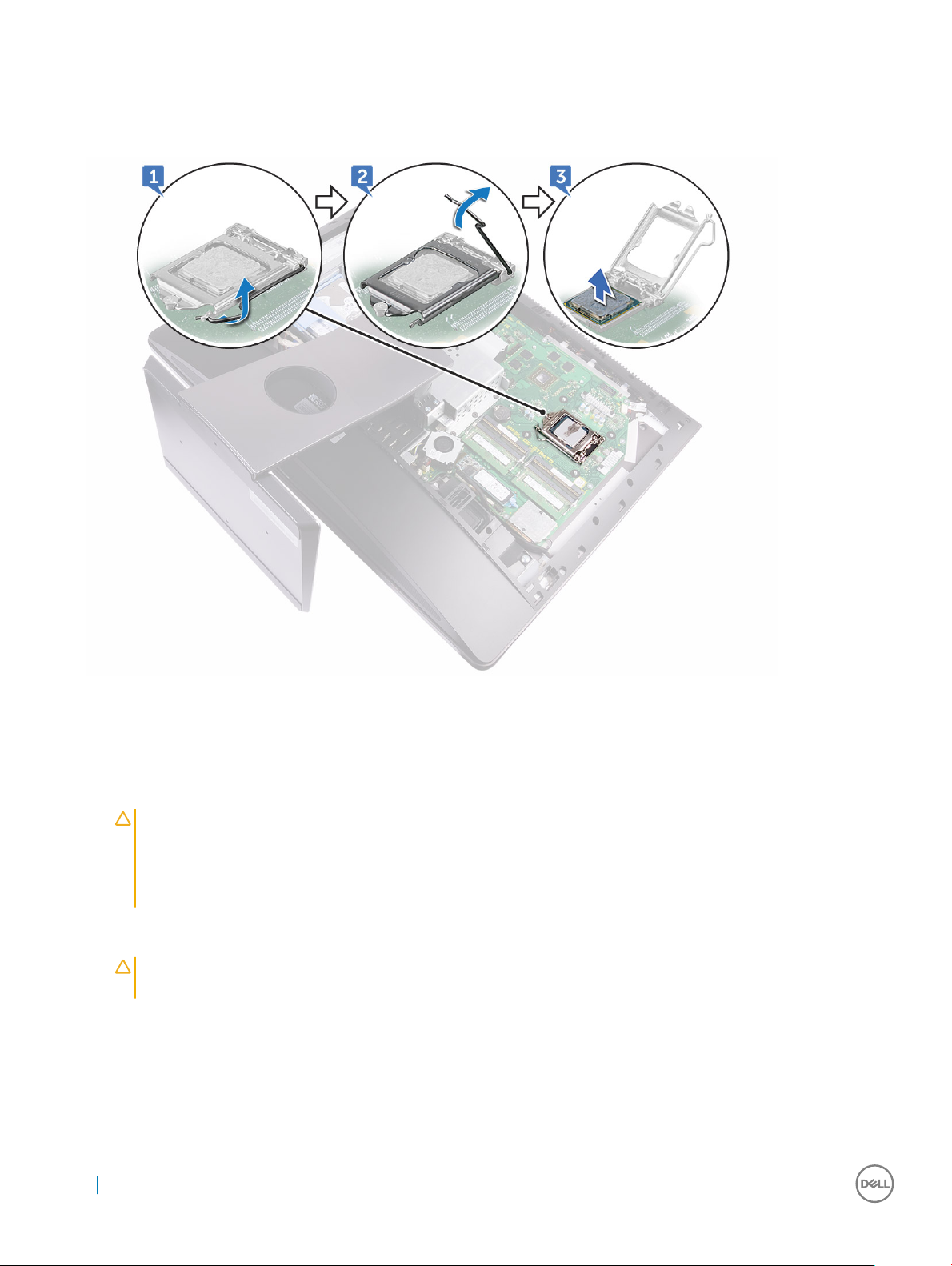
3 Πιέστε προς τα κάτω τον μοχλό αποδέσμευσης και μετά τραβήξτε τον προς τα έξω για να τον αποδεσμεύσετε από τη γλωττίδα
συγκράτησης [1].
4 Τραβήξτε ως το τέρμα τον μοχλό αποδέσμευσης για να ανοίξετε το κάλυμμα του επεξεργαστή [2].
5 Σηκώστε απαλά τον επεξεργαστή και αφαιρέστε τον από την υποδοχή του [3].
Εγκατάσταση επεξεργαστή
1 Βεβαιωθείτε ότι ο μοχλός αποδέσμευσης στην υποδοχή του επεξεργαστή είναι τραβηγμένος ως το τέρμα στη θέση ανοίγματος.
ΠΡΟΣΟΧΗ
στη γωνία της ακίδας 1 στην υποδοχή του επεξεργαστή. Όταν ο επεξεργαστής είναι τοποθετημένος στην
ενδεδειγμένη θέση, τότε και οι τέσσερις γωνίες είναι ευθυγραμμισμένες στο ίδιο ύψος. Αν μία ή περισσότερες
γωνίες του επεξεργαστή είναι πιο ψηλά από τις υπόλοιπες, ο επεξεργαστής δεν έχει τοποθετηθεί στην
ενδεδειγμένη θέση.
2 Ευθυγραμμίστε τις εγκοπές στον επεξεργαστή με τις γλωττίδες στην υποδοχή του και τοποθετήστε τον επεξεργαστή μέσα στην
υποδοχή του.
ΠΡΟΣΟΧΗ
ευθυγράμμισης.
3 Όταν ο επεξεργαστής εφαρμόσει καλά στην υποδοχή, κλείστε το κάλυμμα του επεξεργαστή.
4 Στρέψτε τον μοχλό αποδέσμευσης προς τα κάτω και τοποθετήστε τον κάτω από τη γλωττίδα στο κάλυμμα του επεξεργαστή.
5 Εγκαταστήστε τα εξής εξαρτήματα:
a ψύκτρα επεξεργαστή
b θωράκιση πλακέτας συστήματος
24
Αφαίρεση και εγκατάσταση εξαρτημάτων
: Στη γωνία της ακίδας 1 του επεξεργαστή υπάρχει ένα τρίγωνο που ευθυγραμμίζεται με το τρίγωνο
: Βεβαιωθείτε ότι η εγκοπή του καλύμματος του επεξεργαστή είναι τοποθετημένη κάτω από το σημείο

c πίσω κάλυμμα
d κάλυμμα υποδοχής κλειδιού USB
6 Ακολουθήστε τη διαδικασία που παρατίθεται στην ενότητα Μετά την εκτέλεση εργασιών στο εσωτερικό του υπολογιστή σας.
Μπαταρία σε σχήμα νομίσματος
Αφαίρεση της μπαταρίας σε σχήμα νομίσματος
1 Ακολουθήστε τη διαδικασία που παρατίθεται στην ενότητα Πριν από την εκτέλεση εργασιών στο εσωτερικό του υπολογιστή σας.
2 Αφαιρέστε τα εξής εξαρτήματα:
a κάλυμμα υποδοχής κλειδιού USB
b πίσω κάλυμμα
3 Με μια πλαστική σφήνα, πιέστε απαλά τη γλωττίδα στην υποδοχή της μπαταρίας σε σχήμα νομίσματος μέχρι να πεταχτεί έξω η
μπαταρία. Στη συνέχεια, ανασηκώστε την μπαταρία για να την αφαιρέσετε από την υποδοχή της στην πλακέτα συστήματος.
Εγκατάσταση μπαταρίας σε σχήμα νομίσματος
1 Περάστε την μπαταρία σε σχήμα νομίσματος μέσα στην υποδοχή της με τον θετικό πόλο στραμμένο προς τα επάνω και πιέστε
την προς τα κάτω για να κουμπώσει στη σωστή της θέση.
2 Εγκαταστήστε τα εξής εξαρτήματα:
a θωράκιση πλακέτας συστήματος
b πίσω κάλυμμα
Αφαίρεση και εγκατάσταση εξαρτη
μάτων 25
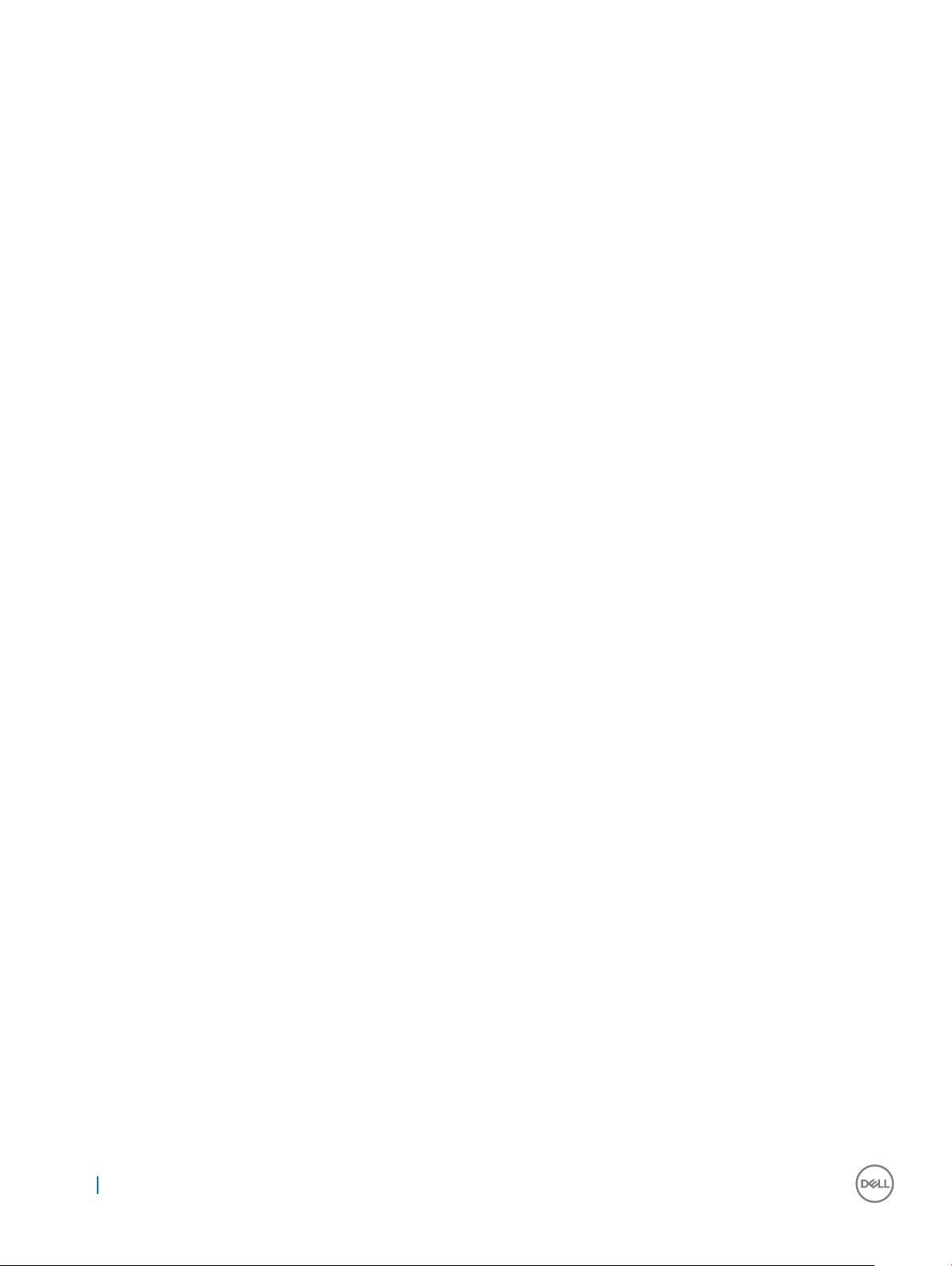
c κάλυμμα υποδοχής κλειδιού USB
3 Ακολουθήστε τη διαδικασία που παρατίθεται στην ενότητα Μετά την εκτέλεση εργασιών στο εσωτερικό του υπολογιστή σας.
Κάρτα WLAN
Αφαίρεση κάρτας ασύρματης επικοινωνίας
1 Αφαιρέστε τα εξής εξαρτήματα:
a κάλυμμα υποδοχής κλειδιού USB
b πίσω κάλυμμα
c θωράκιση πλακέτας συστήματος
2 Αφαιρέστε τα καλώδια της κεραίας από τον συνδετήρα συγκράτησης [1].
3 Αφαιρέστε τις δύο βίδες (M2X2,5) που συγκρατούν τη θωράκιση της κάρτας ασύρματης επικοινωνίας στην πλακέτα
συστήματος [2].
4 Σηκώστε τη θωράκιση της κάρτας ασύρματης επικοινωνίας για να την αφαιρέσετε από την πλακέτα συστήματος [3].
5 Αφαιρέστε τη βίδα (M2X2,5) που συγκρατεί την κάρτα ασύρματης επικοινωνίας και το υποστήριγμά της στην πλακέτα
συστήματος [4].
6 Σηκώστε το υποστήριγμα της κάρτας ασύρματης επικοινωνίας για να το αφαιρέσετε από την κάρτα [5].
7 Αποσυνδέστε τα καλώδια της κεραίας από την κάρτα ασύρματης επικοινωνίας [6].
8 Σύρετε την κάρτα ασύρματης επικοινωνίας για να την αφαιρέσετε από την υποδοχή της [7].
26
Αφαίρεση και εγκατάσταση εξαρτημάτων
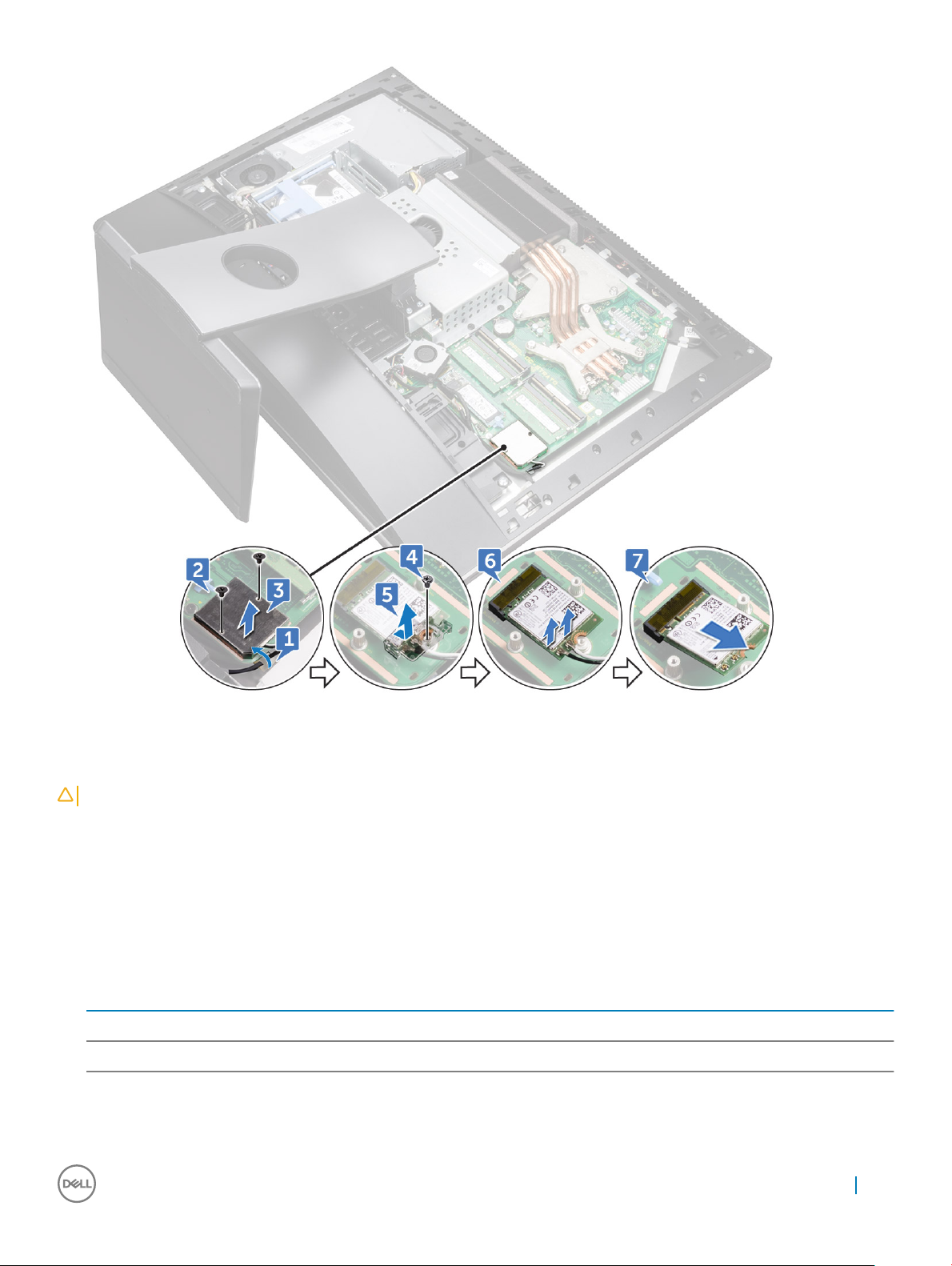
Εγκατάσταση της κάρτας ασύρματης επικοινωνίας
ΠΡΟΣΟΧΗ
1 Ευθυγραμμίστε την εγκοπή στη κάρτα ασύρματης επικοινωνίας με τη γλωττίδα στην υποδοχή της κάρτας και περάστε συρτά την
κάρτα μέσα στην υποδοχή της.
2 Περάστε το καλώδιο της κεραίας στη διαδρομή τους μέσα από τον οδηγό της.
3 Συνδέστε τα καλώδια της κεραίας στην κάρτα ασύρματης επικοινωνίας.
Στον πίνακα που ακολουθεί παρατίθεται η χρωματική κωδικοποίηση των καλωδίων της κεραίας για την κάρτα ασύρματης
επικοινωνίας που υποστηρίζει ο υπολογιστής σας:
Πίνακας
Σύνδεσμοι στην κάρτα ασύρματης επικοινωνίας Χρώμα καλωδίου κεραίας
Κύριος (λευκό τρίγωνο) Λευκό
Βοηθητικός (μαύρο τρίγωνο) Μαύρο
4 Πιέστε προς τα κάτω το άλλο άκρο της κάρτας ασύρματης επικοινωνίας και ευθυγραμμίστε την οπή για τη βίδα στο
υποστήριγμα της κάρτας και στην κάρτα με την αντίστοιχη οπή στην πλακέτα συστήματος.
5 Επανατοποθετήστε τη βίδα (M2X2.5) που συγκρατεί την κάρτα ασύρματης επικοινωνίας και το υποστήριγμά της στην πλακέτα
συστήματος.
: Μην τοποθετήσετε καλώδια κάτω από την κάρτα ασύρματης επικοινωνίας για να μην πάθει ζημιά.
1. : Χρωματική κωδικοποίηση καλωδίων κάρτας ασύρματης επικοινωνίας
Αφαίρεση και εγκατάσταση εξαρτη
μάτων 27

6 Ευθυγραμμίστε τις οπές για τις βίδες στη θωράκιση της κάρτας ασύρματης επικοινωνίας με τις αντίστοιχες οπές στην πλακέτα
συστήματος.
7 Επανατοποθετήστε τις δύο βίδες (M2X2,5) που συγκρατούν τη θωράκιση της κάρτας ασύρματης επικοινωνίας στην πλακέτα
συστήματος.
8 Περάστε τα καλώδια της κεραίας στη διαδρομή τους μέσα από τον συνδετήρα συγκράτησης.
9 Εγκαταστήστε τα εξής εξαρτήματα:
a θωράκιση πλακέτας συστήματος
b πίσω κάλυμμα
c κάλυμμα υποδοχής κλειδιού USB
10 Ακολουθήστε τη διαδικασία που παρατίθεται στην ενότητα Μετά την εκτέλεση εργασιών στο εσωτερικό του υπολογιστή σας.
Βάση στήριξης
Αφαίρεση βάσης
1 Ακολουθήστε τη διαδικασία που παρατίθεται στην ενότητα Πριν από την εκτέλεση εργασιών στο εσωτερικό του υπολογιστή σας.
2 Αφαιρέστε τα εξής εξαρτήματα:
a κάλυμμα υποδοχής κλειδιού USB
b πίσω κάλυμμα
3 Αφαιρέστε τις έξι βίδες (M4X6) που συγκρατούν τη βάση στο μεσαίο πλαίσιο [1].
4 Σηκώστε τη βάση για να την αφαιρέσετε από τον υπολογιστή [2].
28
Αφαίρεση και εγκατάσταση εξαρτημάτων
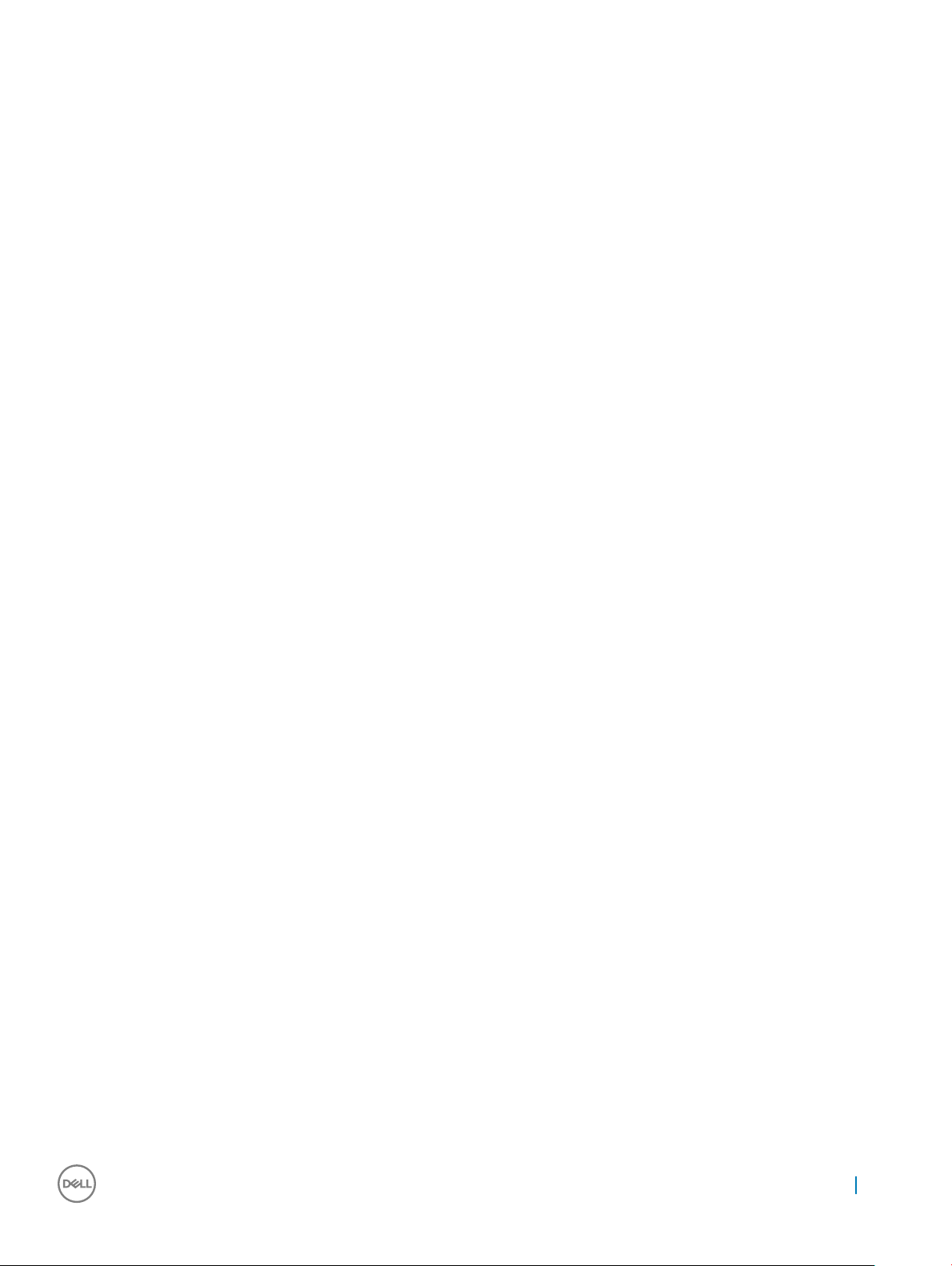
Εγκατάσταση βάσης
1 Ευθυγραμμίστε τις οπές για τις βίδες στη βάση στήριξης με τις αντίστοιχες οπές στο μεσαίο πλαίσιο.
2 Επανατοποθετήστε τις έξι βίδες (M4X6) που συγκρατούν τη βάση στήριξης στο μεσαίο πλαίσιο.
3 Εγκαταστήστε τα εξής εξαρτήματα:
a πίσω κάλυμμα
b κάλυμμα υποδοχής κλειδιού USB
4 Ακολουθήστε τη διαδικασία που παρατίθεται στην ενότητα Μετά την εκτέλεση εργασιών στο εσωτερικό του υπολογιστή σας.
Ανεμιστήρας συστήματος
Αφαίρεση ανεμιστήρα συστήματος
1 Ακολουθήστε τη διαδικασία που παρατίθεται στην ενότητα Πριν από την εκτέλεση εργασιών στο εσωτερικό του υπολογιστή σας.
2 Αφαιρέστε τα εξής εξαρτήματα:
a κάλυμμα υποδοχής κλειδιού USB
b πίσω κάλυμμα
c βάση στήριξης
d θωράκιση πλακέτας συστήματος
3 Αφαιρέστε το καλώδιο της μονάδας τροφοδοτικού από τους οδηγούς της διαδρομής του στον ανεμιστήρα συστήματος [1].
4 Αποσυνδέστε το καλώδιο της μονάδας τροφοδοτικού από την υποδοχή του στην πλακέτα συστήματος [2].
Αφαίρεση και εγκατάσταση εξαρτη
μάτων 29

5 Αποσυνδέστε το καλώδιο του ανεμιστήρα του συστήματος από την πλακέτα συστήματος [1].
6 Αφαιρέστε τις τέσσερις βίδες (M3X4) που συγκρατούν τον ανεμιστήρα συστήματος στο μεσαίο πλαίσιο [2].
7 Σηκώστε τον ανεμιστήρα συστήματος μαζί με το καλώδιό του για να τον αφαιρέσετε από το μεσαίο πλαίσιο [3].
30
Αφαίρεση και εγκατάσταση εξαρτημάτων

Εγκατάσταση ανεμιστήρα συστήματος
1 Ευθυγραμμίστε τις οπές για τις βίδες στον ανεμιστήρα συστήματος με τις αντίστοιχες οπές στο μεσαίο πλαίσιο.
2 Επανατοποθετήστε τις τέσσερις βίδες (M3X4) που συγκρατούν τον ανεμιστήρα συστήματος στο μεσαίο πλαίσιο.
3 Συνδέστε στην πλακέτα συστήματος το καλώδιο του ανεμιστήρα του συστήματος.
4 Συνδέστε το καλώδιο της μονάδας του τροφοδοτικού στον σύνδεσμό του στην πλακέτα συστήματος.
5 Περάστε το καλώδιο της μονάδας του τροφοδοτικού στη διαδρομή του μέσα από τους οδηγούς της στον ανεμιστήρα
συστήματος.
6 Εγκαταστήστε τα εξής εξαρτήματα:
a θωράκιση πλακέτας συστήματος
b βάση στήριξης
c πίσω κάλυμμα
d κάλυμμα υποδοχής κλειδιού USB
7 Ακολουθήστε τη διαδικασία που παρατίθεται στην ενότητα Μετά την εκτέλεση εργασιών στο εσωτερικό του υπολογιστή σας.
Αφαίρεση και εγκατάσταση εξαρτη
μάτων 31

Μονάδα τροφοδοτικού
Αφαίρεση μονάδας τροφοδοτικού
1 Ακολουθήστε τη διαδικασία που παρατίθεται στην ενότητα Πριν από την εκτέλεση εργασιών στο εσωτερικό του υπολογιστή σας.
2 Αφαιρέστε τα εξής εξαρτήματα:
a κάλυμμα υποδοχής κλειδιού USB
b πίσω κάλυμμα
c βάση στήριξης
3 Αφαιρέστε το καλώδιο της μονάδας τροφοδοτικού από τους οδηγούς της διαδρομής του στον ανεμιστήρα συστήματος [1].
4 Αποσυνδέστε το καλώδιο της μονάδας τροφοδοτικού από την υποδοχή του στην πλακέτα συστήματος [2].
5 Πιέστε τον συνδετήρα συγκράτησης για να αποδεσμεύσετε το καλώδιο της ενδεικτικής λυχνίας του τροφοδοτικού από την
υποδοχή του [3].
6 Πιέστε τον συνδετήρα συγκράτησης για να αποδεσμεύσετε το καλώδιο του ανεμιστήρα του τροφοδοτικού από την υποδοχή του
[4].
7 Ανοίξτε τους συνδετήρες συγκράτησης και αποδεσμεύστε τα καλώδια [5].
8 Αφαιρέστε τις πέντε βίδες (M3X4) που συγκρατούν τη μονάδα του τροφοδοτικού στο μεσαίο κάλυμμα [6].
9 Σηκώστε τη μονάδα του τροφοδοτικού μαζί με το καλώδιο για την αφαιρέσετε από το μεσαίο κάλυμμα [7].
32
Αφαίρεση και εγκατάσταση εξαρτημάτων

Εγκατάσταση μονάδας τροφοδοτικού
1 Ευθυγραμμίστε τις οπές για τις βίδες στη μονάδα του τροφοδοτικού με τις αντίστοιχες οπές στο μεσαίο κάλυμμα.
2 Επανατοποθετήστε τις πέντε βίδες (M3X4) που συγκρατούν τη μονάδα του τροφοδοτικού στο μεσαίο κάλυμμα.
3 Περάστε τα καλώδια στη διαδρομή τους μέσα από τον οδηγό της και κλείστε τον συνδετήρα για να τα στερεώσετε.
4 Συνδέστε το καλώδιο της ενδεικτικής λυχνίας του τροφοδοτικού και το καλώδιο του ανεμιστήρα του τροφοδοτικού στους
αντίστοιχους συνδέσμους τους.
5 Περάστε το καλώδιο της μονάδας του τροφοδοτικού στη διαδρομή του μέσα από τους οδηγούς του στον ανεμιστήρα του
συστήματος.
6 Συνδέστε το καλώδιο της μονάδας του τροφοδοτικού στον σύνδεσμό του στην πλακέτα συστήματος.
7 Εγκαταστήστε τα εξής εξαρτήματα:
a πίσω κάλυμμα
b κάλυμμα υποδοχής κλειδιού USB
c βάση στήριξης
8 Ακολουθήστε τη διαδικασία που παρατίθεται στην ενότητα Μετά την εκτέλεση εργασιών στο εσωτερικό του υπολογιστή σας.
Αφαίρεση και εγκατάσταση εξαρτη
μάτων 33

Εσωτερικό πλαίσιο
Αφαίρεση εσωτερικού πλαισίου
1 Ακολουθήστε τη διαδικασία που παρατίθεται στην ενότητα Πριν από την εκτέλεση εργασιών στο εσωτερικό του υπολογιστή σας.
2 Αφαιρέστε τα εξής εξαρτήματα:
a κάλυμμα υποδοχής κλειδιού USB
b πίσω κάλυμμα
c βάση στήριξης
3 Αφαιρέστε τις 20 βίδες (M3X4) που συγκρατούν το εσωτερικό πλαίσιο στο μεσαίο πλαίσιο.
4 Ξεσφηνώστε απαλά το εσωτερικό πλαίσιο από τις πλαϊνές πλευρές και σηκώστε το για να το αφαιρέσετε από το μεσαίο πλαίσιο.
(2)
34
Αφαίρεση και εγκατάσταση εξαρτημάτων

Εγκατάσταση εσωτερικού πλαισίου
1 Ευθυγραμμίστε τις οπές βιδών στο εσωτερικό πλαίσιο με τις αντίστοιχες οπές στο μεσαίο πλαίσιο.
2 Επανατοποθετήστε τις 20 βίδες (M3X4) που συγκρατούν το εσωτερικό πλαίσιο στο μεσαίο πλαίσιο.
3 Εγκαταστήστε τα εξής εξαρτήματα:
a βάση στήριξης
b πίσω κάλυμμα
c κάλυμμα υποδοχής κλειδιού USB
4 Ακολουθήστε τη διαδικασία που παρατίθεται στην ενότητα Μετά την εκτέλεση εργασιών στο εσωτερικό του υπολογιστή σας.
Κουμπί ενσωματωμένου αυτοδιαγνωστικού ελέγχου
Αφαίρεση κουμπιού ενσωματωμένου αυτοδιαγνωστικού ελέγχου
1 Ακολουθήστε τη διαδικασία που παρατίθεται στην ενότητα Πριν από την εκτέλεση εργασιών στο εσωτερικό του υπολογιστή σας.
2 Αφαιρέστε τα εξής εξαρτήματα:
a κάλυμμα υποδοχής κλειδιού USB
Αφαίρεση και εγκατάσταση εξαρτη
μάτων 35

b πίσω κάλυμμα
c βάση στήριξης
d εσωτερικό πλαίσιο
3 Αφαιρέστε το καλώδιο του κουμπιού λειτουργίας από τον οδηγό της διαδρομής του στη θωράκιση της πλακέτας του κουμπιού
λειτουργίας [1].
4 Αφαιρέστε τις δύο βίδες (M2X3) που συγκρατούν τη θωράκιση της πλακέτας του κουμπιού λειτουργίας στο μεσαίο πλαίσιο [2].
5 Σύρετε προς τα εμπρός και σηκώστε τη θωράκιση της πλακέτας του κουμπιού λειτουργίας για να την αφαιρέσετε από το μεσαίο
πλαίσιο [3].
6 Αποσυνδέστε το καλώδιο του κουμπιού ενσωματωμένου αυτοδιαγνωστικού ελέγχου οθόνης από την πλακέτα του κουμπιού
λειτουργίας [4].
7 Αφαιρέστε το καλώδιο του κουμπιού ενσωματωμένου αυτοδιαγνωστικού ελέγχου οθόνης από τον οδηγό της διαδρομής στο
μεσαίο πλαίσιο [5].
8 Αφαιρέστε τις δύο βίδες (M2X3) που συγκρατούν την πλακέτα του κουμπιού ενσωματωμένου αυτοδιαγνωστικού ελέγχου
οθόνης στο μεσαίο πλαίσιο [6].
9 Σηκώστε την πλακέτα του κουμπιού ενσωματωμένου αυτοδιαγνωστικού ελέγχου οθόνης για να την αφαιρέσετε από το μεσαίο
πλαίσιο [7].
36 Αφαίρεση και εγκατάσταση εξαρτημάτων
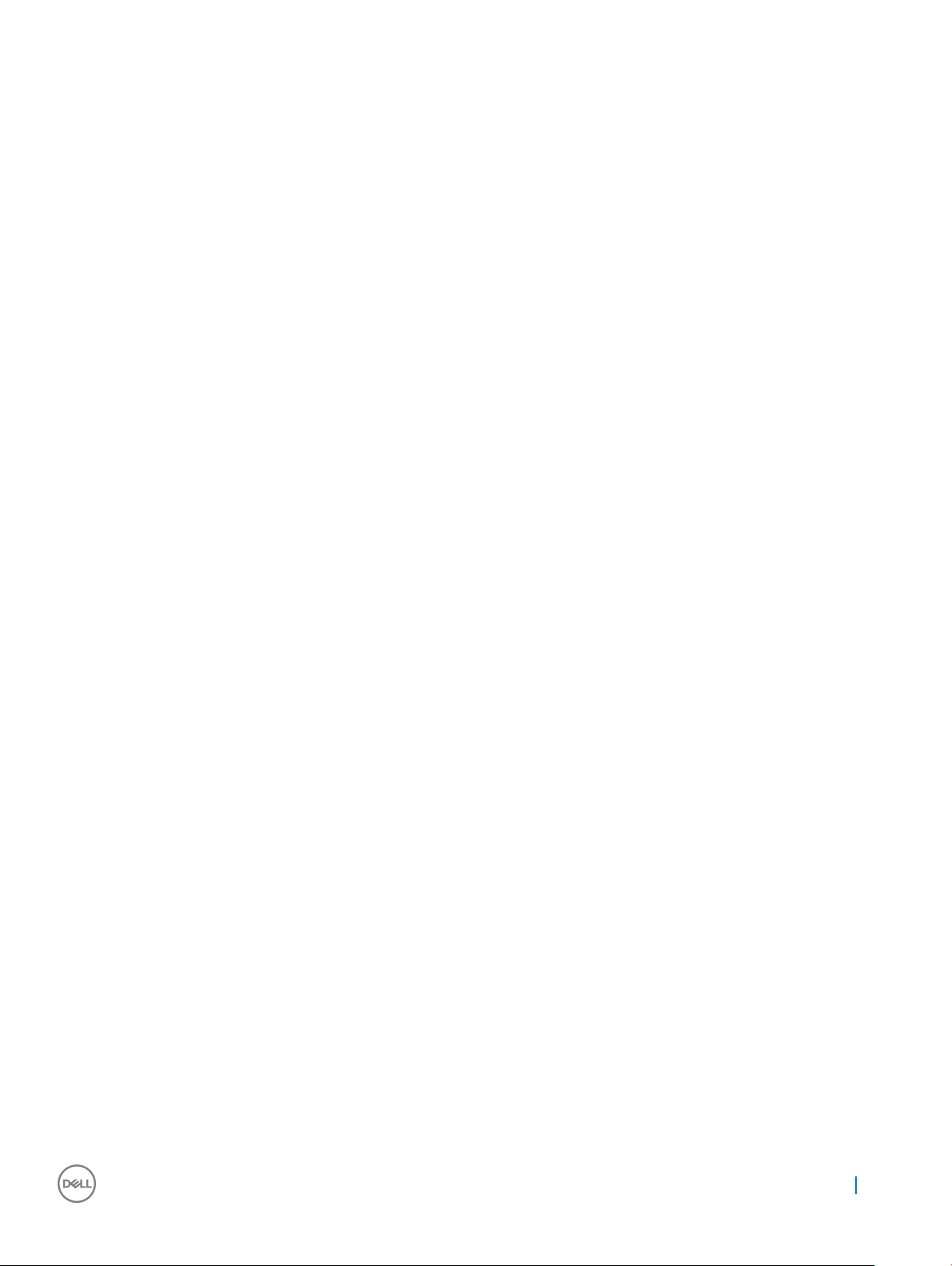
Εγκατάσταση της πλακέτας του κουμπιού ενσωματωμένης αυτοδοκιμής της οθόνης
1 Τοποθετήστε την πλακέτα του κουμπιού ενσωματωμένης αυτοδοκιμής της οθόνης επάνω στο μεσαίο πλαίσιο.
2 Ευθυγραμμίστε τις οπές για τς βίδες στην πλακέτα του κουμπιού ενσωματωμένης αυτοδοκιμής της οθόνης με τις αντίστοιχες
οπές στο μεσαίο πλαίσιο.
3 Επανατοποθετήστε τις δύο βίδες (M2X3) που συγκρατούν την πλακέτα του κουμπιού ενσωματωμένης αυτοδοκιμής της οθόνης
στο μεσαίο πλαίσιο.
4 Περάστε το καλώδιο του κουμπιού ενσωματωμένης αυτοδοκιμής της οθόνης στη διαδρομή του μέσα από τους οδηγούς της.
5 Συνδέστε το καλώδιο του κουμπιού ενσωματωμένης αυτοδοκιμής της οθόνης στην πλακέτα του κουμπιού λειτουργίας.
6 Εισαγάγετε τη θωράκιση της πλακέτας του κουμπιού λειτουργίας στην υποδοχή στο μεσαίο πλαίσιο μέχρι να ασφαλίσει στη
θέση της.
7 Ευθυγραμμίστε τις οπές για τις βίδες στη θωράκιση της πλακέτας του κουμπιού λειτουργίας με τις αντίστοιχες οπές στο μεσαίο
πλαίσιο.
8 Επανατοποθετήστε τις δύο βίδες (M2X3) που συγκρατούν τη θωράκιση της πλακέτας του κουμπιού λειτουργίας στο μεσαίο
πλαίσιο.
9 Περάστε το καλώδιο του κουμπιού λειτουργίας στη διαδρομή του μέσα από τους οδηγούς της στη θωράκιση της πλακέτας του
κουμπιού λειτουργίας.
10 Εγκαταστήστε τα εξής εξαρτήματα:
a βάση στήριξης
b πίσω κάλυμμα
c κάλυμμα υποδοχής κλειδιού USB
11 Ακολουθήστε τη διαδικασία που παρατίθεται στην ενότητα Μετά την εκτέλεση εργασιών στο εσωτερικό του υπολογιστή σας.
Μικρόφωνο
Αφαίρεση μικροφώνου
1 Ακολουθήστε τη διαδικασία που παρατίθεται στην ενότητα Πριν από την εκτέλεση εργασιών στο εσωτερικό του υπολογιστή σας.
2 Αφαιρέστε τα εξής εξαρτήματα:
a κάλυμμα υποδοχής κλειδιού USB
b πίσω κάλυμμα
c θωράκιση πλακέτας συστήματος
d βάση στήριξης
e εσωτερικό πλαίσιο
3 Αποσυνδέστε το καλώδιο μικροφώνου από την πλακέτα συστήματος [1].
4 Αφαιρέστε τις τέσσερις βίδες (M2X2,2) που συγκρατούν τη μονάδα του μικροφώνου στο μεσαίο πλαίσιο [2].
5 Αποδεσμεύστε το καλώδιο από τους οδηγούς της διαδρομής του στο μεσαίο πλαίσιο [3].
6 Με μια πλαστική σφήνα, ξεσφηνώστε προσεκτικά και σηκώστε τις (4) μονάδες των μικροφώνων μαζί με το καλώδιο, για να τις
αφαιρέσετε από τις υποδοχές στο μεσαίο πλαίσιο [4].
Αφαίρεση και εγκατάσταση εξαρτη
μάτων 37
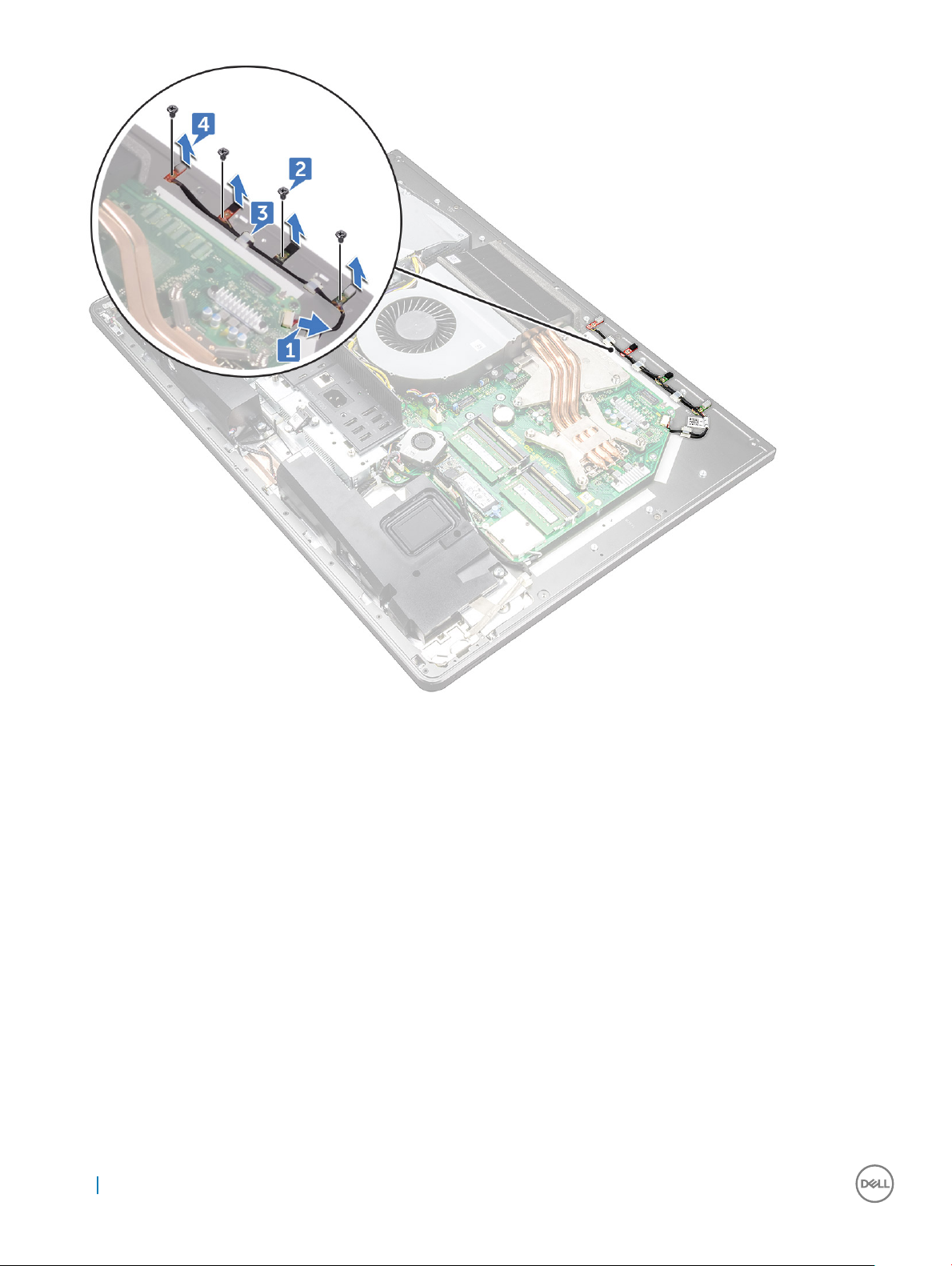
Εγκατάσταση μικροφώνου
1 Ευθυγραμμίστε τις (4) μονάδες των μικροφώνων με τις υποδοχές τους στο μεσαίο πλαίσιο.
2 Περάστε το καλώδιο στους οδηγούς της διαδρομής του στο μεσαίο πλαίσιο.
3 Επανατοποθετήστε τις τέσσερις βίδες (M2X2,2) που συγκρατούν τη μονάδα του μικροφώνου στο μεσαίο πλαίσιο.
4 Συνδέστε το καλώδιο του μικροφώνου στην πλακέτα συστήματος.
5 Εγκαταστήστε τα εξής εξαρτήματα:
a εσωτερικό πλαίσιο
b βάση στήριξης
c θωράκιση πλακέτας συστήματος
d πίσω κάλυμμα
e κάλυμμα υποδοχής κλειδιού USB
6 Ακολουθήστε τη διαδικασία που παρατίθεται στην ενότητα Μετά την εκτέλεση εργασιών στο εσωτερικό του υπολογιστή σας.
38
Αφαίρεση και εγκατάσταση εξαρτημάτων

Πλαίσιο Ι/Ο
Αφαίρεση πλαισίου I/O
1 Ακολουθήστε τη διαδικασία που παρατίθεται στην ενότητα Πριν από την εκτέλεση εργασιών στο εσωτερικό του υπολογιστή σας.
2 Αφαιρέστε τα εξής εξαρτήματα:
a κάλυμμα υποδοχής κλειδιού USB
b πίσω κάλυμμα
c θωράκιση πλακέτας συστήματος
d βάση στήριξης
e εσωτερικό πλαίσιο
3 Πιέστε τον συνδετήρα συγκράτησης για να αποδεσμεύσετε το καλώδιο του κουμπιού λειτουργίας από την υποδοχή του [1].
4 Πιέστε τον συνδετήρα συγκράτησης για να αποδεσμεύσετε το καλώδιο του κουμπιού και της λυχνίας των διαγνωστικών από την
υποδοχή του [2].
5 Αποσυνδέστε το καλώδιο του κλειδιού USB από την πλακέτα συστήματος [3].
6 Αφαιρέστε τις τέσσερις βίδες (M3X4) που συγκρατούν το πλαίσιο I/O στο μεσαίο πλαίσιο και στην πλακέτα συστήματος [1].
7 Σηκώστε το πλαίσιο I/O για να το αποσπάσετε από το μεσαίο πλαίσιο [2].
Αφαίρεση και εγκατάσταση εξαρτη
μάτων 39

8 Αφαιρέστε τη θύρα του κλειδιού USB.
9 Αφαιρέστε την πλακέτα του κουμπιού και της λυχνίας των διαγνωστικών.
Εγκατάσταση πλαισίου I/O
1 Επανατοποθετήστε την πλακέτα του κουμπιού και της λυχνίας των διαγνωστικών.
2 Επανατοποθετήστε τη θύρα του κλειδιού USB.
3 Συνδέστε το καλώδιο του κλειδιού USB στην πλακέτα συστήματος.
4 Ευθυγραμμίστε τις οπές για τις βίδες στο πλαίσιο της πλακέτας I/O με τις αντίστοιχες οπές στο μεσαίο πλαίσιο.
5 Επανατοποθετήστε τις τέσσερις βίδες (M3X4) που συγκρατούν το πλαίσιο I/O στο μεσαίο πλαίσιο και στην πλακέτα
συστήματος.
6 Συνδέστε το καλώδιο του κουμπιού και της λυχνίας των διαγνωστικών.
7 Συνδέστε το καλώδιο του κουμπιού λειτουργίας.
8 Εγκαταστήστε τα εξής εξαρτήματα:
a εσωτερικό πλαίσιο
b βάση στήριξης
c θωράκιση πλακέτας συστήματος
d πίσω κάλυμμα
e κάλυμμα υποδοχής κλειδιού USB
9 Ακολουθήστε τη διαδικασία που παρατίθεται στην ενότητα Μετά την εκτέλεση εργασιών στο εσωτερικό του υπολογιστή σας.
40
Αφαίρεση και εγκατάσταση εξαρτημάτων

Θύρα κλειδιού USB
Αφαίρεση θύρας κλειδιού USB
1 Ακολουθήστε τη διαδικασία που παρατίθεται στην ενότητα Πριν από την εκτέλεση εργασιών στο εσωτερικό του υπολογιστή σας.
2 Αφαιρέστε τα εξής εξαρτήματα:
a κάλυμμα υποδοχής κλειδιού USB
b πίσω κάλυμμα
c βάση στήριξης
d εσωτερικό πλαίσιο
e θωράκιση πλακέτας συστήματος
f Πλαίσιο Ι/Ο
3 Αφαιρέστε τις τρεις βίδες (M3X4) που συγκρατούν τη θύρα του κλειδιού USB στο πλαίσιο I/O.
4 Αφαιρέστε το καλώδιο της θύρας του κλειδιού USB από τον οδηγό της διαδρομής του στο πλαίσιο I/O [2].
5 Αφαιρέστε τη θύρα του κλειδιού USB από το πλαίσιο I/O. [3]
Αφαίρεση και εγκατάσταση εξαρτη
μάτων 41
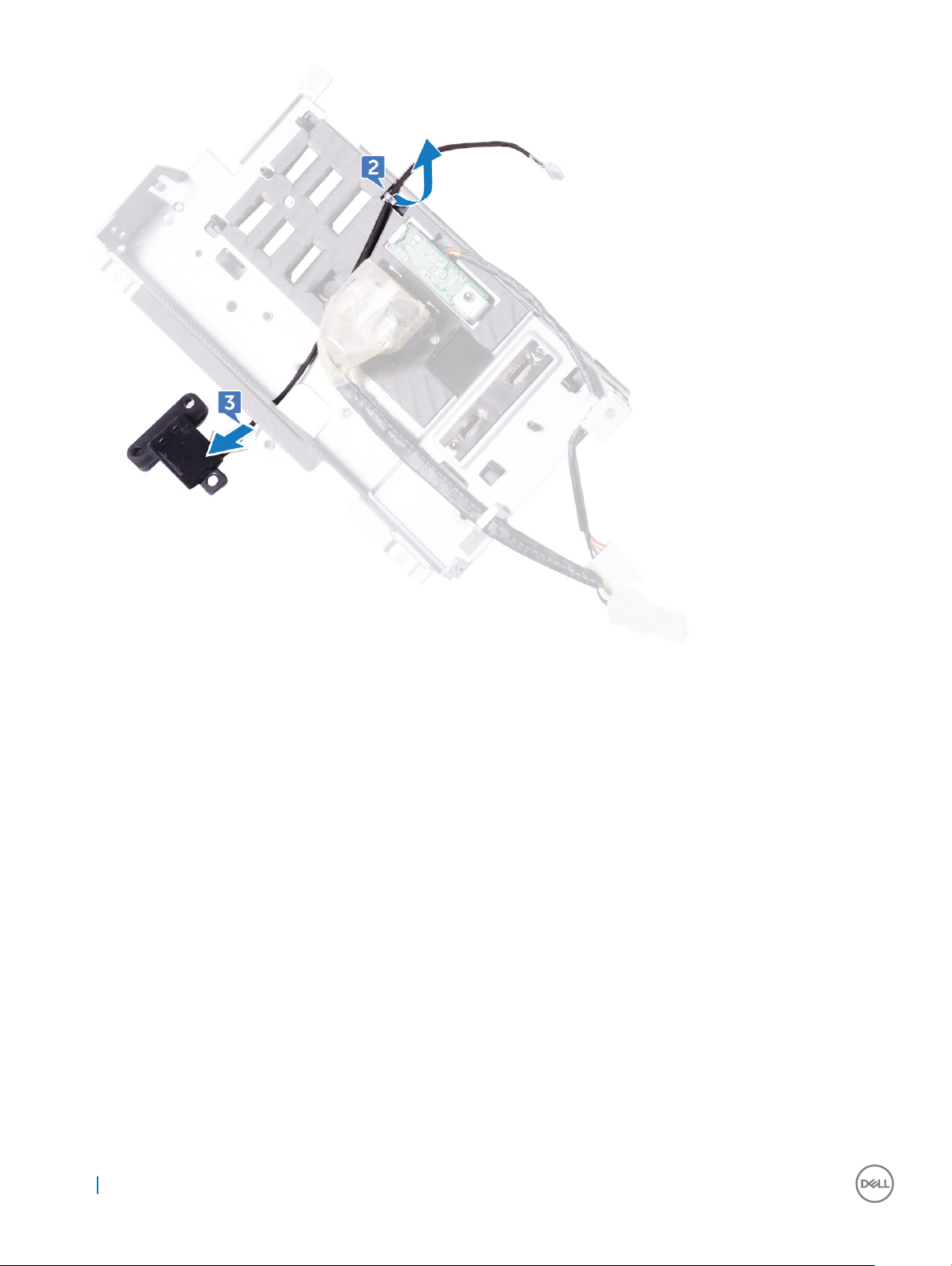
Εγκατάσταση θύρας κλειδιού USB
1 Περάστε το καλώδιο της θύρας του κλειδιού USB στη διαδρομή του μέσα από την υποδοχή στο πλαίσιο I/O.
2 Περάστε το καλώδιο της θύρας του κλειδιού USB στη διαδρομή του μέσα από τον οδηγό της στο πλαίσιο I/O.
3 Ευθυγραμμίστε τις οπές για τις βίδες στη θύρα του κλειδιού USB με τις αντίστοιχες οπές στο πλαίσιο I/O.
4 Επανατοποθετήστε τις τρεις βίδες (M3X4) που συγκρατούν τη θύρα του κλειδιού USB στο πλαίσιο I/O.
5 Εγκαταστήστε τα εξής εξαρτήματα:
a Πλαίσιο Ι/Ο
b θωράκιση πλακέτας συστήματος
c εσωτερικό πλαίσιο
d βάση στήριξης
e πίσω κάλυμμα
f κάλυμμα υποδοχής κλειδιού USB
6 Ακολουθήστε τη διαδικασία που παρατίθεται στην ενότητα Μετά την εκτέλεση εργασιών στο εσωτερικό του υπολογιστή σας.
42
Αφαίρεση και εγκατάσταση εξαρτημάτων

Πλακέτα κουμπιού και λυχνίας διαγνωστικών
Αφαίρεση της πλακέτας του κουμπιού και της λυχνίας των διαγνωστικών
1 Ακολουθήστε τη διαδικασία που παρατίθεται στην ενότητα Πριν από την εκτέλεση εργασιών στο εσωτερικό του υπολογιστή σας.
2 Αφαιρέστε τα εξής εξαρτήματα:
a κάλυμμα υποδοχής κλειδιού USB
b πίσω κάλυμμα
c βάση στήριξης
d θωράκιση πλακέτας συστήματος
e εσωτερικό πλαίσιο
f Πλαίσιο Ι/Ο
3 Ανοίξτε τις γλωττίδες συγκράτησης για να αποδεσμεύσετε από το πλαίσιο I/O το υποστήριγμά του.
4 Σηκώστε το υποστήριγμα του πλαισίου I/O για να το αποσπάσετε από το πλαίσιο Ι/Ο.
Αφαίρεση και εγκατάσταση εξαρτη
μάτων 43

5 Αφαιρέστε τη βίδα που συγκρατεί την πλακέτα του κουμπιού και της λυχνίας των διαγνωστικών τροφοδοσίας στο υποστήριγμα
του πλαισίου I/O [1].
6 Σηκώστε την πλακέτα του κουμπιού και της λυχνίας των διαγνωστικών τροφοδοσίας για να την αφαιρέσετε από το υποστήριγμα
του πλαισίου I/O [2].
44
Αφαίρεση και εγκατάσταση εξαρτημάτων

Εγκατάσταση πλακέτας κουμπιού και λυχνίας διαγνωστικών
1 Ευθυγραμμίστε τις οπές για τις βίδες στην πλακέτα του κουμπιού και της λυχνίας των διαγνωστικών τροφοδοσίας με τις
αντίστοιχες οπές στο υποστήριγμα του πλαισίου I/O.
2 Επανατοποθετήστε τη βίδα που συγκρατεί την πλακέτα του κουμπιού και της λυχνίας διαγνωστικών τροφοδοσίας στο
υποστήριγμα του πλαισίου I/O.
3 Ευθυγραμμίστε τις γλωττίδες στο υποστήριγμα του πλαισίου I/O με τις υποδοχές στο πλαίσιο I/O και κουμπώστε το
υποστήριγμα του πλαισίου I/O στη σωστή του θέση.
4 Εγκαταστήστε τα εξής εξαρτήματα:
a Πλαίσιο Ι/Ο
b εσωτερικό πλαίσιο
c θωράκιση πλακέτας συστήματος
d βάση στήριξης
e πίσω κάλυμμα
f κάλυμμα υποδοχής κλειδιού USB
5 Ακολουθήστε τη διαδικασία που παρατίθεται στην ενότητα Μετά την εκτέλεση εργασιών στο εσωτερικό του υπολογιστή σας.
Θήκη μονάδας δίσκου
Αφαίρεση θήκης HDD/SSD
1 Ακολουθήστε τη διαδικασία που παρατίθεται στην ενότητα Πριν από την εκτέλεση εργασιών στο εσωτερικό του υπολογιστή σας.
2 Αφαιρέστε τα εξής εξαρτήματα:
a κάλυμμα υποδοχής κλειδιού USB
b πίσω κάλυμμα
c βάση στήριξης
d σκληρός δίσκος
e θωράκιση πλακέτας συστήματος
f Πλαίσιο Ι/Ο
3 Αφαιρέστε το καλώδιο από τον οδηγό της διαδρομής του στη θήκη του σκληρού δίσκου [1].
4 Ανοίξτε τους συνδετήρες συγκράτησης και αποδεσμεύστε τα καλώδια της μονάδας HDD/SSD [2].
5 Αποσυνδέστε το καλώδιο της μονάδας HDD/SSD από την πλακέτα συστήματος [3].
6 Αποσυνδέστε τα καλώδια δεδομένων της μονάδας HDD/SSD από την πλακέτα συστήματος [4].
Αφαίρεση και εγκατάσταση εξαρτη
μάτων 45

7 Αφαιρέστε τις τέσσερις βίδες (M3X4) που συνδέουν τη θήκη της μονάδας δίσκου στο μεσαίο πλαίσιο [1].
8 Σηκώστε τη θήκη της μονάδας δίσκου για να την αφαιρέσετε από το μεσαίο πλαίσιο [2].
46
Αφαίρεση και εγκατάσταση εξαρτημάτων

9 Αφαιρέστε τις τέσσερις βίδες (M2X3) που συνδέουν την ενδιάμεση διάταξη στη θήκη του σκληρού δίσκου [1].
10 Αφαιρέστε την ενδιάμεση διάταξη από τη θήκη του σκληρού δίσκου [2].
Αφαίρεση και εγκατάσταση εξαρτη
μάτων 47

Εγκατάσταση θήκης HDD/SSD
1 Ευθυγραμμίστε τις οπές για τις βίδες στην ενδιάμεση διάταξη με τις αντίστοιχες οπές στη θήκη της μονάδας δίσκου.
2 Επανατοποθετήστε τις τέσσερις βίδες (M2X3) που συνδέουν την ενδιάμεση διάταξη με τη θήκη της μονάδας δίσκου.
3 Ευθυγραμμίστε τις οπές για τις βίδες στη θήκη του σκληρού δίσκου με τις αντίστοιχες οπές στο μεσαίο πλαίσιο.
4 Επανατοποθετήστε τις τέσσερις βίδες (M3X4) που συγκρατούν τη θήκη της μονάδας δίσκου στο μεσαίο πλαίσιο.
5 Συνδέστε τα καλώδια της μονάδας HDD/SSD και το καλώδιο τροφοδοσίας της μονάδας HDD/SSD στην πλακέτα συστήματος.
ΣΗΜΕΙΩΣΗ: Συνδέστε το μπλε καλώδιο στην επάνω πλευρά και το κόκκινο καλώδιο στην κάτω πλευρά της
θήκης της μονάδας δίσκου.
6 Περάστε τα καλώδια στη διαδρομή τους μέσα από τον οδηγό της και κλείστε τον συνδετήρα για να τα στερεώσετε.
7 Εγκαταστήστε τα εξής εξαρτήματα:
a Πλαίσιο Ι/Ο
b θωράκιση πλακέτας συστήματος
c βάση στήριξης
d σκληρός δίσκος
e πίσω κάλυμμα
f κάλυμμα υποδοχής κλειδιού USB
8 Ακολουθήστε τη διαδικασία που παρατίθεται στην ενότητα Μετά την εκτέλεση εργασιών στο εσωτερικό του υπολογιστή σας.
Πλακέτα μετατροπέα
Αφαίρεση πλακέτας μετατροπέα
1 Ακολουθήστε τη διαδικασία που παρατίθεται στην ενότητα Πριν από την εκτέλεση εργασιών στο εσωτερικό του υπολογιστή σας.
2 Αφαιρέστε τα εξής εξαρτήματα:
a κάλυμμα υποδοχής κλειδιού USB
b πίσω κάλυμμα
c βάση στήριξης
d θωράκιση πλακέτας συστήματος
e εσωτερικό πλαίσιο
f Πλαίσιο Ι/Ο
3 Αποσυνδέστε το καλώδιο τροφοδοσίας του αριστερού οπίσθιου φωτισμού από την πλακέτα του μετατροπέα [1].
4 Αποσυνδέστε από την πλακέτα του μετατροπέα το καλώδιό της [2].
5 Αποσυνδέστε το καλώδιο τροφοδοσίας του δεξιού οπίσθιου φωτισμού από την πλακέτα του μετατροπέα [3].
48
Αφαίρεση και εγκατάσταση εξαρτημάτων
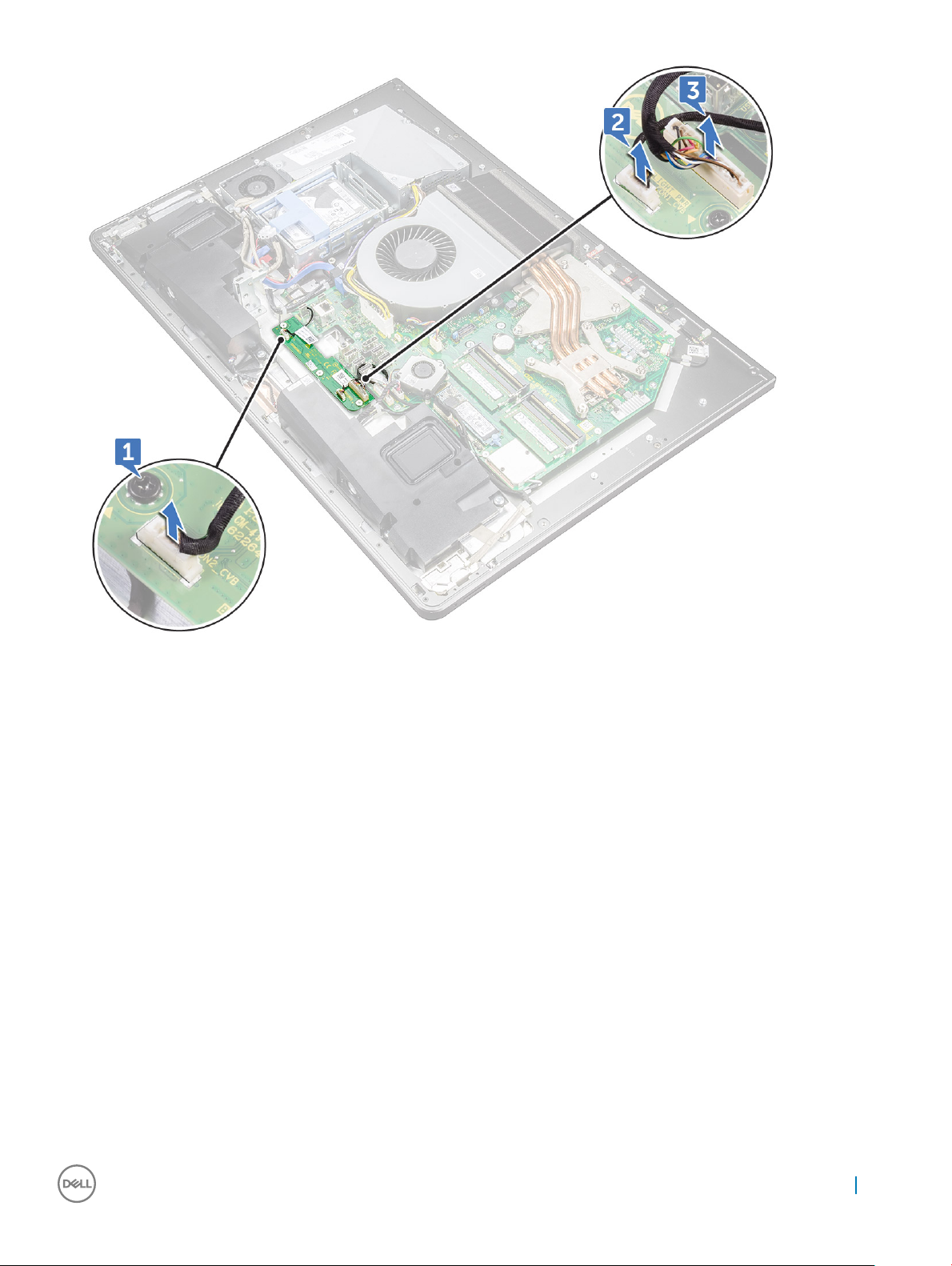
6 Αφαιρέστε τις τρεις βίδες (M3X4) που συγκρατούν την πλακέτα του μετατροπέα στο μεσαίο πλαίσιο [1].
7 Σηκώστε την πλακέτα του μετατροπέα για να την αφαιρέσετε από το μεσαίο πλαίσιο [2].
Αφαίρεση και εγκατάσταση εξαρτη
μάτων 49

Εγκατάσταση πλακέτας μετατροπέα
1 Ευθυγραμμίστε τις οπές για τις βίδες στην πλακέτα του μετατροπέα με τις αντίστοιχες οπές στο μεσαίο πλαίσιο.
2 Επανατοποθετήστε τις τρεις βίδες (M3X4) που συγκρατούν την πλακέτα του μετατροπέα στο μεσαίο πλαίσιο.
3 Συνδέστε στην πλακέτα του μετατροπέα το καλώδιό της.
4 Συνδέστε τα καλώδια τροφοδοσίας του οπίσθιου φωτισμού στην πλακέτα του μετατροπέα.
5 Εγκαταστήστε τα εξής εξαρτήματα:
a Πλαίσιο Ι/Ο
b εσωτερικό πλαίσιο
c θωράκιση πλακέτας συστήματος
d βάση στήριξης
e πίσω κάλυμμα
f κάλυμμα υποδοχής κλειδιού USB
6 Ακολουθήστε τη διαδικασία που παρατίθεται στην ενότητα Μετά την εκτέλεση εργασιών στο εσωτερικό του υπολογιστή σας.
50
Αφαίρεση και εγκατάσταση εξαρτημάτων

Ηχείο
Αφαίρεση ηχείων
1 Ακολουθήστε τη διαδικασία που παρατίθεται στην ενότητα Πριν από την εκτέλεση εργασιών στο εσωτερικό του υπολογιστή σας.
2 Αφαιρέστε τα εξής εξαρτήματα:
a κάλυμμα υποδοχής κλειδιού USB
b πίσω κάλυμμα
c θωράκιση πλακέτας συστήματος
d βάση στήριξης
e εσωτερικό πλαίσιο
3 Αποσυνδέστε το καλώδιο των ηχείων από την πλακέτα συστήματος και αποδεσμεύστε το από τους οδηγούς της διαδρομής του
στο μεσαίο πλαίσιο [1] [2].
4 Αφαιρέστε τις οκτώ βίδες (M3x4) που συγκρατούν τα ηχεία στο μεσαίο πλαίσιο [1].
Αφαίρεση και εγκατάσταση εξαρτη
μάτων 51

5 Σηκώστε τα ηχεία μαζί με το καλώδιό τους για να τα αφαιρέσετε από το μεσαίο πλαίσιο [2].
Τοποθέτηση ηχείου
1 Ευθυγραμμίστε τις οπές για τις βίδες στα ηχεία με τις αντίστοιχες οπές στο μεσαίο πλαίσιο.
2 Επανατοποθετήστε τις οκτώ βίδες (M3x4) που συγκρατούν τα ηχεία στο μεσαίο πλαίσιο.
3 Περάστε το καλώδιο μέσα από τους οδηγούς της διαδρομής του στο μεσαίο πλαίσιο και συνδέστε το καλώδιο των ηχείων στην
πλακέτα συστήματος.
4 Εγκαταστήστε τα εξής εξαρτήματα:
a εσωτερικό πλαίσιο
b βάση στήριξης
c θωράκιση πλακέτας συστήματος
d πίσω κάλυμμα
e κάλυμμα υποδοχής κλειδιού USB
52
Αφαίρεση και εγκατάσταση εξαρτημάτων

Πλακέτα κουμπιού λειτουργίας
Αφαίρεση της πλακέτας του κουμπιού λειτουργίας
ΣΗΜΕΙΩΣΗ: Κατά την αφαίρεση του καλωδίου σημειώστε τη διαδρομή του ώστε να μπορέσετε να το περάσετε και πάλι
στη σωστή του θέση αφού επανατοποθετήσετε την πλακέτα του κουμπιού λειτουργίας.
1 Ακολουθήστε τη διαδικασία που παρατίθεται στην ενότητα Πριν από την εκτέλεση εργασιών στο εσωτερικό του υπολογιστή σας.
2 Αφαιρέστε τα εξής εξαρτήματα:
a κάλυμμα υποδοχής κλειδιού USB
b πίσω κάλυμμα
c βάση στήριξης
d εσωτερικό πλαίσιο
3 Αφαιρέστε το καλώδιο του κουμπιού λειτουργίας από τον οδηγό της διαδρομής του στη θωράκιση της πλακέτας του κουμπιού
λειτουργίας [1].
4 Αφαιρέστε τις δύο βίδες (M2X3) που συγκρατούν τη θωράκιση της πλακέτας του κουμπιού λειτουργίας στο μεσαίο πλαίσιο [2].
5 Σηκώστε τη θωράκιση της πλακέτας του κουμπιού λειτουργίας για να την αφαιρέσετε από το μεσαίο πλαίσιο [3].
6 Σηκώστε την πλακέτα του κουμπιού λειτουργίας για να την αφαιρέσετε από την υποδοχή στο μεσαίο πλαίσιο [4].
7 Αποσυνδέστε από την πλακέτα του κουμπιού λειτουργίας το καλώδιό της [5].
8 Αποσυνδέστε το καλώδιο του κουμπιού ενσωματωμένης αυτοδιαγνωστικού ελέγχου οθόνης από την πλακέτα του κουμπιού
λειτουργίας [6].
Αφαίρεση και εγκατάσταση εξαρτη
μάτων 53

Εγκατάσταση πλακέτας κουμπιού λειτουργίας
1 Συνδέστε το καλώδιο της πλακέτας του κουμπιού λειτουργίας και το καλώδιο του κουμπιού ενσωματωμένης αυτοδοκιμής της
οθόνης στην πλακέτα του κουμπιού λειτουργίας.
2 Ευθυγραμμίστε την πλακέτα του κουμπιού λειτουργίας με την υποδοχή στο μεσαίο πλαίσιο και τοποθετήστε την πλακέτα του
κουμπιού λειτουργίας επάνω στο μεσαίο πλαίσιο.
3 Ευθυγραμμίστε τις οπές για τις βίδες στη θωράκιση της πλακέτας του κουμπιού λειτουργίας με τις αντίστοιχες οπές στο μεσαίο
πλαίσιο.
4 Επανατοποθετήστε τις δύο βίδες (M2X3) που συγκρατούν τη θωράκιση της πλακέτας του κουμπιού λειτουργίας στο μεσαίο
πλαίσιο.
5 Περάστε το καλώδιο του κουμπιού λειτουργίας στη διαδρομή του μέσα από τους οδηγούς της στη θωράκιση της πλακέτας του
κουμπιού λειτουργίας.
54
Αφαίρεση και εγκατάσταση εξαρτημάτων

Μονάδα ανάγνωσης καρτών μέσων
Αφαίρεση μονάδας ανάγνωσης καρτών πολυμέσων
1 Ακολουθήστε τη διαδικασία που παρατίθεται στην ενότητα Πριν από την εκτέλεση εργασιών στο εσωτερικό του υπολογιστή σας.
2 Αφαιρέστε τα εξής εξαρτήματα:
a κάλυμμα υποδοχής κλειδιού USB
b πίσω κάλυμμα
c βάση στήριξης
d εσωτερικό πλαίσιο
e ηχεία
3 Αφαιρέστε τις δύο βίδες (M2X3) που συγκρατούν τη θωράκιση της μονάδας ανάγνωσης καρτών πολυμέσων στο μεσαίο
πλαίσιο [1].
4 Σηκώστε τη θωράκιση της μονάδας ανάγνωσης καρτών πολυμέσων για να την αφαιρέσετε από το μεσαίο πλαίσιο [2].
5 Σηκώστε την κάρτα πολυμέσων για την αφαιρέσετε από την υποδοχή στο μεσαίο πλαίσιο [3].
6 Αποσυνδέστε το καλώδιο της μονάδας ανάγνωσης καρτών πολυμέσων από την κάρτα πολυμέσων [4].
7 Αποσυνδέστε το καλώδιο ήχου από την κάρτα πολυμέσων [5].
Εγκατάσταση μονάδας ανάγνωσης καρτών πολυμέσων
1 Συνδέστε το καλώδιο ήχου στην κάρτα πολυμέσων.
2 Συνδέστε το καλώδιο της μονάδας ανάγνωσης καρτών πολυμέσων στην κάρτα πολυμέσων.
3 Ευθυγραμμίστε τη μονάδα ανάγνωσης καρτών πολυμέσων με την υποδοχή στο μεσαίο πλαίσιο.
4 Ευθυγραμμίστε την οπή για τη βίδα στη θωράκιση της μονάδας ανάγνωσης καρτών πολυμέσων με την αντίστοιχη οπή στο
μεσαίο πλαίσιο.
Αφαίρεση και εγκατάσταση εξαρτη
μάτων 55
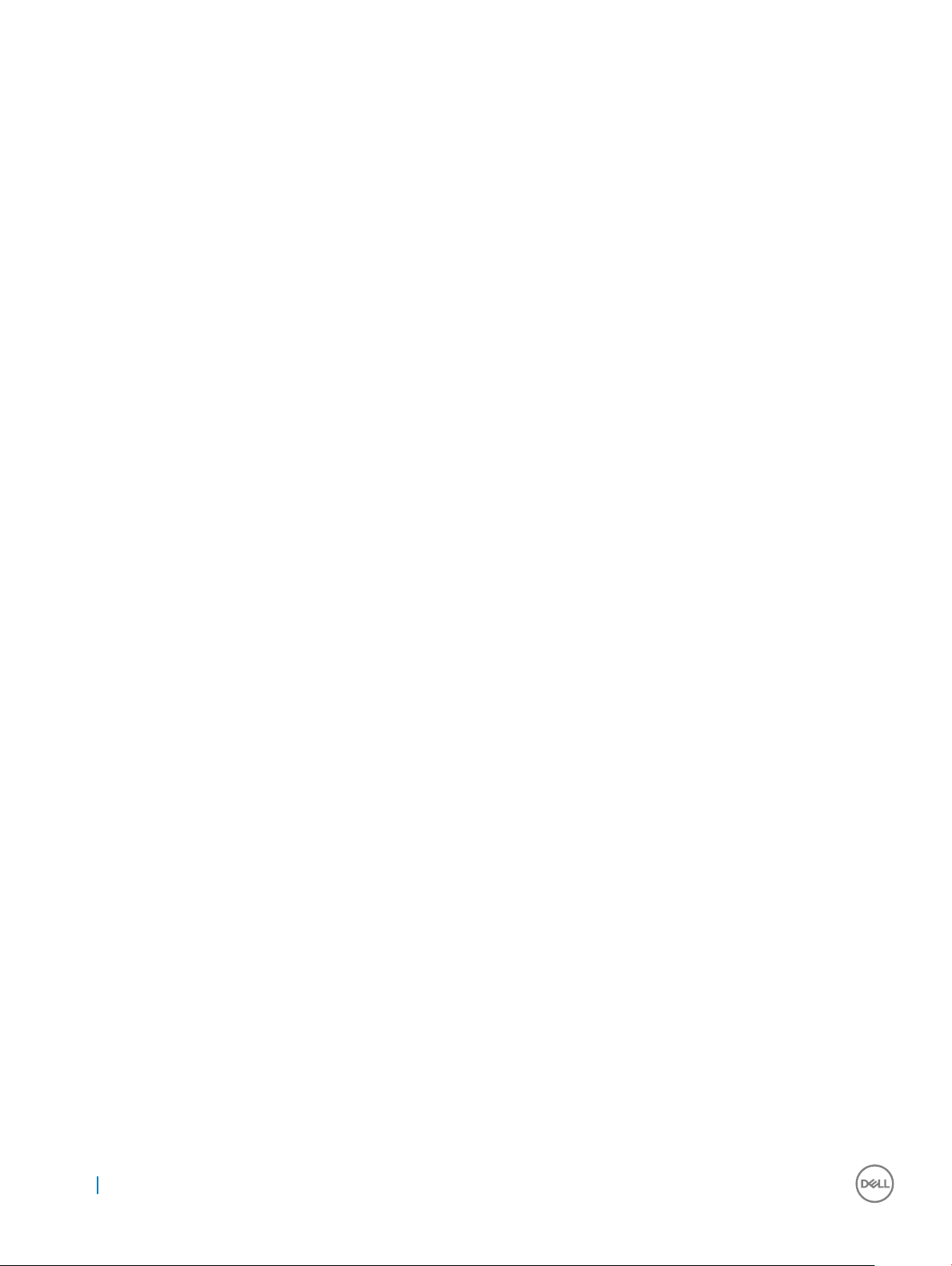
5 Επανατοποθετήστε τις δύο βίδες (M2X3) που συγκρατούν τη θωράκιση της μονάδας ανάγνωσης καρτών πολυμέσων στο
μεσαίο πλαίσιο.
6 Εγκαταστήστε τα εξής εξαρτήματα:
a ηχεία
b εσωτερικό πλαίσιο
c βάση στήριξης
d πίσω κάλυμμα
e κάλυμμα υποδοχής κλειδιού USB
7 Ακολουθήστε τη διαδικασία που παρατίθεται στην ενότητα Μετά την εκτέλεση εργασιών στο εσωτερικό του υπολογιστή σας.
Κάμερα
Αφαίρεση κάμερας
1 Ακολουθήστε τη διαδικασία που παρατίθεται στην ενότητα Πριν από την εκτέλεση εργασιών στο εσωτερικό του υπολογιστή σας.
2 Αφαιρέστε τα εξής εξαρτήματα:
a κάλυμμα υποδοχής κλειδιού USB
b πίσω κάλυμμα
c βάση στήριξης
d εσωτερικό πλαίσιο
e ηχεία
3 Αφαιρέστε τις δύο βίδες (M2X3) που συγκρατούν τη διάταξη της κάμερας στο μεσαίο πλαίσιο [1].
4 Αφαιρέστε το καλώδιο της κάμερας από τον οδηγό της διαδρομής του στο μεσαίο πλαίσιο [2].
5 Σηκώστε το μεταλλικό φύλλο και γυρίστε ανάποδα τη διάταξη της κάμερας [3].
6 Βγάλτε το καλώδιο από τον συνδετήρα και αποσυνδέστε το καλώδιο της κάμερας από τη διάταξη της κάμερας [4].
56
Αφαίρεση και εγκατάσταση εξαρτημάτων

Εγκατάσταση κάμερας
1 Συνδέστε το καλώδιο της κάμερας στη διάταξή της.
2 Γυρίστε τη διάταξη της κάμερας και περάστε το καλώδιο της κάμερας στη διαδρομή του μέσα από τον οδηγό της στο μεσαίο
πλαίσιο.
3 Ευθυγραμμίστε τις οπές για τις βίδες στη διάταξη της κάμερας με τις αντίστοιχες οπές στο μεσαίο πλαίσιο.
4 Επανατοποθετήστε τις δύο βίδες (M2X3) που συγκρατούν τη διάταξη της κάμερας στο μεσαίο πλαίσιο.
5 Εγκαταστήστε τα εξής εξαρτήματα:
a ηχεία
b εσωτερικό πλαίσιο
c βάση στήριξης
d πίσω κάλυμμα
e κάλυμμα υποδοχής κλειδιού USB
6 Ακολουθήστε τη διαδικασία που παρατίθεται στην ενότητα Μετά την εκτέλεση εργασιών στο εσωτερικό του υπολογιστή σας.
Αφαίρεση και εγκατάσταση εξαρτη
μάτων 57

Πλακέτα συστήματος
Αφαίρεση πλακέτας συστήματος
ΣΗΜΕΙΩΣΗ: Για να αποσοβηθεί κάθε κίνδυνος να πάθουν ζημιά τα καλώδια, φροντίστε να τα αποδεσμεύετε από τους
οδηγούς της διαδρομής τους.
1 Ακολουθήστε τη διαδικασία που παρατίθεται στην ενότητα Πριν από την εκτέλεση εργασιών στο εσωτερικό του υπολογιστή σας.
2 Αφαιρέστε τα εξής εξαρτήματα:
a κάλυμμα υποδοχής κλειδιού USB
b πίσω κάλυμμα
c μονάδες μνήμης
d βάση στήριξης
e ανεμιστήρα συστήματος
f εσωτερικό πλαίσιο
g θωράκιση πλακέτας συστήματος
h Πλαίσιο Ι/Ο
i ψύκτρα επεξεργαστή
j επεξεργαστής
k μπαταρία σε σχήμα νομίσματος
l ανεμιστήρας μνήμης
m κάρτα ασύρματης επικοινωνίας
n μονάδα δίσκου στερεάς κατάστασης
3 Χρησιμοποιώντας τη συρόμενη γλωττίδα, αποσυνδέστε το καλώδιο της οθόνης από την πλακέτα συστήματος [3].
4 Αποσυνδέστε το καλώδιο της κάμερας από την πλακέτα συστήματος [2].
5 Χρησιμοποιώντας τη συρόμενη γλωττίδα, αποσυνδέστε το καλώδιο σύνδεσης USB από την πλακέτα συστήματος [3].
6 Αποσυνδέστε το καλώδιο τροφοδοσίας του σκληρού δίσκου από την πλακέτα συστήματος. [4]
7 Αποσυνδέστε τα καλώδια δεδομένων του σκληρού δίσκου από την πλακέτα συστήματος [5].
58
Αφαίρεση και εγκατάσταση εξαρτημάτων

8 Αποσυνδέστε το καλώδιο των ηχείων από την πλακέτα συστήματος [1].
9 Αποσυνδέστε το καλώδιο της πλακέτας μετατροπέα από την πλακέτα συστήματος [2].
10 Χρησιμοποιώντας τη συρόμενη γλωττίδα, αποσυνδέστε το καλώδιο της μονάδας ανάγνωσης καρτών πολυμέσων από την
πλακέτα συστήματος [3].
11 Αποσυνδέστε το καλώδιο ήχου από την πλακέτα συστήματος [4].
12 Αφαιρέστε τη βίδα (M3X4) που συγκρατεί το καλώδιο της μονάδας ανάγνωσης καρτών πολυμέσων και το καλώδιο ήχου στην
πλακέτα συστήματος [5].
13 Αποσυνδέστε το καλώδιο μικροφώνου από την πλακέτα συστήματος [6].
Αφαίρεση και εγκατάσταση εξαρτη
μάτων 59

14 Αφαιρέστε τις 12 βίδες (M3X4) που συγκρατούν την πλακέτα συστήματος στο μεσαίο πλαίσιο [1].
15 Σηκώστε την πλακέτα συστήματος για να την αφαιρέσετε από το μεσαίο πλαίσιο [2].
60
Αφαίρεση και εγκατάσταση εξαρτημάτων
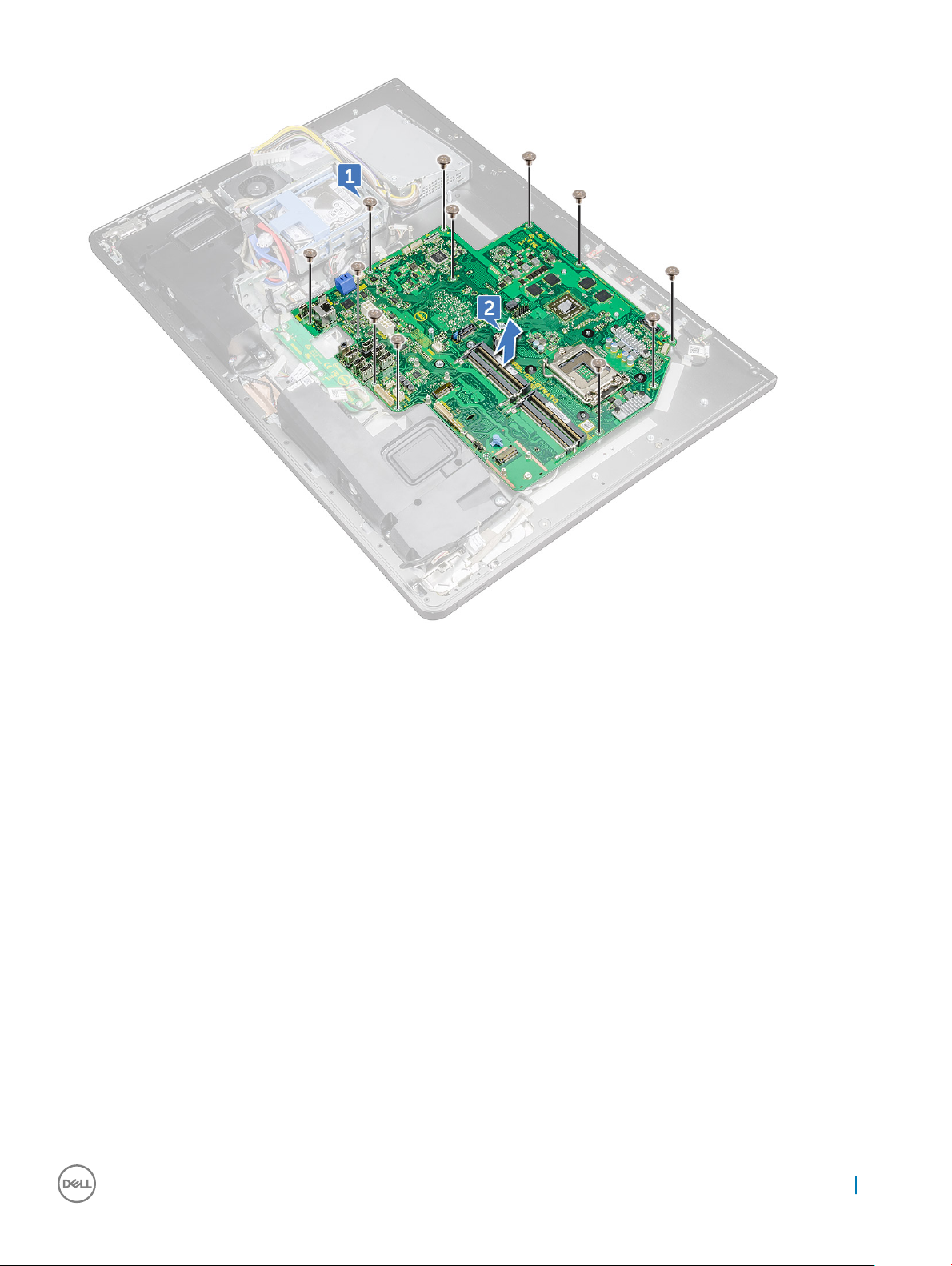
Εγκατάσταση πλακέτας συστήματος
1 Ευθυγραμμίστε τις οπές για τις βίδες στην πλακέτα συστήματος με τις αντίστοιχες οπές στο μεσαίο πλαίσιο.
2 Επανατοποθετήστε τις 12 βίδες (M3X4) που συγκρατούν την πλακέτα συστήματος στο μεσαίο πλαίσιο.
3 Επανατοποθετήστε τη βίδα (M3X4) που συγκρατεί το καλώδιο της μονάδας ανάγνωσης καρτών πολυμέσων και το καλώδιο
ήχου στην πλακέτα συστήματος.
4 Συνδέστε το καλώδιο μικροφώνου, το καλώδιο ήχου, το καλώδιο της μονάδας ανάγνωσης καρτών πολυμέσων και το καλώδιο
της πλακέτας του μετατροπέα στις αντίστοιχες υποδοχές στην πλακέτα συστήματος.
5 Συνδέστε το καλώδιο της μονάδας ανάγνωσης καρτών πολυμέσων, το καλώδιο της ιστοκάμερας και το καλώδιο της οθόνης
στους αντίστοιχους συνδέσμους τους στην πλακέτα συστήματος.
6 Εγκαταστήστε τα εξής εξαρτήματα:
a μονάδα δίσκου στερεάς κατάστασης
b κάρτα ασύρματης επικοινωνίας
c ανεμιστήρας μνήμης
d μπαταρία σε σχήμα νομίσματος
e επεξεργαστής
f ψύκτρα επεξεργαστή
g Πλαίσιο Ι/Ο
h θωράκιση πλακέτας συστήματος
i εσωτερικό πλαίσιο
Αφαίρεση και εγκατάσταση εξαρτη
μάτων 61

j ανεμιστήρα συστήματος
k βάση στήριξης
l μονάδες μνήμης
m πίσω κάλυμμα
n κάλυμμα υποδοχής κλειδιού USB
7 Ακολουθήστε τη διαδικασία που παρατίθεται στην ενότητα Μετά την εκτέλεση εργασιών στο εσωτερικό του υπολογιστή σας.
Επεξηγήσεις στην πλακέτα συστήματος
Αριθμός 1. Επεξηγήσεις στην πλακέτα συστήματος
1
βραχυκυκλωτήρας διαγραφής κωδικών πρόσβασης 2 σύνδεσμος μπαταρίας σε σχήμα νομίσματος
3 θύρα καλωδίου μικροφώνου 4 υποδοχή επεξεργαστή
5 υποδοχή μονάδας μνήμης 6 σύνδεσμος ανεμιστήρα συστήματος
7 υποδοχή κάρτας ασύρματης επικοινωνίας 8 σύνδεσμος καλωδίου ήχου
9 σύνδεσμος κάρτας πολυμέσων 10 σύνδεσμος κάρτας SSD (M.2)
11 σύνδεσμος καλωδίου ηχείων 12 σύνδεσμος καλωδίου πλακέτας μετατροπέα
13 σύνδεσμος καλωδίου ανεμιστήρα μνήμης 14 θύρες USB 3.0 (4)
15 Θύρα HDMI 16 Θύρα εξόδου γραμμής
17 displayport 18 θύρα δικτύου
62 Αφαίρεση και εγκατάσταση εξαρτημάτων
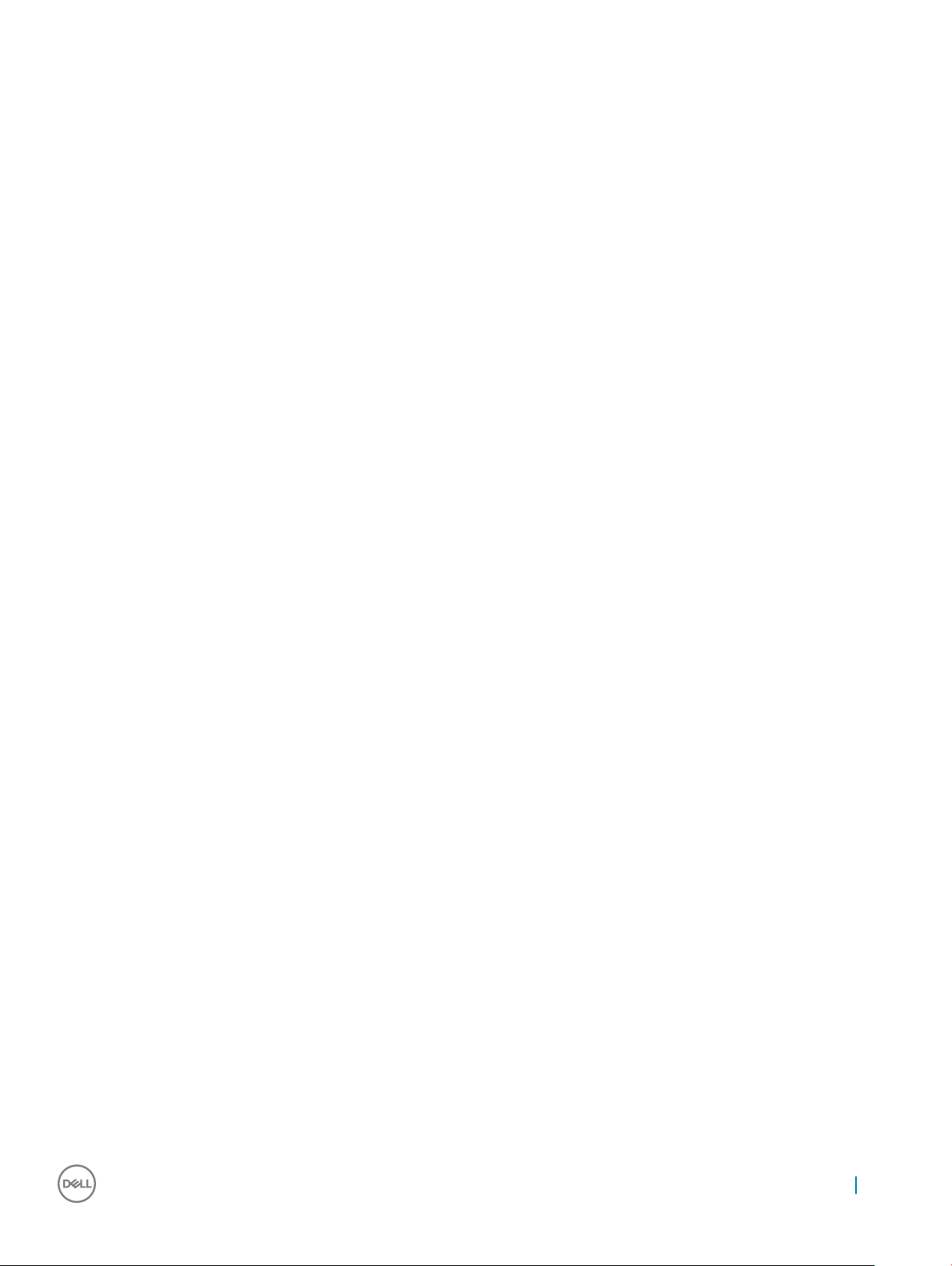
19 Θύρα Thunderbolt 3 (USB Type-C)
21 σύνδεσμος καλωδίου μονάδας τροφοδοτικού 22 υποδοχή κάρτας SATA
23 σύνδεσμος τροφοδοσίας SATA 24 σύνδεσμος USB
25 βραχυκυκλωτήρας διαγραφής CMOS 26 πλευρικός σύνδεσμος USB
27 σύνδεσμος καλωδίου λειτουργίας αφής 28 σύνδεσμος κάμερας
29 σύνδεσμος οθόνης
20 Θύρα Thunderbolt 3 (USB Type-C)
Διάταξη οθόνης
Αφαίρεση διάταξης οθόνης
1 Ακολουθήστε τη διαδικασία που παρατίθεται στην ενότητα Πριν από την εκτέλεση εργασιών στο εσωτερικό του υπολογιστή σας.
2 Αφαιρέστε τα εξής εξαρτήματα:
a κάλυμμα υποδοχής κλειδιού USB
b πίσω κάλυμμα
c μονάδες μνήμης
d βάση στήριξης
e ανεμιστήρα συστήματος
f εσωτερικό πλαίσιο
g θωράκιση πλακέτας συστήματος
h Πλαίσιο Ι/Ο
i ψύκτρα επεξεργαστή
j επεξεργαστής
k μπαταρία σε σχήμα νομίσματος
l ανεμιστήρας μνήμης
m κάρτα ασύρματης επικοινωνίας
n μονάδα δίσκου στερεάς κατάστασης
o πλακέτα συστήματος
3 Πιέστε τις γλωττίδες στο καλώδιο για να το αποδεσμεύσετε από την υποδοχή [1].
4 Αποσυνδέστε το καλώδιο από την υποδοχή του στο μεσαίο πλαίσιο [2].
5 Πιέστε τις γλωττίδες στο καλώδιο του οπίσθιου φωτισμού [3].
6 Αποσυνδέστε το καλώδιο του οπίσθιου φωτισμού από την υποδοχή του στο μεσαίο πλαίσιο [4].
7 Ανοίξτε το μάνταλο και αποσυνδέστε το καλώδιο της οθόνης από την υποδοχή του στο μεσαίο πλαίσιο.
8 Σηκώστε το καλώδιο της οθόνης για να το αποσπάσετε από το μεσαίο πλαίσιο.
Αφαίρεση και εγκατάσταση εξαρτη
μάτων 63

Μένει μόνο η διάταξη της οθόνης.
Εγκατάσταση διάταξης οθόνης
1 Ανοίξτε το μάνταλο και συνδέστε το καλώδιο της οθόνης στην υποδοχή του στο μεσαίο πλαίσιο.
2 Συνδέστε το καλώδιο του οπίσθιου φωτισμού στην υποδοχή του στο μεσαίο πλαίσιο.
3 Συνδέστε το καλώδιο της πλακέτας του μετατροπέα στην υποδοχή του στο μεσαίο πλαίσιο.
4 Εγκαταστήστε τα εξής εξαρτήματα:
a πλακέτα συστήματος
b μονάδα δίσκου στερεάς κατάστασης
c κάρτα ασύρματης επικοινωνίας
d ανεμιστήρας μνήμης
e μπαταρία σε σχήμα νομίσματος
f επεξεργαστής
g ψύκτρα επεξεργαστή
h Πλαίσιο Ι/Ο
i θωράκιση πλακέτας συστήματος
j εσωτερικό πλαίσιο
k ανεμιστήρα συστήματος
l βάση στήριξης
64
Αφαίρεση και εγκατάσταση εξαρτημάτων

m μονάδες μνήμης
n πίσω κάλυμμα
o κάλυμμα υποδοχής κλειδιού USB
5 Ακολουθήστε τη διαδικασία που παρατίθεται στην ενότητα Μετά την εκτέλεση εργασιών στο εσωτερικό του υπολογιστή σας.
Μεσαίο πλαίσιο
Αφαίρεση μεσαίου πλαισίου
ΣΗΜΕΙΩΣΗ: Τα βήματα που ακολουθούν ισχύουν μόνο για συστήματα τα οποία δεν διαθέτουν λειτουργία αφής.
ΣΗΜΕΙΩΣΗ: Το μεσαίο πλαίσιο μπορεί να αφαιρεθεί μόνο αν αφαιρεθούν τα παρακάτω εξαρτήματα. Σε αυτήν την
περίπτωση, ο χρήστης πρέπει να αφαιρέσει 15 βίδες που συγκρατούν το μεσαίο πλαίσιο στο πλαίσιο της οθόνης και στη
στεφάνη συγκράτησης των ηχείων, όπου συμπεριλαμβάνεται μία βίδα από τη μονάδα ανάγνωσης καρτών πολυμέσων
και μία βίδα από την πλακέτα του κουμπιού λειτουργίας.
1 κάλυμμα υποδοχής κλειδιού USB
2 πίσω κάλυμμα
3 θωράκιση πλακέτας συστήματος
4 βάση στήριξης
5 εσωτερικό πλαίσιο
6 Πλαίσιο Ι/Ο
7 ηχεία
8 κάμερα
ΩΣΗ: Μπορείτε επίσης να αφαιρέσετε το μεσαίο πλαίσιο αφαιρώντας όλα τα εξαρτήματα που αναφέρονται στα
ΣΗΜΕΙ
παρακάτω βήματα. Σε αυτήν την περίπτωση, ο χρήστης πρέπει να αφαιρέσει 13 βίδες που συγκρατούν το μεσαίο
πλαίσιο στο πλαίσιο της οθόνης και στη στεφάνη συγκράτησης των ηχείων.
1 Ακολουθήστε τη διαδικασία που παρατίθεται στην ενότητα Πριν από την εκτέλεση εργασιών στο εσωτερικό του υπολογιστή σας.
2 Αφαιρέστε τα εξής εξαρτήματα:
a κάλυμμα υποδοχής κλειδιού USB
b πίσω κάλυμμα
c μονάδα μνήμης
d σκληρός δίσκος
e βάση στήριξης
f θωράκιση πλακέτας συστήματος
g ανεμιστήρα συστήματος
h κάρτα ασύρματης επικοινωνίας
i μονάδα τροφοδοτικού
j ανεμιστήρας μνήμης
k εσωτερικό πλαίσιο
l μικρόφωνα
m Πλαίσιο Ι/Ο
n ψύκτρα επεξεργαστή
o επεξεργαστής
p θήκη σκληρού δίσκου
q μπαταρία σε σχήμα νομίσματος
r μονάδα δίσκου στερεάς κατάστασης
s πλακέτα μετατροπέα
t ηχεία
Αφαίρεση και εγκατάσταση εξαρτη
μάτων 65

u πλακέτα κουμπιού λειτουργίας
v μονάδα ανάγνωσης καρτών μέσων
w κάμερα
3 Πιέστε τις γλωττίδες στο καλώδιο για να το αποδεσμεύσετε από την υποδοχή [1].
4 Αποσυνδέστε το καλώδιο από την υποδοχή του στο μεσαίο πλαίσιο [2].
5 Ανοίξτε το μάνταλο και αποσυνδέστε το καλώδιο της οθόνης από την υποδοχή του στο μεσαίο πλαίσιο. [3]
6 Σηκώστε το καλώδιο της οθόνης για να το αφαιρέσετε από το μεσαίο πλαίσιο [4].
7 Πιέστε τις γλωττίδες στο καλώδιο του οπίσθιου φωτισμού [5].
8 Αποσυνδέστε το καλώδιο του οπίσθιου φωτισμού από την υποδοχή του στο μεσαίο πλαίσιο [6].
9 Αφαιρέστε τις 7 βίδες (M3X4) που συγκρατούν το μεσαίο πλαίσιο της οθόνης [1].
10 Αφαιρέστε τις 6 βίδες (M2X3) που συγκρατούν το μεσαίο πλαίσιο στη στεφάνη συγκράτησης των ηχείων [2].
11 Σηκώστε το μεσαίο κάλυμμα για να το αφαιρέσετε από την οθόνη [3].
66
Αφαίρεση και εγκατάσταση εξαρτημάτων

Εγκατάσταση μεσαίου πλαισίου
ΩΣΗ: Τα βήματα που ακολουθούν ισχύουν μόνο για συστήματα τα οποία δεν διαθέτουν λειτουργία αφής. Στα
ΣΗΜΕΙ
συστήματα με οθόνη αφής, θα πρέπει να αντικατασταθεί ολόκληρη η διάταξη της LCD.
1 Ευθυγραμμίστε τις οπές για τις βίδες στο μεσαίο πλαίσιο με τις αντίστοιχες οπές στο πλαίσιο της οθόνης.
2 Επανατοποθετήστε τις 7 βίδες (M3X4) που συγκρατούν το μεσαίο πλαίσιο στο πλαίσιο της οθόνης.
3 Ευθυγραμμίστε τις οπές για τις βίδες στο μεσαίο πλαίσιο με τις αντίστοιχες οπές στη στεφάνη συγκράτησης των ηχείων.
4 Επανατοποθετήστε τις 6 βίδες (M2X3) που συγκρατούν το μεσαίο πλαίσιο στη στεφάνη συγκράτησης των ηχείων.
5 Ανοίξτε το μάνταλο και συνδέστε το καλώδιο της οθόνης στην υποδοχή του στο μεσαίο πλαίσιο.
6 Συνδέστε το καλώδιο του οπίσθιου φωτισμού στην υποδοχή του στο μεσαίο πλαίσιο.
7 Συνδέστε το καλώδιο της πλακέτας του μετατροπέα στην υποδοχή του στο μεσαίο πλαίσιο.
8 Εγκαταστήστε τα εξής εξαρτήματα:
a πλακέτα κουμπιού ενσωματωμένου αυτοδιαγνωστικού ελέγχου
b (PSWDCLR1).
c κάμερα
d μονάδα ανάγνωσης καρτών πολυμέσων
e πλακέτα κουμπιού λειτουργίας
f ηχεία
g πλακέτα μετατροπέα
h μονάδα δίσκου στερεάς κατάστασης
i μπαταρία σε σχήμα νομίσματος
j θήκη σκληρού δίσκου
Αφαίρεση και εγκατάσταση εξαρτη
μάτων 67
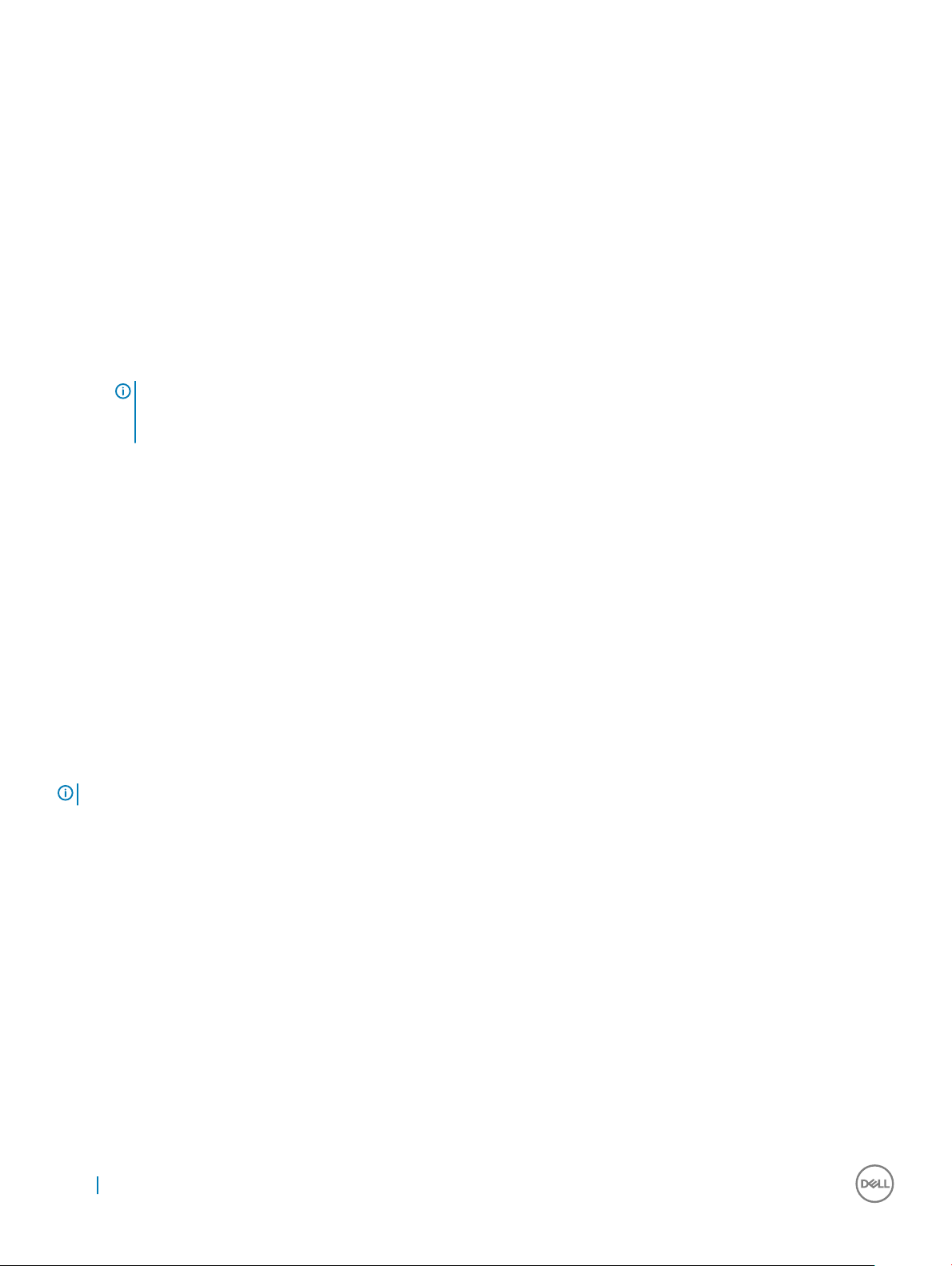
k επεξεργαστής
l ψύκτρα επεξεργαστή
m Πλαίσιο Ι/Ο
n μικρόφωνα
o εσωτερικό πλαίσιο
p ανεμιστήρας μνήμης
q μονάδα τροφοδοτικού
r κάρτα ασύρματης επικοινωνίας
s θωράκιση πλακέτας συστήματος
t βάση στήριξης
u σκληρός δίσκος
v μονάδες μνήμης
w πίσω κάλυμμα
x κάλυμμα υποδοχής κλειδιού USB
ΣΗΜΕΙΩΣΗ: Το μεσαίο πλαίσιο μπορεί να αντικατασταθεί μόνο αν αντικαταστήσετε τα παρακάτω εξαρτήματα.
Σε αυτήν την περίπτωση, ο χρήστης πρέπει να αντικαταστήσει 13 βίδες που συγκρατούν το μεσαίο πλαίσιο στο
πλαίσιο της οθόνης.
a κάμερα
b ηχεία
c Πλαίσιο Ι/Ο
d εσωτερικό πλαίσιο
e θωράκιση πλακέτας συστήματος
f βάση στήριξης
g πίσω κάλυμμα
h κάλυμμα υποδοχής κλειδιού USB
9 Ακολουθήστε τη διαδικασία που παρατίθεται στην ενότητα Μετά την εκτέλεση εργασιών στο εσωτερικό του υπολογιστή σας.
Στεφάνη συγκράτησης ηχείων
Αφαίρεση στεφάνης συγκράτησης ηχείων
ΩΣΗ: Τα βήματα που ακολουθούν ισχύουν μόνο για συστήματα τα οποία δεν διαθέτουν λειτουργία αφής.
ΣΗΜΕΙ
1 Ακολουθήστε τη διαδικασία που παρατίθεται στην ενότητα Πριν από την εκτέλεση εργασιών στο εσωτερικό του υπολογιστή σας.
2 Αφαιρέστε τα εξής εξαρτήματα:
a κάλυμμα υποδοχής κλειδιού USB
b πίσω κάλυμμα
c θωράκιση πλακέτας συστήματος
d βάση στήριξης
e εσωτερικό πλαίσιο
f Πλαίσιο Ι/Ο
g ηχεία
h κάμερα
i μεσαίο πλαίσιο
3 Σηκώστε το πλαίσιο της οθόνης.
4 Τραβήξτε τη στεφάνη συγκράτησης των ηχείων απομακρύνοντάς την από το πλαίσιο της οθόνης.
68
Αφαίρεση και εγκατάσταση εξαρτημάτων

Εγκατάσταση στεφάνης συγκράτησης ηχείων
ΩΣΗ: Τα βήματα που ακολουθούν ισχύουν μόνο για συστήματα τα οποία δεν διαθέτουν λειτουργία αφής.
ΣΗΜΕΙ
Τοποθετήστε τη στεφάνη συγκράτησης των ηχείων κάτω από το πλαίσιο της οθόνης.
1 Εγκαταστήστε τα εξής εξαρτήματα:
a μεσαίο πλαίσιο
b κάμερα
c ηχεία
d Πλαίσιο Ι/Ο
e εσωτερικό πλαίσιο
f βάση στήριξης
g θωράκιση πλακέτας συστήματος
h πίσω κάλυμμα
i κάλυμμα υποδοχής κλειδιού USB
2 Ακολουθήστε τη διαδικασία που παρατίθεται στην ενότητα Μετά την εκτέλεση εργασιών στο εσωτερικό του υπολογιστή σας.
Πλαίσιο οθόνης
Αφαίρεση πλαισίου οθόνης
ΣΗΜΕΙ
ΩΣΗ: Τα βήματα που ακολουθούν ισχύουν μόνο για συστήματα τα οποία δεν διαθέτουν λειτουργία αφής.
1 Ακολουθήστε τη διαδικασία που παρατίθεται στην ενότητα Πριν από την εκτέλεση εργασιών στο εσωτερικό του υπολογιστή σας.
2 Αφαιρέστε τα εξής εξαρτήματα:
a κάλυμμα υποδοχής κλειδιού USB
Αφαίρεση και εγκατάσταση εξαρτη
μάτων 69

b πίσω κάλυμμα
c θωράκιση πλακέτας συστήματος
d βάση στήριξης
e εσωτερικό πλαίσιο
f Πλαίσιο Ι/Ο
g ηχεία
h κάμερα
i μεσαίο πλαίσιο
j στεφάνη συγκράτησης ηχείων
Μένει μόνο το πλαίσιο της οθόνης.
Εγκατάσταση
ΩΣΗ: Τα βήματα που ακολουθούν ισχύουν μόνο για συστήματα τα οποία δεν διαθέτουν λειτουργία αφής.
ΣΗΜΕΙ
1 Τοποθετήστε το πλαίσιο της οθόνης πάνω από τη στεφάνη συγκράτησης των ηχείων.
70
Αφαίρεση και εγκατάσταση εξαρτημάτων
πλαισίου οθόνης

2 Τοποθετήστε το μεσαίο πλαίσιο πάνω στη διάταξη.
Αφαίρεση και εγκατάσταση εξαρτη
μάτων 71

3 Επανατοποθετήστε τις 6 βίδες (M2X3) που συγκρατούν το μεσαίο πλαίσιο στη στεφάνη συγκράτησης των ηχείων [3].
4 Επανατοποθετήστε τις 7 βίδες (M3X4) που συγκρατούν το μεσαίο πλαίσιο στο πλαίσιο της οθόνης [4].
5 Γυρίστε ανάποδα τη διάταξη της οθόνης [5].
6 Ξεκολλήστε τη μεμβράνη Mylar από το πλαίσιο της οθόνης.
72
Αφαίρεση και εγκατάσταση εξαρτημάτων

ΣΗΜΕΙΩΣΗ: Η εγκατάσταση των έξι μεμβρανών Mylar μαζί με το ανταλλακτικό πλαίσιο της οθόνης έχει γίνει στο
εργοστάσιο. Αν ξεκολλήσετε μια μεμβράνη Mylar, ενδέχεται να προκύψει ένα από τα εξής δύο αποδεκτά
σενάρια:
a Ένα τμήμα της μεμβράνης Mylar παραμένει στο μεσαίο πλαίσιο.
b Ολόκληρη η μεμβράνη Mylar ξεκολλά από τη διάταξη της οθόνης.
7 Εγκαταστήστε τα εξής εξαρτήματα:
a στεφάνη συγκράτησης ηχείων
Αφαίρεση και εγκατάσταση εξαρτη
μάτων 73

b μεσαίο πλαίσιο
c κάμερα
d ηχεία
e Πλαίσιο Ι/Ο
f εσωτερικό πλαίσιο
g βάση στήριξης
h θωράκιση πλακέτας συστήματος
i πίσω κάλυμμα
j κάλυμμα υποδοχής κλειδιού USB
8 Ακολουθήστε τη διαδικασία που παρατίθεται στην ενότητα Μετά την εκτέλεση εργασιών στο εσωτερικό του υπολογιστή σας.
74 Αφαίρεση και εγκατάσταση εξαρτημάτων

Τεχνολογία και εξαρτήματα
Αυτό το κεφάλαιο περιγράφει την τεχνολογία και τα εξαρτήματα που διαθέτει το σύστημα.
Θέματα:
• Επεξεργαστές
• Πλινθιοσύνολα
• Επιλογές οθόνης
• Επιλογές αποθήκευσης
• Επιλογές σκληρού δίσκου
• Χαρακτηριστικά USB
• HDMI
• Wi-Fi
• Κάμερα
• Δυνατότητες μνήμης
• Μονάδα ανάγνωσης καρτών πολυμέσων
• Προγράμματα οδήγησης ήχου υψηλής ευκρίνειας (HD) της Realtek
• Λειτουργικό σύστημα
• Θέση ετικέτας εξυπηρέτησης
3
Επεξεργαστές
Το σύστημα Precision 5720 AIO διατίθεται με τους εξής επεξεργαστές:
• Επεξεργαστής Intel Xeon E3-1275 v6 (τετραπύρηνος HT 3,8 GHz, 4,2 GHz Turbo, 8 MB), υποστηρίζει Windows 10/Linux
• Intel Core i7-7700 (τετραπύρηνος 3,60 GHz, 4,2 GHz Turbo, 8 MB) 7ης γενιάς, υποστηρίζει Windows 10/Linux
• Επεξεργαστής Intel Xeon E3-1245 v6 (τετραπύρηνος HT 3,7 GHz, 4,1 GHz Turbo, 8 MB), υποστηρίζει Windows 10/Linux
• Intel Core i5-7600 (τετραπύρηνος 3,5 GHz, 4,1 GHz Turbo, 6 MB) 7ης γενιάς, υποστηρίζει Windows 10/Linux
• Επεξεργαστής Intel Xeon E3-1225 v6 (τετραπύρηνος 3,3 GHz, 3,7 GHz Turbo, 8 MB), υποστηρίζει Windows 10/Linux
• Intel Core i5-7500 (τετραπύρηνος 3,4 GHz, 3,8 GHz Turbo, 6 MB) 7ης γενιάς, υποστηρίζει Windows 10/Linux
• Επεξεργαστής Intel Xeon E3-1275 v5 (τετραπύρηνος HT 3,6 GHz, 4,0 GHz Turbo, 8 MB), υποστηρίζει Windows 7/10
• Intel Core i7-6700 (τετραπύρηνος 3,40 GHz, 4,0 GHz Turbo, 8 MB) 6ης γενιάς, υποστηρίζει Windows 7/10
• Επεξεργαστής Intel Xeon E3-1245 v5 (τετραπύρηνος HT 3,5 GHz, 3,9 GHz Turbo, 8 MB), υποστηρίζει Windows 7/10
• Intel Core i5-6600 (τετραπύρηνος 3,3 GHz, 3,9 GHz Turbo, 6 MB) 6ης γενιάς, υποστηρίζει Windows 7/10
• Επεξεργαστής Intel Xeon E3-1225 v5 (τετραπύρηνος 3,3 GHz, 3,7 GHz Turbo, 8 MB), υποστηρίζει Windows 7/10
• Intel Core i5-6500 (τετραπύρηνος 3,2 GHz, 3,6 GHz Turbo, 6 MB) 7ης γενιάς, υποστηρίζει Windows 7/10
ΣΗΜΕΙ
ΩΣΗ: Η ταχύτητα και οι επιδόσεις του ρολογιού ποικίλλουν και εξαρτώνται από τον φόρτο εργασίας και άλλες
μεταβλητές συνθήκες. Συνολική μνήμη cache έως 8 MB ανάλογα με τον τύπο του επεξεργαστή.
Τεχνολογία και εξαρτήματα 75
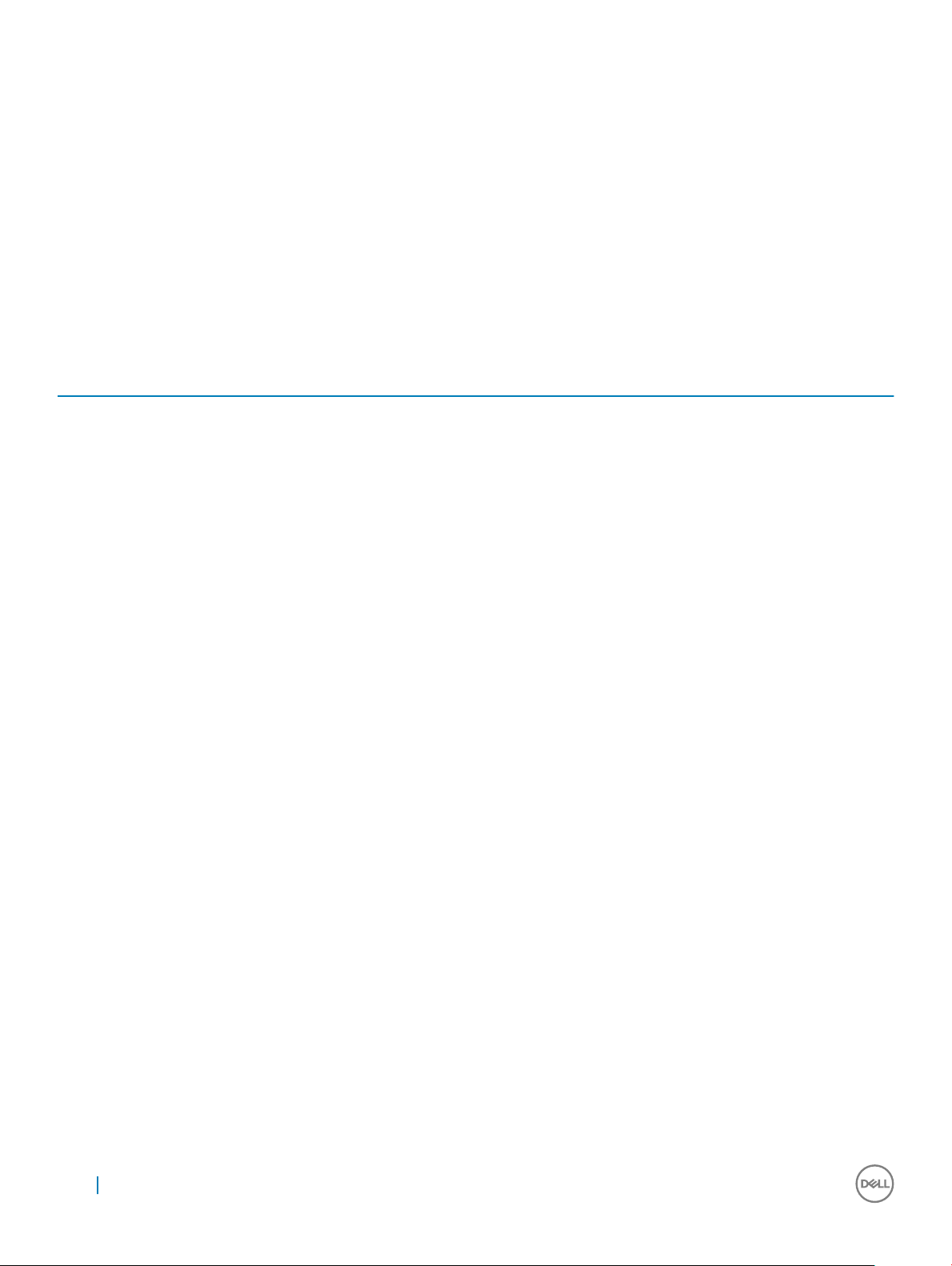
Επεξεργαστές Skylake
Ο Intel Skylake είναι ο διάδοχος του επεξεργαστή Intel Haswell. Πρόκειται για μια εκ νέου σχεδίαση μικροαρχιτεκτονικής που
χρησιμοποιεί υπάρχουσα τεχνολογία διαδικασιών και φέρει την ονομασία Intel Core 6ης γενιάς. Όπως ο Haswell, έτσι και ο Skylake
διατίθεται σε τέσσερις εκδόσεις με τα επιθήματα SKL-Y, SKL-H, SKL-U και SKL-S.
Ο Skylake επίσης περιλαμβάνει επεξεργαστές Core i7, i5, i3, Pentium και τους επεξεργαστές Celeron.
Προδιαγραφές Skylake
Πίνακας 2. Προδιαγραφές Skylake
Αριθμός επεξεργαστών Ταχύτητα
Intel Core i7-6700
Intel Core i5-6600
Intel Core i5-6500
Intel Xeon E3-1275 v5 3,6 GHz 8 MB 65 W DDR4-2133
Intel Xeon E3-1245 v5 3,5 GHz 8 MB 65 W DDR4-2133
Intel Xeon E3-1225 v5 3,3 GHz 8 MB 65 W DDR4-2133
ρολογιού
3,4 GHz 8 MB 65 W DDR4-2133
3,3 GHz 6 MB 65 W DDR4-2133
3,2 GHz 6 MB 65 W DDR4-2133
Κρυφή μνήμη
(Cache)
Ισχύς Τύπος μνήμης
Kaby Lake
Η οικογένεια επεξεργαστών Intel Core 7ης γενιάς (Kaby Lake) είναι ο διάδοχος των επεξεργαστών 6ης γενιάς (Skylake). Στα κύρια
χαρακτηριστικά της περιλαμβάνονται:
• Τεχνολογία διαδικασίας κατασκευής Intel 14 nm
• Τεχνολογία Intel Turbo Boost
• Τεχνολογία Intel Hyper-Threading
• Ενσωματωμένα γραφικά Intel
• Γραφικά HD Intel – εξαιρετικά βίντεο, επεξεργασία και των παραμικρών λεπτομερειών στα βίντεο
• Intel Quick Sync Video – άριστη δυνατότητα βιντεοδιάσκεψης, γρήγορη επεξεργασία και δημιουργία βίντεο
• Intel Clear Video HD – βελτιώσεις στην οπτική ποιότητα και τη χρωματική πιστότητα για αναπαραγωγή HD και καθηλωτική
περιήγηση στο web
• Ενσωματωμένος ελεγκτής μνήμης
• Intel Smart Cache
• Προαιρετική τεχνολογία Intel vPro (στα μοντέλα i5/i7) με Active Management Technology 11.6
• Τεχνολογία Intel Rapid Storage
76
Τεχνολογία και εξαρτήματα
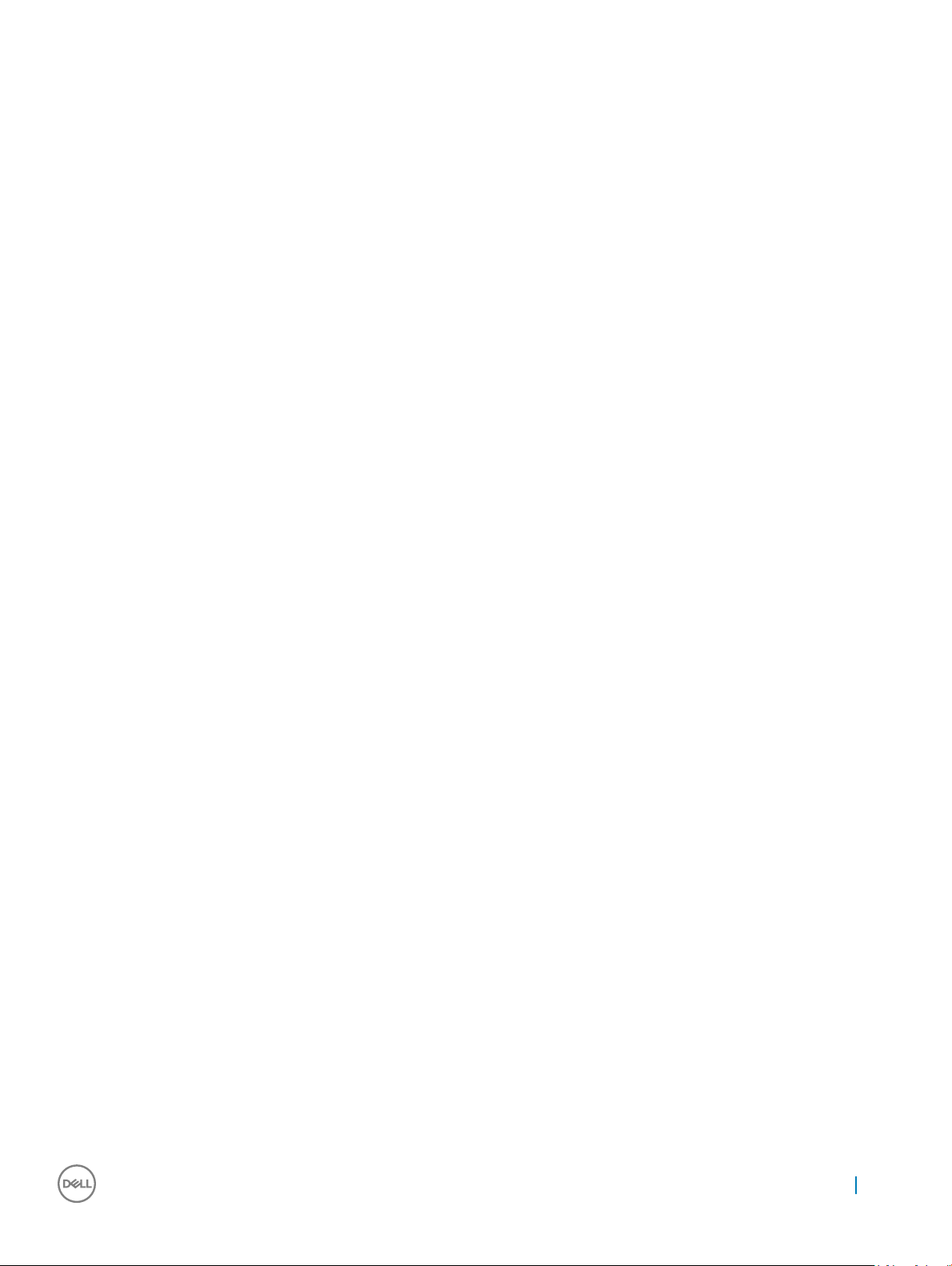
Προδιαγραφές Kaby Lake
Πίνακας 3. Προδιαγραφές Kaby Lake
Αριθμός επεξεργαστών Ταχύτητα
ρολογιού
Intel Core i7-7700 3,6 GHz 8 MB 65 W DDR4-2133
Intel Core i5-7600 3,5 GHz 6 MB 65 W DDR4-2133
Intel Core i5-7500 3,8 GHz 6 MB 65 W DDR4-2133
Intel Xeon E3-1275 v6 3,8 GHz 8 MB 65 W DDR4-2133
Intel Xeon E3-1245 v6 3,7 GHz 8 MB 65 W DDR4-2133
Intel Xeon E3-1225 v6 3,3 GHz 8 MB 65 W DDR4-2133
Κρυφή μνήμη
(Cache)
Ισχύς Τύπος μνήμης
Εντοπισμός επεξεργαστών στα Windows 7
1 Κάντε κλικ στις επιλογές Έναρξη > Πίνακας Ελέγχου > Διαχείριση Συσκευών.
2 Αναπτύξτε την επιλογή Processors (Επεξεργαστές).
Εντοπισμός επεξεργαστών στα Windows 10
1 Πατήστε την επιλογή Search the Web and Windows (Αναζήτηση στο Web και στα Windows).
2 Πληκτρολογήστε τη φράση Device Manager (Διαχείριση Συσκευών).
Παρουσιάζεται το παράθυρο Device Manager (Διαχείριση Συσκευών).
3 Αναπτύξτε την επιλογή Processors (Επεξεργαστές).
Επαλήθευση της χρήσης του επεξεργαστή μέσω της δυνατότητας Task Manager (Διαχείριση Εργασιών) (Windows 7 και Windows 10)
1 Κάντε δεξί κλικ στην επιφάνεια εργασίας.
2 Επιλέξτε τη δυνατότητα Start Task Manager (Εκκίνηση Διαχείρισης Εργασιών).
Παρουσιάζεται το παράθυρο Windows Task Manager (Διαχείριση Εργασιών των Windows).
3 Κάντε κλικ στην καρτέλα Performance (Επιδόσεις) στο παράθυρο Windows Task Manager (Διαχείριση Εργασιών των
Windows).
Τεχνολογία και εξαρτή
ματα 77
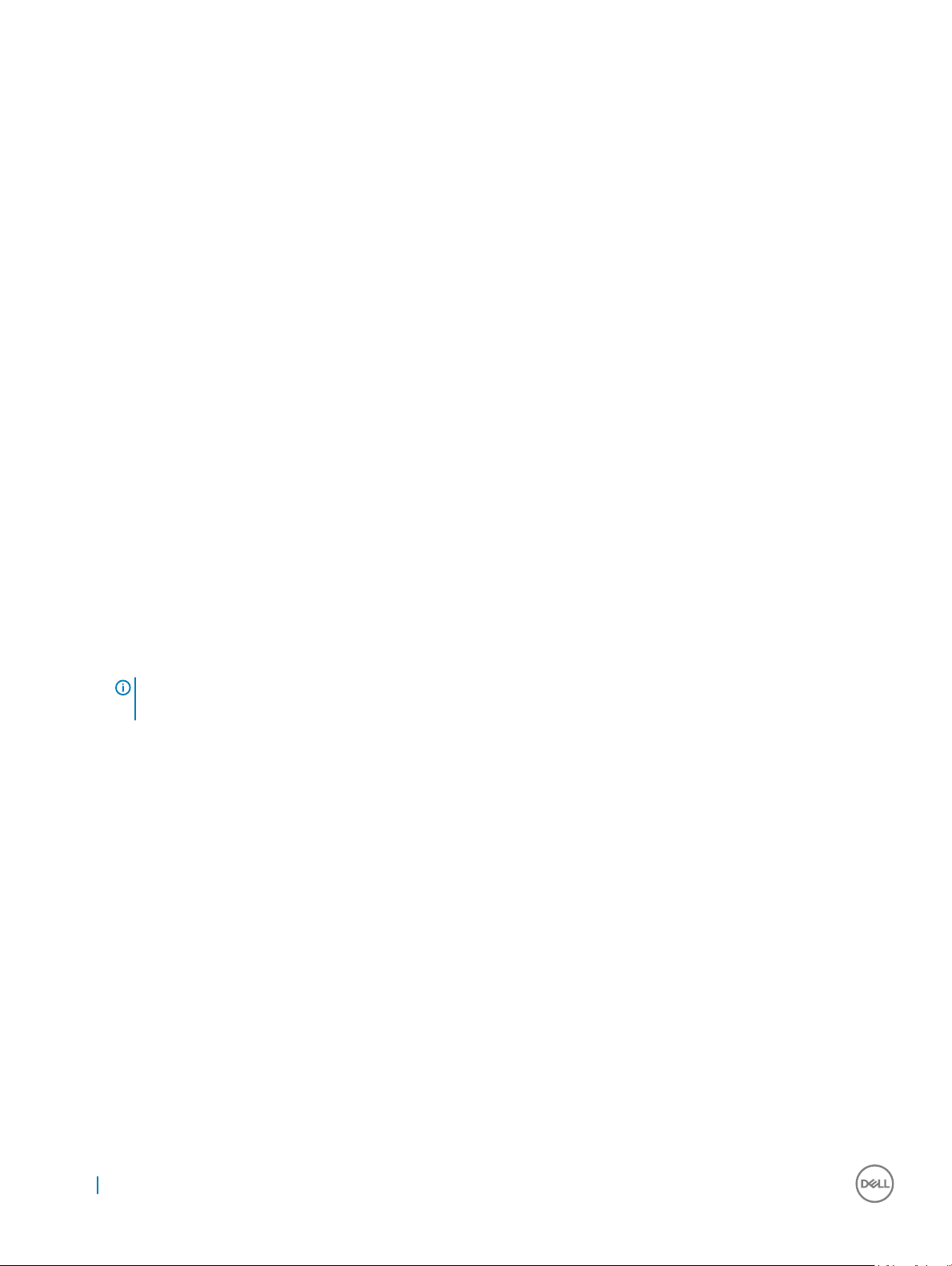
Επαλήθευση της χρήσης του επεξεργαστή μέσω της δυνατότητας Resource Monitor (Εποπτεία πόρων) (Windows 7 και Windows 10)
1 Κάντε δεξί κλικ στην επιφάνεια εργασίας.
2 Επιλέξτε τη δυνατότητα Start Task Manager (Εκκίνηση Διαχείρισης Εργασιών).
Παρουσιάζεται το παράθυρο Windows Task Manager (Διαχείριση Εργασιών των Windows).
3 Κάντε κλικ στην καρτέλα Performance (Επιδόσεις) στο παράθυρο Windows Task Manager (Διαχείριση Εργασιών των
Windows).
Παρουσιάζονται οι αναλυτικές πληροφορίες για τις επιδόσεις του επεξεργαστή.
4 Κάντε κλικ στην επιλογή Open Resource Monitor (Άνοιγμα εποπτείας πόρων).
Πλινθιοσύνολα
Όλοι οι επιτραπέζιοι υπολογιστές επικοινωνούν με τη CPU μέσω του πλινθιοσυνόλου. Αυτός ο υπολογιστής διατίθεται με
πλινθιοσύνολο Intel σειράς C236.
Λήψη του προγράμματος οδήγησης του πλινθιοσυνόλου (chipset)
1 Θέστε τον υπολογιστή σε λειτουργία.
2 Επισκεφτείτε την ιστοσελίδα Dell.com/support.
3 Κάντε κλικ στην επιλογή Product Support (Υποστήριξη προϊόντων), πληκτρολογήστε την ετικέτα εξυπηρέτησης του υπολογιστή
σας και ύστερα κάντε κλικ στην επιλογή
ΣΗΜΕΙ
ΩΣΗ: Αν δεν έχετε την ετικέτα εξυπηρέτησης, χρησιμοποιήστε τη δυνατότητα αυτόματης ανίχνευσης ή
περιηγηθείτε για να βρείτε το μοντέλο του υπολογιστή σας.
4 Κάντε κλικ στην επιλογή Drivers and Downloads (Προγράμματα οδήγησης και στοιχεία λήψης).
5 Κάντε κλικ στην καρτέλα Find it myself (Θα το βρω μόνος/-η μου).
6 Επιλέξτε το λειτουργικό σύστημα που έχετε εγκατεστημένο στον υπολογιστή σας.
7 Προχωρήστε με κύλιση προς τα κάτω στη σελίδα, αναπτύξτε την επιλογή Chipset (Πλινθιοσύνολο) και επιλέξτε το πρόγραμμα
οδήγησης για το πλινθιοσύνολό σας.
8 Κάντε κλικ στην επιλογή Download File (Λήψη αρχείου) για λήψη της πιο πρόσφατης έκδοσης του προγράμματος οδήγησης
πλινθιοσυνόλου για τον υπολογιστή σας.
9 Αφού ολοκληρωθεί η λήψη, πλοηγηθείτε ως τον φάκελο στον οποίο αποθηκεύσατε το αρχείο του προγράμματος οδήγησης.
10 Κάντε διπλό κλικ στο εικονίδιο του αρχείου του προγράμματος οδήγησης του πλινθιοσυνόλου και ακολουθήστε τις οδηγίες που
θα παρουσιαστούν στην οθόνη.
Submit (Υποβολή).
Εντοπισμός πλινθιοσυνόλου μέσω της δυνατότητας Device Manager (Διαχείριση Συσκευών) στα Windows 7
1 Κάντε κλικ στις επιλογές Start → Control Panel → Device Manager (Έναρξη → Πίνακας ελέγχου → Διαχείριση Συσκευών).
2 Αναπτύξτε την επιλογή System Devices (Συσκευές συστήματος) και αναζητήστε το πλινθιοσύνολο (chipset).
78
Τεχνολογία και εξαρτήματα
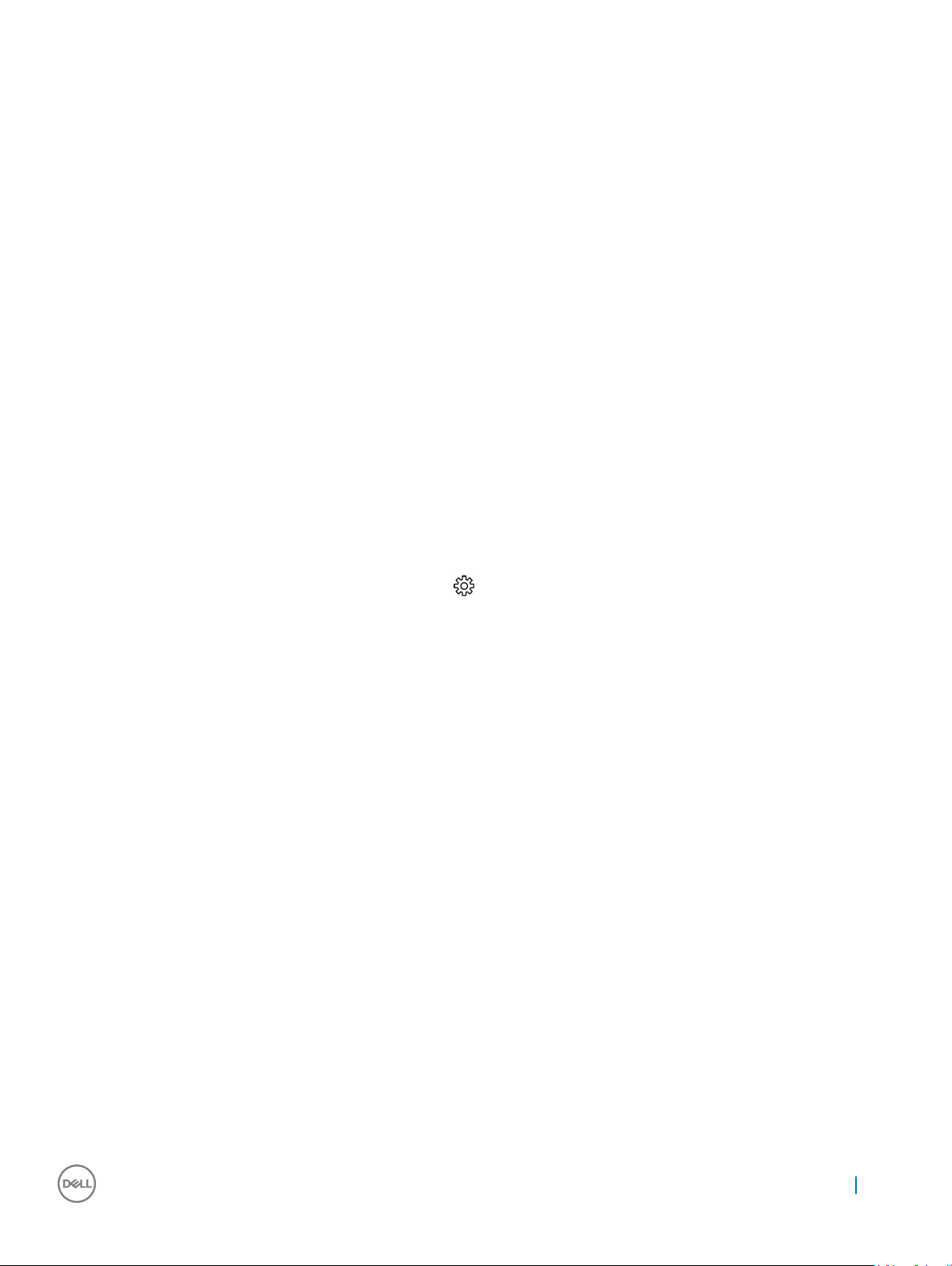
Εντοπισμός του πλινθιοσυνόλου μέσω της δυνατότητας Device Manager (Διαχείριση Συσκευών) στα Windows 10
1 Κάντε κλικ στο πλαίσιο αναζήτησης Cortana, πληκτρολογήστε Control Panel (Πίνακας Ελέγχου) και μετά κάντε κλικ ή
πατήστε το Enter στο πληκτρολόγιο, για να εμφανιστούν τα αντίστοιχα αποτελέσματα αναζήτησης.
2 Από την επιλογή Control Panel (Πίνακας Ελέγχου) επιλέξτε τη δυνατότητα Device Manager (Διαχείριση Συσκευών).
3 Αναπτύξτε την επιλογή System Devices (Συσκευές συστήματος) και αναζητήστε το πλινθιοσύνολο (chipset).
Επιλογές οθόνης
Εντοπισμός των προσαρμογέων οθόνης στα Windows 7
1 Εκκινήστε τη δυνατότητα Search Charm (Σύμβολο «Αναζήτηση») και επιλέξτε τη δυνατότητα Settings (Ρυθμίσεις).
2 Πληκτρολογήστε Device Manager στο πλαίσιο αναζήτησης και πατήστε την επιλογή Device Manager (Διαχείριση
Συσκευών) στο αριστερό τμήμα του παραθύρου.
3 Αναπτύξτε την επιλογή Display adapters (Προσαρμογείς οθόνης).
Εντοπισμός των προσαρμογέων οθόνης στα Windows 10
1 Κάντε κλικ στην επιλογή All Settings (Όλες οι ρυθμίσεις) στη γραμμή εργασιών των Windows 10.
2 Κάντε κλικ στην επιλογή Control Panel (Πίνακας Ελέγχου), επιλέξτε τη δυνατότητα Device Manager (Διαχείριση Συσκευών)
και αναπτύξτε την επιλογή Display adapters (Προσαρμογείς οθόνης).
Οι εγκατεστημένοι προσαρμογείς παρατίθενται κάτω από την επιλογή Display adapters (Προσαρμογείς οθόνης.
Επιλογές γραφικών
Ο υπολογιστής διατίθεται με ένα από τα ακόλουθα πλινθιοσύνολα γραφικών, ανάλογα με τη διαμόρφωση που παραγγείλατε.
• Διακριτή κάρτα γραφικών:
• AMD Radeon Pro WX 7100 με αποκλειστική μνήμη GDDR5 8 GB
• AMD Radeon Pro WX 4150 με αποκλειστική μνήμη GDDR5 4 GB
• Ενσωματωμένα γραφικά - Intel HD Graphics 530
Αλλαγή της ανάλυσης της οθόνης (Windows 7 και Windows
10)
1 Κάντε δεξί κλικ στην επιφάνεια εργασίας και επιλέξτε Ρυθμίσεις οθόνης.
2 Πατήστε ή κάντε κλικ στην επιλογή Advanced display settings (Ρυθμίσεις οθόνης για προχωρημένους).
3 Επιλέξτε την επιθυμητή ανάλυση από την αναπτυσσόμενη λίστα και πατήστε την επιλογή Apply (Εφαρμογή).
Τεχνολογία και εξαρτή
ματα 79

Ρύθμιση φωτεινότητας στα Windows 7
Για να ενεργοποιήσετε ή να απενεργοποιήσετε την αυτόματη ρύθμιση της φωτεινότητας της οθόνης:
1 Κάντε κλικ στις επιλογές Start → Control Panel → Display (Έναρξη → Πίνακας Ελέγχου → Οθόνη).
2 Χρησιμοποιήστε το ρυθμιστικό της επιλογής Adjust brightness (Ρύθμιση φωτεινότητας) για να δραστικοποιήσετε ή να
αδρανοποιήσετε την αυτόματη ρύθμιση της φωτεινότητας.
ΣΗΜΕΙΩΣΗ: Μπορείτε επίσης να χρησιμοποιήσετε το ρυθμιστικό της επιλογής Brightness level (Επίπεδο
φωτεινότητας) για μη αυτόματη ρύθμιση της φωτεινότητας.
Ρύθμιση φωτεινότητας στα Windows 10
Για να ενεργοποιήσετε ή να απενεργοποιήσετε την αυτόματη ρύθμιση της φωτεινότητας της οθόνης:
1 Κάντε κλικ για να ανοίξετε την επιλογή Settings (Ρυθμίσεις) από το μενού Start (Έναρξη) των Windows 10.
2 Επιλέξτε διαδοχικά System (Σύστημα) → Display (Οθόνη).
3 Χρησιμοποιήστε το ρυθμιστικό της επιλογής Adjust brightness (Προσαρμογή επιπέδου φωτεινότητας) για να
δραστικοποιήσετε ή να αδρανοποιήσετε την αυτόματη προσαρμογή της φωτεινότητας.
Επιλογές αποθήκευσης
Αυτός ο υπολογιστής υποστηρίζει έως δύο μονάδες SSD/HDD και μία M.2 PCIe SSD.
Επιλογές σκληρού δίσκου
Αυτός ο υπολογιστής υποστηρίζει έως δύο μονάδες HDD/SSD.
Εντοπισμός του σκληρού δίσκου στα Windows 7
1 Κάντε κλικ στις επιλογές Start > Control Panel > Device Manager(Έναρξη > Πίνακας ελέγχου > Διαχείριση Συσκευών).
Οι σκληρός δίσκος παρατίθεται κάτω από την επιλογή Disk drives (Μονάδες δίσκων).
2 Αναπτύξτε την επιλογή Disk drives (Μονάδες δίσκου).
Εντοπισμός του σκληρού δίσκου στα Windows 10
1 Επιλέξτε All Settings (Όλες οι ρυθμίσεις) στη γραμμή συμβόλων των Windows 10.
2 Κάντε κλικ στην επιλογή Control Panel (Πίνακας Ελέγχου), επιλέξτε τη δυνατότητα Device Manager (Διαχείριση Συσκευών)
και αναπτύξτε την επιλογή Disk drives (Μονάδες δίσκων).
Ο σκληρός δίσκος παρατίθεται κάτω από την επιλογή Disk drives (Μονάδες δίσκων).
Εντοπισμός του σκληρού δίσκου στο πρόγραμμα ρύθμισης του BIOS
1 Ενεργοποιήστε ή επανεκκινήστε τον φορητό σας υπολογιστή.
2 Όταν εμφανιστεί το λογότυπο της Dell, για είσοδο στο πρόγραμμα ρύθμισης του BIOS εκτελέστε μία από τις εξής ενέργειες:
80
Τεχνολογία και εξαρτήματα

• Με πληκτρολόγιο – Πατήστε το πλήκτρο F2 μέχρι να εμφανιστεί το μήνυμα Entering BIOS setup (Είσοδος στη ρύθμιση
BIOS). Για είσοδο στο μενού Boot selection (Επιλογή εκκίνησης), πατήστε F12.
Ο σκληρός δίσκος παρατίθεται κάτω από την επιλογή System Information (Πληροφορίες συστήματος) που θα βρείτε κάτω
από την ομάδα General (Γενικά).
Χαρακτηριστικά USB
Η καθολική σειριακή αρτηρία (Universal Serial Bus), πασίγνωστη ως USB, πρωτοεμφανίστηκε στον κόσμο των υπολογιστών το 1996
και απλοποίησε κατά πολύ τη σύνδεση μεταξύ κεντρικού υπολογιστή και περιφερειακών συσκευών, π.χ. ποντικιών και
πληκτρολογίων, εξωτερικών σκληρών δίσκων ή μονάδων οπτικού δίσκου, Bluetooth και πολλών άλλων περιφερειακών συσκευών
που κυκλοφορούν στην αγορά.
Ας ρίξουμε μια γρήγορη ματιά στην εξέλιξη της διεπαφής USB χρησιμοποιώντας ως πηγή αναφοράς τον παρακάτω πίνακα.
Πίνακας 4. Εξέλιξη USB
Τύπος Ταχύτητα μεταφοράς δεδομένων Κατηγορία Έτος πρώτης κυκλοφορίας
USB 3.0 5 Gbps Υπερυψηλή ταχύτητα 2010
USB 2.0 480 Mbps Μεγάλη ταχύτητα 2000
USB 1.1 12 Mbps Μέγιστη ταχύτητα 1998
USB 1.0 1,5 Mbps Χαμηλή ταχύτητα 1996
USB 3.0 (SuperSpeed USB)
Εδώ και χρόνια, το USB 2.0 έχει καθιερωθεί ως το de facto πρότυπο διεπαφής στον κόσμο των προσωπικών υπολογιστών, καθώς
έχουν πωληθεί περίπου 6 δισεκατομμύρια συσκευές, ωστόσο η ανάγκη για μεγαλύτερες ταχύτητες αυξάνεται λόγω του όλο και
ταχύτερου υλικού των υπολογιστών και των όλο και μεγαλύτερων απαιτήσεων εύρους ζώνης. Τώρα, το USB 3.0 έχει την απάντηση
στις ανάγκες των καταναλωτών με μια ταχύτητα θεωρητικά 10πλάσια εκείνης του προκατόχου του. Συνοπτικά, τα χαρακτηριστικά του
USB 3.0 είναι τα εξής:
• Υψηλότερες ταχύτητες μεταφοράς δεδομένων (έως 5 Gbps)
• Αυξημένη μέγιστη ισχύς της μπαταρίας και αυξημένη απορρόφηση ρεύματος από τις συσκευές για καλύτερη κάλυψη των
αναγκών συσκευών με υψηλή κατανάλωση ισχύος
• Νέα χαρακτηριστικά διαχείρισης ενέργειας
• Πλήρως αμφίδρομες μεταφορές δεδομένων και υποστήριξη για νέους τύπους μεταφοράς
• Συμβατότητα με την προγενέστερη διεπαφή USB 2.0
• Νέοι σύνδεσμοι και νέο καλώδιο
Τα παρακάτω θέματα καλύπτουν ορισμένες από τις συχνότερες ερωτήσεις όσον αφορά τη διεπαφή USB 3.0.
Ταχύτητα
Η νέα προδιαγραφή USB 3.0 καθορίζει 3 λειτουργίες ταχύτητας. Πρόκειται για τις λειτουργίες SuperSpeed, Hi-Speed και Full-Speed. Η
νέα λειτουργία SuperSpeed έχει ταχύτητα μεταφοράς δεδομένων 4,8 Gbps. Παρόλο που η προδιαγραφή διατηρεί τις λειτουργίες Hi-
Τεχνολογία και εξαρτή
ματα 81

Speed και Full-Speed USB, περισσότερο γνωστές ως USB 2.0 και 1.1 αντίστοιχα, η ταχύτητά τους εξακολουθεί να είναι 480 Mbps και
12 Mbps αντίστοιχα και διατηρούνται για να εξασφαλιστεί η συμβατότητα με προηγούμενες εκδόσεις.
Η διεπαφή USB 3.0 επιτυγχάνει τις πολύ ανώτερες επιδόσεις επειδή έχουν γίνει οι παρακάτω τεχνικές αλλαγές:
• Έχει προστεθεί μια επιπλέον φυσική αρτηρία παράλληλα με την υπάρχουσα αρτηρία USB 2.0 (ανατρέξτε στην παρακάτω εικόνα).
• Η διεπαφή USB 2.0 είχε παλαιότερα τέσσερα σύρματα (τροφοδοσίας, γείωσης και ένα ζεύγος για διαφορικά δεδομένα). Η
διεπαφή USB 3.0 προσθέτει ακόμη τέσσερα για δύο ζεύγη διαφορικών σημάτων (λήψης και μετάδοσης) για συνδυασμένο
σύνολο οκτώ συνδέσεων στους συνδέσμους και στην καλωδίωση.
• Το USB 3.0 χρησιμοποιεί την αμφίδρομη διεπαφή δεδομένων, σε αντίθεση με την ημιαμφίδρομη διάταξη του USB 2.0. Το
αποτέλεσμα είναι 10πλάσιο θεωρητικό εύρος ζώνης.
Σήμερα, με τα βίντεο υψηλής ευκρίνειας, τις συσκευές αποθήκευσης με χωρητικότητα terabyte και τις ψηφιακές φωτογραφικές
μηχανές πολλών megapixel, υπάρχουν όλο και μεγαλύτερες απαιτήσεις από τις μεταφορές δεδομένων, επομένως το USB 2.0 μπορεί
να μην είναι αρκετά γρήγορο. Επιπλέον, καμία σύνδεση USB 2.0 δεν θα μπορούσε ποτέ να πλησιάσει τη θεωρητική μέγιστη
διεκπεραιωτικότητα των 480 Mbps, καθώς στην πράξη οι μεταφορές δεδομένων γίνονται με ταχύτητα περίπου 320 Mbps (40 MB/s).
Αντίστοιχα, οι συνδέσεις USB 3.0 δεν θα επιτύχουν ποτέ την ταχύτητα των 4,8 Gbps. Στην πράξη, η μέγιστη ταχύτητα θα είναι
400 MB/s με τις επιβαρύνσεις. Επομένως, το USB 3.0 είναι 10 φορές ταχύτερο από το USB 2.0.
Εφαρμογές
Το USB 3.0 ανοίγει νέους δρόμους και παρέχει περισσότερες δυνατότητες στις συσκευές, για να προσφέρει μια καλύτερη συνολική
εμπειρία. Ενώ ως τώρα το USB βίντεο ήταν μόλις ανεκτό (όσον αφορά τη μέγιστη ανάλυση, το χρόνο καθυστέρησης και τη
συμπίεση βίντεο), μπορούμε εύκολα να φανταστούμε ότι με 5πλάσιο έως 10πλάσιο διαθέσιμο εύρος ζώνης οι λύσεις USB βίντεο θα
λειτουργούν πολύ καλύτερα. Το DVI μονής σύνδεσης απαιτεί διεκπεραιωτικότητα σχεδόν 2 Gbps. Ενώ τα 480 Mbps ήταν
περιοριστικά, τα 5 Gbps επαρκούν και με το παραπάνω. Καθώς υπόσχεται ταχύτητα 4,8 Gbps, το νέο πρότυπο θα βρει εφαρμογή σε
ορισμένα προϊόντα που δεν χρησιμοποιούσαν το USB ως τώρα, όπως εξωτερικά συστήματα αποθήκευσης RAID.
Παρακάτω παρατίθενται ορισμένα από τα διαθέσιμα προϊόντα με SuperSpeed USB 3.0:
• Εξωτερικοί σκληροί δίσκοι με USB 3.0 για επιτραπέζιες συσκευές
• Σκληροί δίσκοι με USB 3.0 για φορητές συσκευές
• Σταθμοί σύνδεσης & προσαρμογείς μονάδων δίσκου με USB 3.0
• Μονάδες ash & μονάδες ανάγνωσης με USB 3.0
• Μονάδες δίσκου στερεάς κατάστασης με USB 3.0
• RAID με USB 3.0
• Μονάδες οπτικού δίσκου για πολυμέσα
• Συσκευές πολυμέσων
82
Τεχνολογία και εξαρτήματα

• Δικτύωση
• Κάρτες & πλήμνες προσαρμογέων USB 3.0
Συμβατότητα
Τα καλά νέα είναι ότι το USB 3.0 έχει σχεδιαστεί προσεκτικά από την αρχή για να συνυπάρχει αρμονικά με το USB 2.0. Πρώτα απ'
όλα, ενώ το USB 3.0 καθορίζει νέες φυσικές συνδέσεις, άρα και νέα καλώδια, για να εκμεταλλευτεί τη δυνατότητα μεγαλύτερης
ταχύτητας του νέου πρωτοκόλλου, η ίδια η υποδοχή εξακολουθεί να έχει το ίδιο ορθογώνιο σχήμα, με τις τέσσερις επαφές USB 2.0
στην ίδια ακριβώς θέση. Τα καλώδια USB 3.0 έχουν πέντε νέες συνδέσεις για τη μεταφορά δεδομένων λήψης και μετάδοσης
ανεξάρτητα και έρχονται σε επαφή μόνο όταν συνδέονται σε μια κατάλληλη σύνδεση SuperSpeed USB.
Τα Windows 8/10 θα προσφέρουν εγγενή υποστήριξη για ελεγκτές USB 3.0. Αντιθέτως, οι παλαιότερες εκδόσεις των Windows
εξακολουθούν να απαιτούν ξεχωριστά προγράμματα οδήγησης για ελεγκτές USB 3.0.
Η Microsoft ανακοίνωσε ότι τα Windows 7 θα προσφέρουν υποστήριξη για το USB 3.0, ίσως όχι κατά την πρώτη κυκλοφορία, αλλά σε
ένα μεταγενέστερο Service Pack ή μια ενημέρωση. Δεν είναι απίθανο, ύστερα από μια επιτυχημένη ενσωμάτωση της υποστήριξης για
το USB 3.0 στα Windows 7, η υποστήριξη για το SuperSpeed να περάσει και στα Vista. Η Microsoft το έχει επιβεβαιώσει λέγοντας ότι οι
περισσότεροι συνεργάτες της πιστεύουν ότι τα Vista επίσης θα πρέπει να υποστηρίζουν το USB 3.0.
Αυτή τη στιγμή είναι άγνωστο αν θα υπάρξει υποστήριξη SuperSpeed για τα Windows XP. Δεδομένου ότι τα XP είναι ένα λειτουργικό
σύστημα ηλικίας επτά ετών, δεν είναι πολύ πιθανό να συμβεί κάτι τέτοιο.
Λήψη του προγράμματος οδήγησης USB 3.0
1 Ενεργοποιήστε τον υπολογιστή σας.
2 Επισκεφτείτε την ιστοσελίδα Dell.com/support.
3 Κάντε κλικ στην επιλογή Product Support (Υποστήριξη προϊόντων), πληκτρολογήστε την ετικέτα εξυπηρέτησης του υπολογιστή
σας και κάντε κλικ στην επιλογή Submit (Υποβολή).
ΣΗΜΕΙ
ΩΣΗ: Αν δεν έχετε την ετικέτα εξυπηρέτησης, χρησιμοποιήστε τη δυνατότητα αυτόματης ανίχνευσης ή
περιηγηθείτε στα μοντέλα για να βρείτε το μοντέλο του υπολογιστή σας.
4 Κάντε κλικ στις επιλογές Drivers & downloads > Find it myself (Προγράμματα οδήγησης & στοιχεία λήψης > Θα το βρω μόνος/-
η μου).
5 Προχωρήστε με κύλιση προς τα κάτω στη σελίδα και αναπτύξτε την επιλογή Chipset (Πλινθιοσύνολο).
6 Κάντε κλικ στην επιλογή Download (Λήψη) για λήψη του προγράμματος οδήγησης USB 3.0.
7 Αφού ολοκληρωθεί η λήψη, πλοηγηθείτε ως τον φάκελο όπου αποθηκεύσατε το αρχείο του προγράμματος οδήγησης USB 3.0.
8 Κάντε διπλό κλικ στο εικονίδιο του αρχείου του προγράμματος οδήγησης USB 3.0 και ακολουθήστε τις οδηγίες στην οθόνη.
HDMI
Ο συγκεκριμένος υπολογιστής υποστηρίζει HDMI για σύνδεση με τηλεόραση ή άλλη συσκευή με ικανότητα εισόδου HDMI. Παρέχει
έξοδο βίντεο και ήχου. Η θύρα HDMI βρίσκεται στην πίσω πλευρά του υπολογιστή σας.
ΣΗΜΕΙ
ΩΣΗ: Για να συνδέσετε τυπικές συσκευές DVI και DisplayPort, απαιτείται να χρησιμοποιήσετε τους ενδεδειγμένους
μετατροπείς (που πωλούνται χωριστά).
Σύνδεση
1 Συνδέστε το καλώδιο HDMI στον υπολογιστή σας και στην εξωτερική συσκευή παρουσίασης.
2 Για εναλλαγή των λειτουργιών παρουσίασης σπρώξτε τον διακόπτη ενεργοποίησης/απενεργοποίησης στη δεξιά πλευρά του
υπολογιστή σας.
με εξωτερικές συσκευές παρουσίασης
Τεχνολογία και εξαρτή
ματα 83

Wi-Fi
Αυτός ο υπολογιστής διατίθεται με ένα από τα εξής:
• Intel Dual Band Wireless-AC 8260 2x2 802.11AC + Bluetooth 4.2 ready (τα Windows 10 υποστηρίζουν έως 4.1)
• Intel Dual Band Wireless-AC 8260 2x2 802.11AC
• Qualcomm QCA61x4A 2x2 801.11ac + Bluetooth 4.1
Ενεργοποίηση ή απενεργοποίηση Wi-Fi
ΣΗΜΕΙΩΣΗ: Δεν υπάρχει φυσικός διακόπτης για δραστικοποίηση ή αδρανοποίηση της λειτουργίας Wi-Fi. Αυτό γίνεται
μέσω των ρυθμίσεων του υπολογιστή.
1 Σαρώστε προς τα μέσα ξεκινώντας από τη δεξιά πλευρά της οθόνης ή κάντε κλικ στο εικονίδιο Action Center (Κέντρο
ενεργειών) στη γραμμή εργασιών για να αποκτήσετε πρόσβαση στην εφαρμογή Action Center (Κέντρο ενεργειών).
2 Κάντε κλικ στην επιλογή Wi-Fi για να ενεργοποιήσετε ή να απενεργοποιήσετε τη λειτουργία Wi-Fi.
Διαμόρφωση ρυθμίσεων Wi-Fi
1 Ενεργοποιήστε τη λειτουργία Wi-Fi. Για περισσότερες πληροφορίες ανατρέξτε στην ενότητα Ενεργοποίηση ή απενεργοποίηση
Wi-Fi.
2 Σαρώστε προς τα μέσα ξεκινώντας από τη δεξιά πλευρά της οθόνης ή κάντε κλικ στο εικονίδιο Action Center (Κέντρο
ενεργειών) στη γραμμή εργασιών για να αποκτήσετε πρόσβαση στην εφαρμογή Action Center (Κέντρο ενεργειών).
3 Κάντε κλικ στην επιλογή Wi-Fi και μετά στην επιλογή Go to settings (Μετάβαση στις ρυθμίσεις). Παρουσιάζεται μια λίστα με
τα διαθέσιμα δίκτυα.
4 Επιλέξτε το δίκτυό σας και κάντε κλικ στην επιλογή Connect (Σύνδεση).
ΣΗΜΕΙ
ΩΣΗ: Πληκτρολογήστε το κλειδί ασφαλείας του δικτύου αν παρουσιαστεί σχετική προτροπή.
Λήψη του προγράμματος οδήγησης Wi-Fi
1 Ενεργοποιήστε τον υπολογιστή σας.
2 Επισκεφτείτε τη διεύθυνση dell.com/support.
3 Κάντε κλικ στην επιλογή Product Support (Υποστήριξη προϊόντων), πληκτρολογήστε την ετικέτα εξυπηρέτησης του υπολογιστή
σας και κάντε κλικ στην επιλογή Submit (Υποβολή).
ΩΣΗ: Αν δεν έχετε την ετικέτα εξυπηρέτησης, χρησιμοποιήστε τη δυνατότητα αυτόματης ανίχνευσης ή
ΣΗΜΕΙ
περιηγηθείτε στα μοντέλα για να βρείτε το μοντέλο του υπολογιστή σας.
84 Τεχνολογία και εξαρτήματα
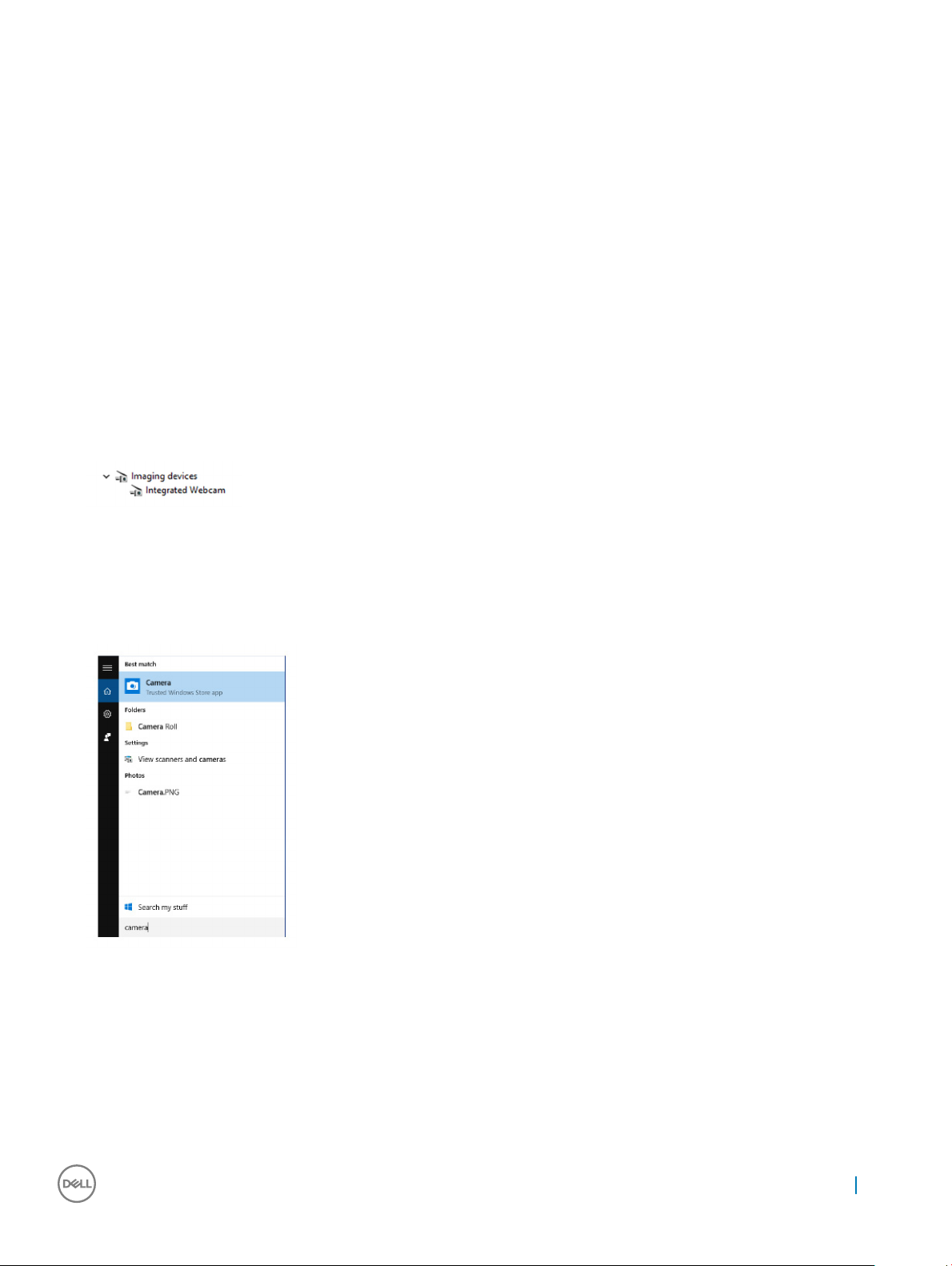
4 Κάντε κλικ στις επιλογές Drivers & downloads (Προγράμματα οδήγησης και στοιχεία λήψης) > Find it myself (Θα το βρω
μόνος/-η μου).
5 Προχωρήστε με κύλιση προς τα κάτω στη σελίδα και αναπτύξτε την επιλογή Network (Δίκτυο).
6 Κάντε κλικ στην επιλογή Download (Λήψη) για λήψη του προγράμματος οδήγησης Wi-Fi για τον υπολογιστή σας.
7 Αφού ολοκληρωθεί η λήψη, πλοηγηθείτε ως τον φάκελο όπου αποθηκεύσατε το αρχείο του προγράμματος οδήγησης Wi-Fi.
8 Κάντε διπλό κλικ στο εικονίδιο του αρχείου του προγράμματος οδήγησης και ακολουθήστε τις οδηγίες που εμφανίζονται στην
οθόνη.
Κάμερα
Εντοπισμός της ιστοκάμερας μέσω της δυνατότητας Device Manager (Διαχείριση Συσκευών)
1 Στη γραμμή εργασιών κάντε κλικ στο πλαίσιο αναζήτησης και ύστερα πληκτρολογήστε τη φράση Device Manager.
2 Κάντε κλικ στην επιλογή Device Manager (Διαχείριση Συσκευών).
Παρουσιάζεται το παράθυρο Device Manager (Διαχείριση Συσκευών).
3 Αναπτύξτε την επιλογή Imaging Devices (Συσκευές απεικόνισης).
Εκκίνηση της εφαρμογής της κάμερας
1 Στη γραμμή εργασιών, κάντε κλικ στο πλαίσιο αναζήτησης και πληκτρολογήστε τη φράση Camera.
2 Κάντε κλικ στην επιλογή Camera (Κάμερα).
Δυνατότητες μνήμης
Σε αυτόν τον υπολογιστή, η μνήμη (RAM) αποτελεί μέρος της πλακέτας συστήματος. Αυτός ο υπολογιστής υποστηρίζει DDR4
2.133 MHz για επεξεργαστές Intel 6ης και 7ης γενιάς.
Τεχνολογία και εξαρτή
ματα 85

Επαλήθευση μνήμης συστήματος στα Windows 10 και Windows 7
Windows 10
1 Πατήστε το κουμπί των Windows και επιλέξτε Όλες οι ρυθμίσεις > Σύστημα.
2 Στην ενότητα Σύστημα, επιλέξτε Πληροφορίες.
Windows 7
1 Κάντε κλικ στις επιλογές Start (Έναρξη) → Control Panel (Πίνακας ελέγχου) → System (Σύστημα).
Επαλήθευση μνήμης συστήματος στο πρόγραμμα ρύθμισης
1 Ενεργοποιήστε ή επανεκκινήστε τον υπολογιστή σας.
2 Αφού παρουσιαστεί το λογότυπο της Dell, εκτελέστε μία από τις εξής ενέργειες:
• Με πληκτρολόγιο — Πατήστε το πλήκτρο F2 μέχρι να εμφανιστεί το μήνυμα Entering BIOS setup (Είσοδος στη ρύθμιση
BIOS).
• Χωρίς πληκτρολόγιο — Για είσοδο στο μενού Boot selection (Επιλογή εκκίνησης), πατήστε F12.
3 Στο αριστερό τμήμα του παραθύρου επιλέξτε τις δυνατότητες Settings > General > System Information (Ρυθμίσεις > Γενικά >
Πληροφορίες συστήματος).
Οι πληροφορίες για τη μνήμη παρουσιάζονται στο δεξί τμήμα του παραθύρου.
DDR4
Η μνήμη DDR4 (Double Data Rate 4ης γενιάς) είναι ο διάδοχος υψηλότερης ταχύτητας των τεχνολογιών DDR2 και DDR3 και επιτρέπει
χωρητικότητα έως 512 GB, σε σύγκριση με τη μέγιστη χωρητικότητα 128 GB ανά DIMM της DDR3. Η σύγχρονη δυναμική μνήμη
τυχαίας προσπέλασης DDR4 έχει την κύρια εγκοπή σε διαφορετικό σημείο από την SDRAM και την DDR, για να αποτρέπεται η
τοποθέτηση λάθος τύπου μνήμης στο σύστημα από το χρήστη.
Η DDR4 χρειάζεται μόλις 1,2 volt, 20% λιγότερη ηλεκτρική ισχύ από την DDR3, που απαιτεί 1,5 volt για τη λειτουργία της. Η DDR4
υποστηρίζει επίσης μια νέα λειτουργία πλήρους απενεργοποίησης, που επιτρέπει στην κεντρική συσκευή να τεθεί σε αναμονή χωρίς
να χρειάζεται ανανέωση μνήμης. Η λειτουργία πλήρους απενεργοποίησης αναμένεται να μειώσει την κατανάλωση ενέργειας στην
κατάσταση αναμονής κατά 40 έως 50 τοις εκατό.
Λεπτομέρειες της DDR4
Υπάρχουν μικρές διαφορές μεταξύ των μονάδων μνήμης DDR3 και DDR4, οι οποίες περιγράφονται παρακάτω.
Διαφορά κύριας εγκοπής
Η κύρια εγκοπή σε μια μονάδα DDR4 βρίσκεται σε διαφορετική θέση από την κύρια εγκοπή σε μια μονάδα DDR3. Και οι δύο εγκοπές
βρίσκονται στην πλευρά εισαγωγής, αλλά η θέση της εγκοπής στην DDR4 είναι ελαφρώς διαφορετική, για να αποτρέπεται η
τοποθέτηση της μονάδας σε μη συμβατή πλακέτα ή πλατφόρμα.
86
Τεχνολογία και εξαρτήματα
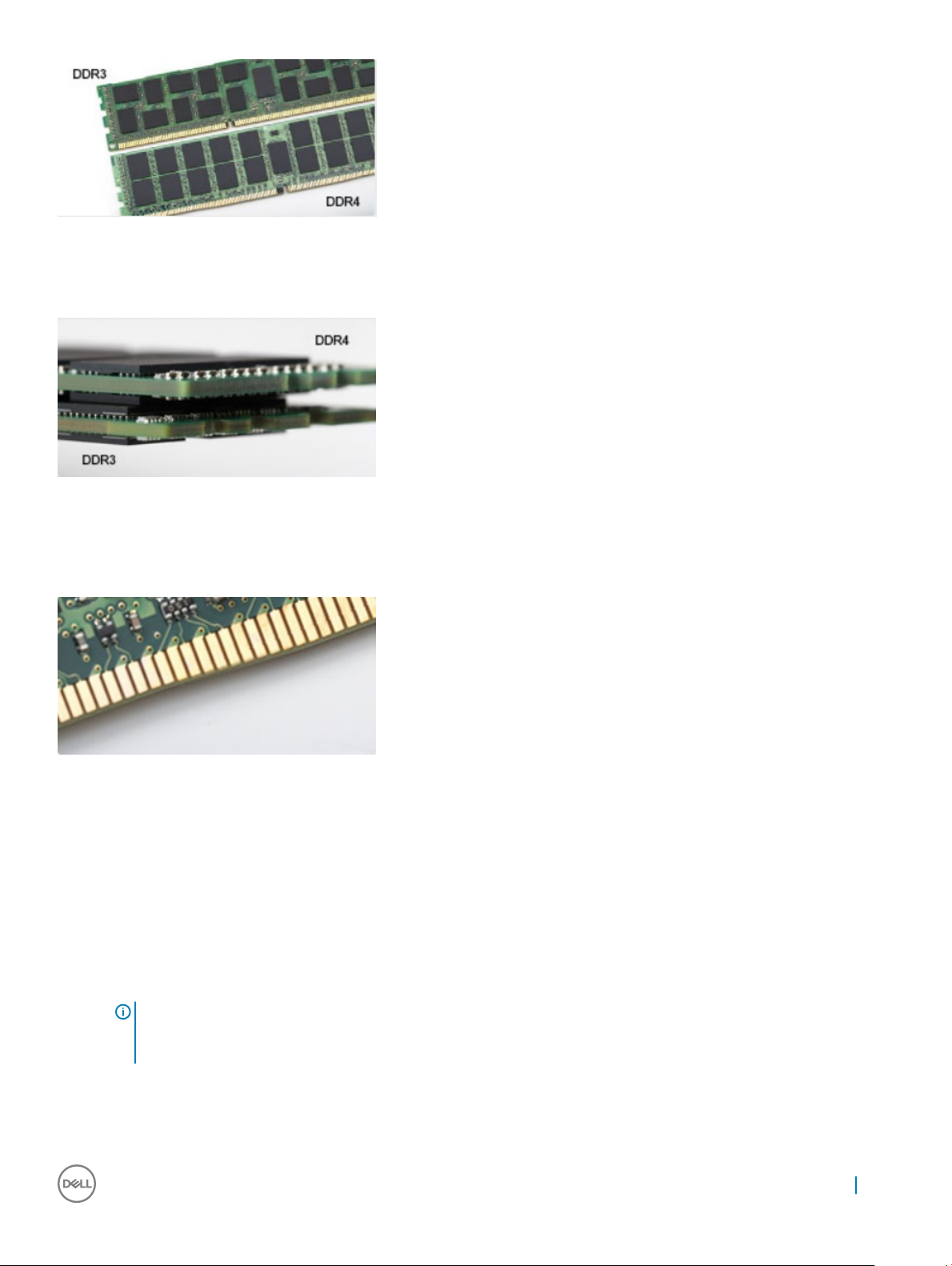
Αριθμός 2. Διαφορά εγκοπής
Αυξημένο πάχος
Οι μονάδες DDR4 έχουν ελαφρώς μεγαλύτερο πάχος από τις DDR3, για να χωρούν περισσότερα στρώματα σήματος.
Αριθμός 3. Διαφορά πάχους
Καμπυλωμένο άκρο
Οι μονάδες DDR4 διαθέτουν καμπυλωμένο άκρο για ευκολότερη τοποθέτηση και μικρότερη καταπόνηση στο PCB κατά την
τοποθέτηση της μνήμης.
Αριθμός 4. Καμπυλωμένο άκρο
Δοκιμές μνήμης μέσω ePSA
1 Ενεργοποιήστε ή επανεκκινήστε τον υπολογιστή σας.
2 Αφού παρουσιαστεί το λογότυπο της Dell, εκτελέστε μία από τις εξής ενέργειες:
• Με το πληκτρολόγιο — Πιέστε το πλήκτρο F2.
Γίνεται εκκίνηση της διαδικασίας αξιολόγησης του συστήματος πριν από την εκκίνηση (Pre-Boot System Assessment - PSA) στον
υπολογιστή σας.
ΩΣΗ: Αν περιμένετε πολλή ώρα και εμφανίζεται το λογότυπο του λειτουργικού συστήματος, συνεχίστε να
ΣΗΜΕΙ
περιμένετε μέχρι να εμφανιστεί η επιφάνεια εργασίας. Απενεργοποιήστε τον υπολογιστή και προσπαθήστε
ξανά.
Μονάδα ανάγνωσης καρτών πολυμέσων
Αυτός ο υπολογιστής διαθέτει μία υποδοχή καρτών SD στην αριστερή πλευρά.
Τεχνολογία και εξαρτή
ματα 87

Λήψη του προγράμματος οδήγησης της μονάδας ανάγνωσης καρτών πολυμέσων
1 Ενεργοποιήστε τον υπολογιστή σας.
2 Επισκεφτείτε την ιστοσελίδα Dell.com/support.
3 Κάντε κλικ στην επιλογή Product Support (Υποστήριξη προϊόντων), πληκτρολογήστε την ετικέτα εξυπηρέτησης του υπολογιστή
σας και κάντε κλικ στην επιλογή Submit (Υποβολή).
ΣΗΜΕΙΩΣΗ: Αν δεν έχετε την ετικέτα εξυπηρέτησης, χρησιμοποιήστε τη δυνατότητα αυτόματης ανίχνευσης ή
περιηγηθείτε στα μοντέλα για να βρείτε το μοντέλο του υπολογιστή σας.
4 Κάντε κλικ στην επιλογή Drivers & downloads (Προγράμματα οδήγησης & στοιχεία λήψης).
5 Κάντε κλικ στην επιλογή Find it myself (Θα το βρω μόνος/-η μου).
6 Προχωρήστε με κύλιση προς τα κάτω στη σελίδα και αναπτύξτε την επιλογή Chipset (Πλινθιοσύνολο).
7 Κάντε κλικ στην επιλογή Download (Λήψη) για λήψη του προγράμματος οδήγησης της μονάδας ανάγνωσης καρτών
πολυμέσων για τον υπολογιστή σας.
8 Αφού ολοκληρωθεί η λήψη, πλοηγηθείτε ως τον φάκελο όπου αποθηκεύσατε το αρχείο του προγράμματος οδήγησης για τη
μονάδα ανάγνωσης καρτών πολυμέσων.
9 Κάντε διπλό κλικ στο εικονίδιο του αρχείου του προγράμματος οδήγησης για τη μονάδα ανάγνωσης καρτών και ακολουθήστε
τις οδηγίες στην οθόνη.
Προγράμματα οδήγησης ήχου υψηλής ευκρίνειας (HD) της Realtek
Επαληθεύστε αν είναι εγκατεστημένα στον υπολογιστή σας τα προγράμματα οδήγησης ήχου της Realtek.
Πίνακας
5. Προγράμματα οδήγησης ήχου υψηλής ευκρίνειας (HD) της Realtek
88 Τεχνολογία και εξαρτήματα

Λήψη του προγράμματος οδήγησης ήχου
1 Ενεργοποιήστε τον υπολογιστή σας.
2 Επισκεφτείτε τη διεύθυνση dell.com/support.
3 Κάντε κλικ στην επιλογή Product support (Υποστήριξη προϊόντων), πληκτρολογήστε την ετικέτα εξυπηρέτησης του
υπολογιστή σας και ύστερα κάντε κλικ στην επιλογή Submit (Υποβολή).
ΣΗΜΕΙΩΣΗ: Αν δεν έχετε την ετικέτα εξυπηρέτησης, χρησιμοποιήστε τη δυνατότητα αυτόματης ανίχνευσης ή
περιηγηθείτε στα μοντέλα για να βρείτε το μοντέλο του υπολογιστή σας.
4 Κάντε κλικ στις επιλογές Drivers & downloads > Find it myself (Προγράμματα οδήγησης & στοιχεία λήψης > Θα το βρω μόνος/-
η μου).
5 Προχωρήστε με κύλιση προς τα κάτω στη σελίδα και αναπτύξτε την επιλογή Audio (Ήχος).
6 Κάντε κλικ στην επιλογή Download (Λήψη) για λήψη του προγράμματος οδήγησης ήχου.
7 Αποθηκεύστε το αρχείο και, αφού ολοκληρωθεί η λήψη, πλοηγηθείτε ως τον φάκελο στον οποίο αποθηκεύσατε το αρχείο του
προγράμματος οδήγησης ήχου.
8 Κάντε διπλό κλικ στο εικονίδιο του αρχείου του προγράμματος οδήγησης ήχου και ακολουθήστε τις οδηγίες που θα
παρουσιαστούν στην οθόνη για να εγκαταστήσετε το πρόγραμμα οδήγησης.
Λειτουργικό σύστημα
Αυτός ο υπολογιστής διατίθεται με το λειτουργικό σύστημα Windows 10, του οποίου η εγκατάσταση έχει γίνει στο εργοστάσιο.
Θέση ετικέτας εξυπηρέτησης
Η ετικέτα εξυπηρέτησης είναι ένα μοναδικό αλφαριθμικό αναγνωριστικό που δίνει στους τεχνικούς συντήρησης της Dell τη
δυνατότητα να εξακριβώνουν τα εξαρτήματα του υλισμικού στον υπολογιστή σας και να αποκτούν πρόσβαση στις πληροφορίες για
την εγγύηση.
Τεχνολογία και εξαρτή
ματα 89

Ρύθμιση συστήματος
Η Ρύθμιση συστήματος σάς επιτρέπει να διαχειρίζεστε το υλικό του υπολογιστή και να καθορίζετε επιλογές επιπέδου BIOS. Από τη
Ρύθμιση συστήματος, μπορείτε να πραγματοποιήσετε τα ακόλουθα:
• Αλλαγή των ρυθμίσεων NVRAM μετά την προσθαφαίρεση υλισμικού
• Προβολή της διάρθρωσης του υλισμικού του συστήματος
• Δραστικοποίηση ή αδρανοποίηση των ενσωματωμένων συσκευών
• Καθορισμό κατωφλίων επιδόσεων και διαχείρισης ενέργειας
• Διαχείριση της ασφάλειας του υπολογιστή σας
Θέματα:
• Επισκόπηση BIOS
• Επιλογές στο πρόγραμμα ρύθμισης του συστήματος
Επισκόπηση BIOS
4
Μενού εκκίνησης
Πατήστε το πλήκτρο <F12> όταν εμφανιστεί το λογότυπο της Dell™ για να ανοίξει το μενού εκκίνησης μίας φοράς με τη λίστα των
έγκυρων συσκευών εκκίνησης για το σύστημα. Το μενού περιλαμβάνει επίσης τις επιλογές Diagnostics (Διαγνωστικός έλεγχος) και
BIOS Setup (Ρύθμιση BIOS). Οι συσκευές που αναφέρονται στο μενού εκκίνησης εξαρτώνται από τις συσκευές με δυνατότητα
εκκίνησης στο σύστημα. Το μενού αυτό είναι χρήσιμο όταν προσπαθείτε να εκκινήσετε μια συγκεκριμένη συσκευή ή να εμφανίσετε
τον διαγνωστικό έλεγχο του συστήματος. Με τη χρήση του μενού εκκίνησης δεν γίνονται αλλαγές στη σειρά εκκίνησης που είναι
αποθηκευμένη στο BIOS.
Υπάρχουν οι εξής επιλογές:
• Legacy Boot (Εκκίνηση παλαιού τύπου):
• Internal HDD (Εσωτερικός σκληρός δίσκος)
• Integrated NIC (Ενσωματωμένη κάρτα NIC)
• UEFI Boot (Εκκίνηση UEFI):
• Windows Boot Manager (Διαχείριση εκκίνησης των Windows)
• Other Options (Άλλες επιλογές):
• BIOS Setup (Ρύθμιση BIOS)
• BIOS Flash Update (Ενημέρωση για αναβάθμιση του BIOS)
• Διαγνωστικά
• Change Boot Mode Settings (Αλλαγή ρυθμίσεων τρόπου εκκίνησης)
Πλήκτρα πλοήγησης
Ο πίνακας που ακολουθεί παρουσιάζει τα πλήκτρα πλοήγησης στο πρόγραμμα ρύθμισης του συστήματος.
90 Ρύθμιση συστήματος

ΣΗΜΕΙΩΣΗ: Για τις περισσότερες από τις επιλογές στο πρόγραμμα ρύθμισης του συστήματος, οι αλλαγές που κάνετε
καταγράφονται αλλά δεν τίθενται σε ισχύ αν δεν γίνει επανεκκίνηση του συστήματος.
Πίνακας 6. Πλήκτρα πλοήγησης
Πλήκτρα Πλοήγηση
Βέλος προς τα επάνω Σας μεταφέρει στο προηγούμενο πεδίο.
Βέλος προς τα κάτω Σας μεταφέρει στο επόμενο πεδίο.
<Enter> Σας επιτρέπει να επιλέξετε τιμή στο επιλεγμένο πεδίο (αν ισχύει κατά περίσταση) ή να ακολουθήσετε τον
σύνδεσμο που θα βρείτε στο πεδίο.
Πλήκτρο διαστήματος Αναπτύσσει ή συμπτύσσει μια αναπτυσσόμενη λίστα, αν ισχύει κατά περίσταση.
<Tab> Σας μεταφέρει στην επόμενη περιοχή εστίασης.
ΣΗΜΕΙΩΣΗ: Μόνο για το τυπικό πρόγραμμα περιήγησης σε γραφικά.
<Esc> Πηγαίνει στην προηγούμενη σελίδα μέχρι να εμφανιστεί η κύρια οθόνη. Με το πάτημα που πλήκτρου
<Esc> στην κύρια οθόνη, εμφανίζεται ένα μήνυμα που σας ζητά να αποθηκεύσετε τυχόν μη
αποθηκευμένες αλλαγές και γίνεται επανεκκίνηση του συστήματος.
<F1> Παρουσιάζει το αρχείο βοήθειας για το πρόγραμμα System Setup (Ρύθμιση συστήματος).
Ενημέρωση του BIOS σε Windows
Συνιστούμε να ενημερώνετε το BIOS (πρόγραμμα ρύθμισης του συστήματος) όταν αντικαθιστάτε την πλακέτα συστήματος ή αν
υπάρχει διαθέσιμη μια ενημέρωση. Εάν έχετε φορητό υπολογιστή, βεβαιωθείτε ότι η μπαταρία είναι πλήρως φορτισμένη και ότι ο
υπολογιστής είναι συνδεδεμένος σε πρίζα.
ΩΣΗ: Αν το BitLocker είναι δραστικοποιημένο, πρέπει να ανασταλεί η λειτουργία του, πριν από την ενημέρωση
ΣΗΜΕΙ
του BIOS του συστήματος, και στη συνέχεια να δραστικοποιηθεί εκ νέου, μετά την ολοκλήρωση της ενημέρωσης του
BIOS.
1 Επανεκκινήστε τον υπολογιστή.
2 Επισκεφτείτε την ιστοσελίδα Dell.com/support.
• Καταχωρίστε τις απαιτούμενες πληροφορίες στα πεδία Service Tag (Ετικέτα εξυπηρέτησης) ή Express Service Code
(Κωδικός ταχείας εξυπηρέτησης) και κάντε κλικ στην επιλογή Submit (Υποβολή).
• Κάντε κλικ στην επιλογή Detect Product (Ανίχνευση προϊόντος) και ακολουθήστε τις οδηγίες που θα παρουσιαστούν στην
οθόνη.
3 Αν δεν μπορείτε να εντοπίσετε ή να βρείτε την ετικέτα εξυπηρέτησης, κάντε κλικ στην επιλογή Choose from all products
(Επιλογή από όλα τα προϊόντα).
4 Επιλέξτε την κατηγορία Products (Προϊόντα) από τη λίστα.
ΣΗΜΕΙ
ΩΣΗ: Επιλέξτε την κατάλληλη κατηγορία, για να μεταβείτε στη σελίδα του προϊόντος.
5 Επιλέξτε το μοντέλο του υπολογιστή σας και θα εμφανιστεί η σελίδα Product Support (Υποστήριξη προϊόντος) του υπολογιστή
σας.
6 Κάντε κλικ στην επιλογή Get drivers (Λήψη προγραμμάτων οδήγησης) και κλικ στην επιλογή Drivers and Downloads
(Προγράμματα οδήγησης και στοιχεία λήψης).
Ανοίγει η ενότητα Drivers and Downloads (Προγράμματα οδήγησης και στοιχεία λήψης).
7 Κάντε κλικ στην επιλογή Find it myself (Θα το βρω μόνος μου).
8 Κάντε κλικ στην επιλογή BIOS για να δείτε τις εκδόσεις του BIOS.
9 Εντοπίστε το αρχείο της πιο πρόσφατα ενημερωμένης έκδοσης του BIOS και κάντε κλικ στην επιλογή Download (Λήψη).
10 Επιλέξτε τη μέθοδο λήψης που προτιμάτε στο παράθυρο Please select your download method below (Επιλέξτε τη μέθοδο
λήψης παρακάτω.) και κάντε κλικ στην επιλογή Download File (Λήψη αρχείου).
Εμφανίζεται το παράθυρο File Download (Λήψη αρχείου).
11 Κάντε κλικ στην επιλογή Save (Αποθήκευση) για να αποθηκευτεί το αρχείο στον υπολογιστή σας.
μιση συστήματος 91
Ρύθ
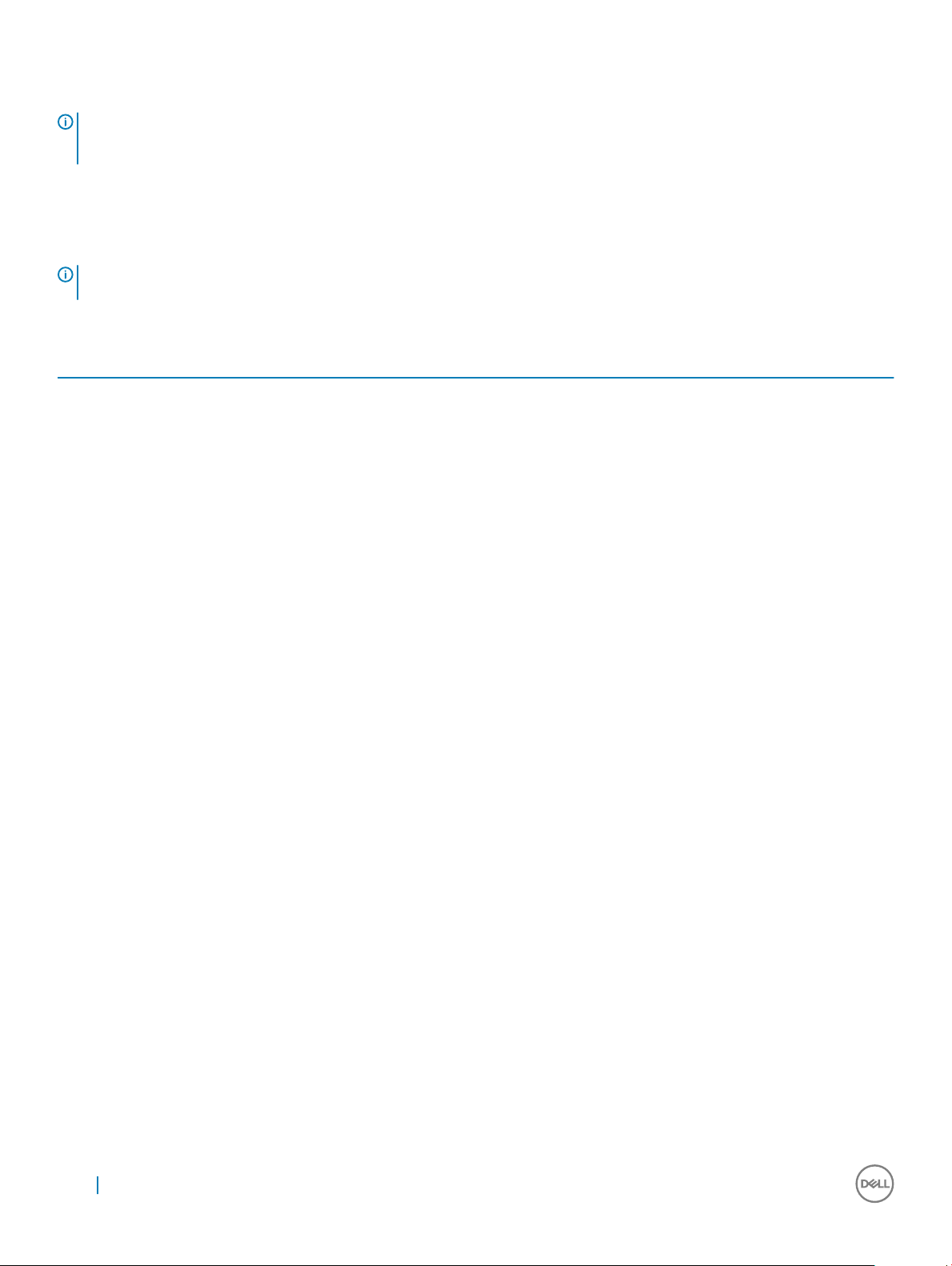
12 Κάντε κλικ στην επιλογή Run (Εκτέλεση) για να εγκαταστήσετε τις ενημερωμένες ρυθμίσεις του BIOS στον υπολογιστή σας.
Ακολουθήστε τις οδηγίες που θα παρουσιαστούν στην οθόνη.
ΣΗΜΕΙΩΣΗ: Συνιστάται να μην ενημερώνετε το BIOS σε μια έκδοση που απέχει πάνω από 3 εκδόσεις από εκείνη που
διαθέτετε τη δεδομένη στιγμή. Για παράδειγμα, αν θέλετε να ενημερώσετε το BIOS από την έκδοση 1.0 στην έκδοση 7.0,
εγκαταστήστε πρώτα την έκδοση 4.0 και στη συνέχεια εγκαταστήστε την έκδοση 7.0.
Επιλογές στο πρόγραμμα ρύθμισης του συστήματος
ΣΗΜΕΙΩΣΗ: Ανάλογα με τον υπολογιστή και τις εγκατεστημένες συσκευές ενδέχεται να μην εμφανίζονται τα στοιχεία
που παρατίθενται στην ενότητα αυτή.
Πίνακας 7. General (Γενικές)
Επιλογή Περιγραφή
System Information Παρουσιάζει τις εξής πληροφορίες:
• System Information (Πληροφορίες συστήματος): Παρουσιάζονται τα στοιχεία BIOS Version
(Έκδοση BIOS), Service Tag (Ετικέτα εξυπηρέτησης), Asset Tag (Ετικέτα περιουσιακού
στοιχείου), Ownership Tag (Ετικέτα κατόχου), Ownership Date (Ημερομηνία απόκτησης),
Manufacture Date (Ημερομηνία κατασκευής) και Express Service Code (Κωδικός ταχείας
εξυπηρέτησης).
• Memory Information (Πληροφορίες για τη μνήμη): Παρουσιάζει τα στοιχεία Memory Installed
(Εγκατεστημένη μνήμη), Memory Available (Διαθέσιμη μνήμη), Memory Speed
(Ταχύτητα μνήμης), Memory Channels Mode (Λειτουργία καναλιών μνήμης), Memory
Technology (Τεχνολογία μνήμης), DIMM 1 Size (Μέγεθος DIMM 1), DIMM 2 Size (Μέγεθος
DIMM 2), DIMM 3 Size (Μέγεθος DIMM 3) και DIMM 4 Size (Μέγεθος DIMM 4).
• PCI Information (Πληροφορίες PCI): Παρουσιάζει τα στοιχεία SLOT1 (Υποδοχή 1) και
SLOT2_M.2 (Υποδοχή 2_M.2).
• Processor Information (Πληροφορίες για τον επεξεργαστή): Παρουσιάζει τα στοιχεία
Processor Type, Core Count, Processor ID, Current Clock Speed, Minimum Clock Speed,
Maximum Clock Speed, Processor L2 Cache, Processor L3 Cache, HT Capable (Τύπος
επεξεργαστή, Αριθμός πυρήνων, Αναγνωριστικό επεξεργαστή, Τρέχουσα ταχύτητα
ρολογιού, Ελάχιστη ταχύτητα ρολογιού, Μέγιστη ταχύτητα ρολογιού, Κρυφή μνήμη
επεξεργαστή στάθμης 2, Κρυφή μνήμη επεξεργαστή στάθμης 3, Δυνατότητα HT) και 64-
Bit Technology (Τεχνολογία 64 bit).
• Device Information (Πληροφορίες συσκευών): Παρουσιάζει τα στοιχεία SATA-0, SATA-1,
SATA-4, M.2 PCIe SSD-0, LOM MAC Address (Διεύθυνση MAC LOM), Video Controller
(Ελεγκτής γραφικών), dGPU video controller (Ελεγκτής γραφικών dGPU), Video BIOS
version (Έκδοση BIOS γραφικών), Video memory (Μνήμη γραφικών), Panel type (Τύπος
οθόνης), Native resolution (Εγγενής ανάλυση), Wi-Fi Device (Συσκευή Wi-Fi), Bluetooth
Device (Συσκευή Bluetooth) και Audio Controller (Ελεγκτής ήχου). .
Boot Sequence Σας επιτρέπει να καθορίσετε τη σειρά με την οποία ο υπολογιστής επιχειρεί να βρει λειτουργικό
σύστημα από τις συσκευές που προσδιορίζονται στη συγκεκριμένη λίστα.
• Legacy (παλαιού τύπου)
• UEFI (προεπιλογή)
Advanced Boot Options Σας επιτρέπει να ορίσετε την επιλογή Enable Legacy Option ROMs (Ενεργοποίηση προαιρετικών
ROM παλαιού τύπου) όταν είστε σε λειτουργία εκκίνησης UEFI.
Σας επιτρέπει να ορίσετε την επιλογή Enable Attempt Legacy Boot (Δραστικοποίηση απόπειρας
εκκίνησης παλαιού τύπου).
Date/Time Σας επιτρέπει να ορίσετε τις ρυθμίσεις ημερομηνίας και ώρας. Οι αλλαγές στην ημερομηνία και
ώρα του συστήματος εφαρμόζονται αμέσως.
92 Ρύθμιση συστήματος
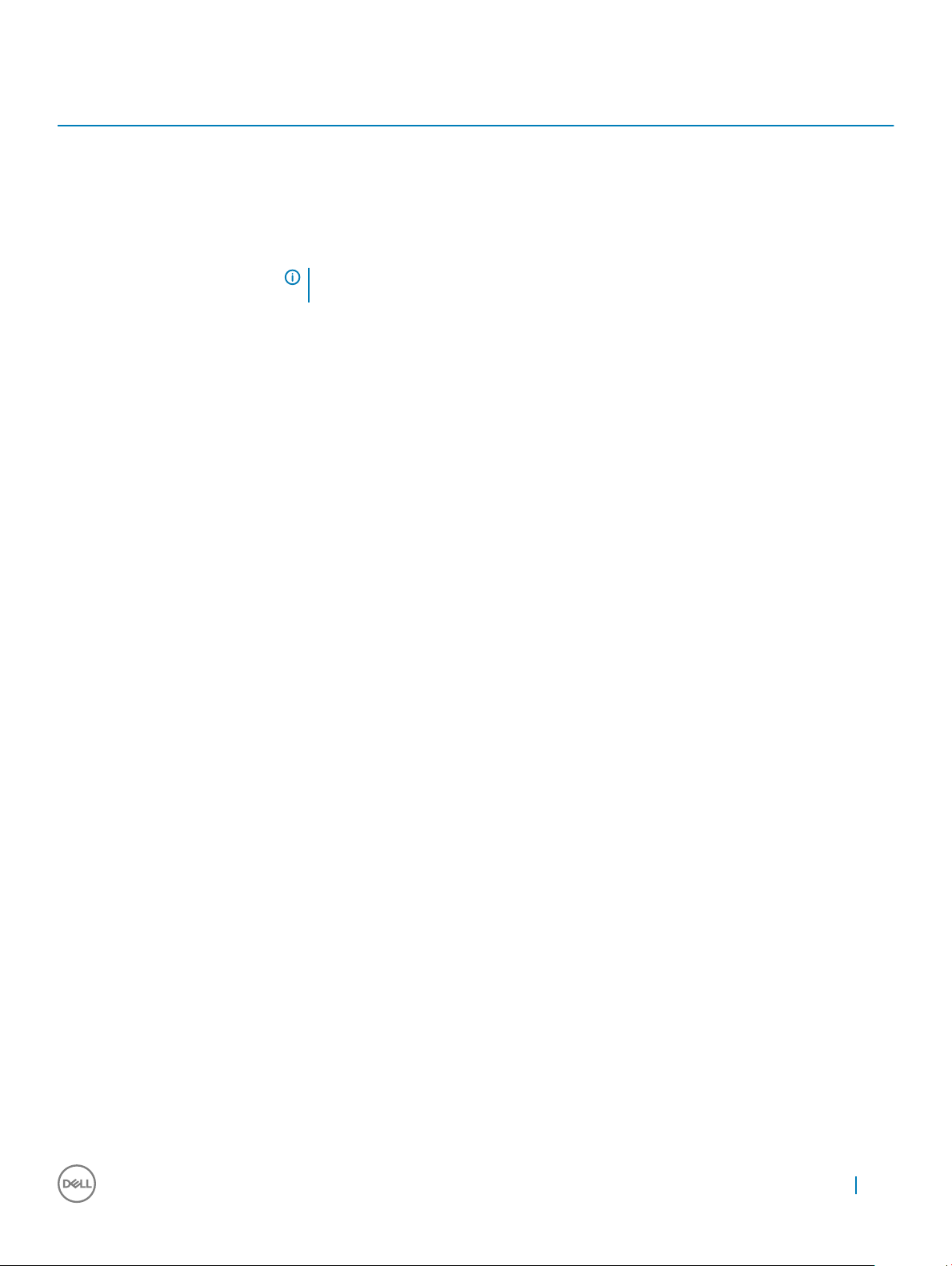
Πίνακας 8. System Conguration (Διάρθρωση συστήματος)
Επιλογή Περιγραφή
Integrated NIC Σας επιτρέπει να ελέγξετε τον ενσωματωμένο ελεγκτή LAN. Η επιλογή "Enable UEFI Network
Stack" (Δραστικοποίηση στοίβας δικτύου UEFI) δεν είναι επιλεγμένη από προεπιλογή. Υπάρχουν
οι εξής επιλογές:
• Αδρανοποιημένο
• Enabled (Δραστικοποιημένη επιλογή)
• Enabled w/PXE (Δραστικοποίηση με PXE) (προεπιλογή)
ΣΗΜΕΙΩΣΗ: Ανάλογα με τον υπολογιστή και τις εγκατεστημένες συσκευές ενδέχεται
να μην εμφανίζονται τα στοιχεία που παρατίθενται στην ενότητα αυτή.
SATA Operation Σας επιτρέπει να διαρθρώσετε τον τρόπο λειτουργίας του ενσωματωμένου ελεγκτή του σκληρού
δίσκου.
• Disabled (Αδρανοποιημένη) = Απόκρυψη των ελεγκτήρων των SATA
• RAID ON (Λειτουργία RAID ενεργή) = Ο SATA είναι διαμορφωμένος για να υποστηρίζει τη
λειτουργία RAID (επιλεγμένη από προεπιλογή)
• AHCI = Ο ελεγκτής SATA είναι διαμορφωμένος για λειτουργία AHCI
Drives Σας επιτρέπει να δραστικοποιήσετε ή να αδρανοποιήσετε τις διάφορες ενσωματωμένες μονάδες
δίσκου:
• SATA-0
• SATA-1
• SATA-4
• M.2 PCIE SSD-0
Smart Reporting Το πεδίο αυτό ελέγχει αν θα αναφέρονται τα σφάλματα των ενσωματωμένων σκληρών δίσκων
κατά την εκκίνηση του συστήματος. Η επιλογή Enable Smart Reporting (Δραστικοποίηση
δημιουργίας αναφορών SMART) είναι αδρανοποιημένη από προεπιλογή.
USB Conguration Σας επιτρέπει να δραστικοποιήσετε ή να αδρανοποιήσετε τον ενσωματωμένο ελεγκτή USB για:
• Enable Boot Support
• Enable Side USB Ports (Δραστικοποίηση πλαϊνών θυρών USB)
• Enable rear USB Ports (Δραστικοποίηση πίσω θυρών USB)
Όλες οι επιλογές είναι επιλεγμένες από προεπιλογή.
Rear USB Conguration Σας επιτρέπει να ενεργοποιήσετε ή να απενεργοποιήσετε τις πίσω θύρες USB. Όλες οι θύρες
είναι ενεργοποιημένες από προεπιλογή.
Side USB Conguration Σας επιτρέπει να δραστικοποιήσετε ή να αδρανοποιήσετε τις πλαϊνές θύρες USB.
USB PowerShare Η επιλογή αυτή σάς επιτρέπει να φορτίσετε τις εξωτερικές συσκευές, όπως κινητά τηλέφωνα και
συσκευή αναπαραγωγής μουσικής. Με βάση την προεπιλεγμένη ρύθμιση η επιλογή αυτή είναι
αδρανοποιημένη.
Thunderbolt Αυτή η επιλογή είναι δραστικοποιημένη από προεπιλογή. Εμφανίζονται οι εξής επιλογές:
• No Security (Χωρίς ασφάλεια)
• User Congurations (Διαμόρφωση από χρήστη) (προεπιλογή)
• Secure Connect (Ασφαλής σύνδεση)
• Display Port Only (Μόνο θύρα οθόνης)
Ήχος Σας επιτρέπει να δραστικοποιήσετε ή να αδρανοποιήσετε τον ενσωματωμένο ελεγκτή ήχου. Η
επιλογή Enable Audio (Δραστικοποίηση ήχου) είναι επιλεγμένη από προεπιλογή.
• Enable Microphone (Δραστικοποίηση μικροφώνου)
Ρύθμιση συστήματος 93

Επιλογή Περιγραφή
• Enable Internal Speaker (Δραστικοποίηση εσωτερικού ηχείου)
Και οι δύο επιλογές είναι επιλεγμένες από προεπιλογή.
Με οθόνη αφής Το πεδίο αυτό ελέγχει εάν είναι ενεργοποιημένη ή απενεργοποιημένη η οθόνη αφής.
Miscellaneous Σας επιτρέπει να δραστικοποιήσετε ή να αδρανοποιήσετε τις διάφορες ενσωματωμένες
συσκευές.
• Enable camera (Δραστικοποίηση κάμερας) (προεπιλογή)
• Secure Digital (SD) Card [Κάρτα Secure Digital (SD)] (προεπιλογή)
• Disable Media Card (Αδρανοποίηση κάρτας πολυμέσων)
Πίνακας 9. Κάρτα γραφικών
Επιλογή Περιγραφή
Switchable Graphics Η επιλογή αυτή ρυθμίζει τον τρόπο λειτουργίας της κάρτας γραφικών του συστήματος.
• Αδρανοποιημένο
• Enabled (Δραστικοποιημένη επιλογή)
Πίνακας 10. Security (Ασφάλεια)
Επιλογή Περιγραφή
Admin Password Σας επιτρέπει να καθορίσετε, να αλλάξετε και να διαγράψετε τον κωδικό πρόσβασης διαχειριστή
(admin).
System Password Σας επιτρέπει να καθορίσετε, να αλλάξετε και να διαγράψετε τον κωδικό πρόσβασης στο
σύστημα.
Internal HDD-0 Password Σας επιτρέπει να καθορίσετε, να αλλάξετε και να διαγράψετε τον κωδικό πρόσβασης στον
εσωτερικό σκληρό δίσκο (hard drive (HDD)) του υπολογιστή.
Strong Password Η επιλογή αυτή σας επιτρέπει να δραστικοποιήσετε ή να αδρανοποιήσετε ισχυρούς κωδικούς
πρόσβασης για το σύστημα. Η επιλογή Enable Strong Password (Δραστικοποίηση ισχυρού
κωδικού πρόσβασης) δεν έχει οριστεί από προεπιλογή.
Password Conguration Σας επιτρέπει να ελέγχετε τον κατώτερο και τον ανώτερο αριθμό χαρακτήρων που επιτρέπονται
για κωδικό πρόσβασης διαχειριστή και για τον κωδικό πρόσβασης στο σύστημα. Το εύρος
χαρακτήρων είναι από 4 έως 32.
Password Bypass Η επιλογή αυτή σας δίνει τη δυνατότητα να παραβλέψετε τις προτροπές για κωδικό πρόσβασης
στο σύστημα (εκκίνηση) και κωδικό πρόσβασης στον εσωτερικό σκληρό δίσκο κατά την
επανεκκίνηση του συστήματος.
• Disabled (Απενεργοποιημένη) — Ζητείται πάντα ο κωδικός πρόσβασης συστήματος και
εσωτερικού σκληρού δίσκου όταν έχουν καθοριστεί κωδικοί πρόσβασης. Με βάση την
προεπιλεγμένη ρύθμιση η δυνατότητα αυτή είναι η επιλεγμένη.
• Reboot Bypass (Παράβλεψη επανεκκίνησης) — Να γίνεται παράβλεψη των προτροπών για
πληκτρολόγηση κωδικού πρόσβασης κατά την επανεκκίνηση (θερμή εκκίνηση).
ΣΗΜΕΙΩΣΗ: Το σύστημα θα ζητά πάντα τους κωδικούς πρόσβασης συστήματος και
εσωτερικού σκληρού δίσκου όταν τίθεται σε λειτουργία από κατάσταση
απενεργοποίησης (ψυχρή εκκίνηση). Επίσης, το σύστημα θα ζητά πάντα κωδικούς
πρόσβασης για τυχόν σκληρούς δίσκους υποδοχής μονάδας που μπορεί να
υπάρχουν.
Password Change Η επιλογή αυτή σας δίνει τη δυνατότητα να προσδιορίσετε αν επιτρέπονται οι αλλαγές στους
κωδικούς πρόσβασης στο σύστημα και τον σκληρό δίσκο όταν έχει καθοριστεί πρόσβασης
διαχειριστή.
94 Ρύθμιση συστήματος

Επιλογή Περιγραφή
Allow Non-Admin Password Changes (Να επιτρέπονται οι αλλαγές σε κωδικούς πρόσβασης
χωρίς κωδικό πρόσβασης διαχειριστή) - Με βάση την προεπιλεγμένη ρύθμιση η επιλογή
αυτή είναι δραστικοποιημένη.
UEFI Capsule Firmware Updates Η επιλογή αυτή ελέγχει αν το σύστημα επιτρέπει την ενημέρωση του BIOS μέσω πακέτων
ενημέρωσης με κάψουλες UEFI. Η επιλογή Enable UEFI Capsule Firmware Updates
(Δραστικοποίηση ενημερώσεων υλικολογισμικού με κάψουλες UEFI) είναι επιλεγμένη από
προεπιλογή. Αν αδρανοποιήσετε την επιλογή αυτή, θα απαγορευτούν οι ενημερώσεις του BIOS
από υπηρεσίες όπως η Microsoft Windows Update και η Linux Vendor Firmware Service (LVFS).
TPM 2.0 Security Σας επιτρέπει να ελέγχετε αν θα είναι ορατή για το λειτουργικό σύστημα η μονάδα αξιόπιστης
πλατφόρμας (Trusted Platform Module (TPM)).
• TPM On (Δραστικοποίηση TPM) (προεπιλεγμένη ρύθμιση)
• Clear (Απαλοιφή) (αδρανοποιημένη)
• PPI Bypass for Enable Commands (Παράβλεψη PPI για δραστικοποίηση εντολών)
• PPI Bypass for Disable Commands (Παράβλεψη PPI για αδρανοποίηση εντολών)
• Αδρανοποιημένο
• Enabled (Δραστικοποιημένη) (προεπιλεγμένη ρύθμιση)
Computrace Το πεδίο αυτό σας δίνει τη δυνατότητα να ενεργοποιήσετε ή να αδρανοποιήσετε τη διεπαφή της
μονάδας BIOS της προαιρετικής υπηρεσίας Computrace της Absolute Software. Ενεργοποιεί ή
απενεργοποιεί την προαιρετική υπηρεσία Computrace που έχει σχεδιαστεί για διαχείριση πόρων.
• Deactivate (Απενεργοποίηση) - Με βάση την προεπιλεγμένη ρύθμιση, η δυνατότητα αυτή
είναι η επιλεγμένη.
• Disable (Αδρανοποίηση)
• Activate (Ενεργοποίηση)
Chassis Intrusion Σας επιτρέπει να ελέγχετε τη δυνατότητα εντοπισμού παραβίασης πλαισίου. Μπορείτε να ορίσετε
αυτήν την επιλογή σε:
• Enabled (Δραστικοποιημένη επιλογή)
• Disabled (Αδρανοποιημένη επιλογή) (προεπιλογή)
• On-Silent (Αθόρυβη λειτουργία)
CPU XD Support Σας δίνει τη δυνατότητα να ενεργοποιήσετε ή να απενεργοποιήσετε τη λειτουργία Execute Disable
(Αδρανοποίηση εκτέλεσης) του επεξεργαστή. Αυτή η επιλογή είναι δραστικοποιημένη από
προεπιλογή.
OROM Keyboard Access
Admin Setup Lockout Σας επιτρέπει να ενεργοποιήσετε ή να απενεργοποιήσετε την επιλογή για είσοδο στο πρόγραμμα
Αυτή η επιλογή καθορίζει αν οι χρήστες θα μπορούν να μπουν στις οθόνες Option ROM
Conguration (Διαμόρφωση προαιρετικής ROM) μέσω πλήκτρων συντόμευσης κατά την
εκκίνηση. Συγκεκριμένα, οι ρυθμίσεις αυτές μπορούν να αποτρέψουν την πρόσβαση στο Intel
RAID (CTRL+I) ή στο Intel Management Engine BIOS Extension (CTRL+P/F12).
• Enable (Δραστικοποίηση) (επιλεγμένη από προεπιλογή) – Ο χρήστης μπορεί να αποκτήσει
πρόσβαση στις οθόνες διαμόρφωσης OROM μέσω του πλήκτρου άμεσης πρόσβασης.
• One-Time Enable (Ενεργοποίηση μία φορά) — Ο χρήστης μπορεί να μπει στις οθόνες
διαμόρφωσης OROM μέσω των πλήκτρων συντόμευσης κατά την επόμενη εκκίνηση μόνο.
Μετά την επόμενη εκκίνηση, η ρύθμιση θα επανέλθει στην απενεργοποίηση.
• Disable (Αδρανοποίηση) — Ο χρήστης δεν μπορεί να αποκτήσει πρόσβαση στις οθόνες
διάρθρωσης της OROM μέσω του πλήκτρου άμεσης πρόσβασης.
ρύθμισης όταν έχει οριστεί κωδικός πρόσβασης διαχειριστή. Με βάση την προεπιλεγμένη
ρύθμιση η δυνατότητα αυτή δεν είναι καθορισμένη.
Ρύθμιση συστήματος 95

Πίνακας 11. Secure Boot (Ασφαλής εκκίνηση)
Επιλογή Περιγραφή
Secure Boot Enable Σας επιτρέπει να δραστικοποιήσετε ή να αδρανοποιήσετε τη δυνατότητα Secure Boot
(Ασφαλής εκκίνηση).
• Αδρανοποιημένο
• Enable (Δραστικοποίηση) (προεπιλογή)
Expert key Management Σας επιτρέπει να χειρίζεστε τις βάσεις δεδομένων κλειδιών ασφαλείας μόνο αν το σύστημα
βρίσκεται σε προσαρμοσμένη λειτουργία. Η επιλογή Enable Custom Mode (Ενεργοποίηση
προσαρμοσμένης λειτουργίας) είναι απενεργοποιημένη από προεπιλογή. Υπάρχουν οι εξής
επιλογές:
• PK (προεπιλογή)
• KEK
• db
• dbx
Αν ενεργοποιήσετε τη δυνατότητα Custom Mode (Προσαρμοσμένη λειτουργία), εμφανίζονται
οι σχετικές επιλογές για PK, KEK, db, dbx. Υπάρχουν οι εξής επιλογές:
• Save to File (Αποθήκευση σε αρχείο) - Αποθηκεύει το κλειδί σε αρχείο που επιλέγει ο
χρήστης.
• Replace from File (Αντικατάσταση από αρχείο) - Αντικαθιστά το τρέχον κλειδί με κάποιο
κλειδί από αρχείο που επιλέγει ο χρήστης.
• Append from File (Προσάρτηση από αρχείο) - Προσθέτει κλειδί στην τρέχουσα βάση
δεδομένων από αρχείο που επιλέγει ο χρήστης.
• Delete (Διαγραφή) - Διαγράφει το επιλεγμένο κλειδί.
• Reset All Keys (Επαναφορά όλων των κλειδιών) - Επαναφέρει στην προεπιλεγμένη
ρύθμιση.
• Delete All Keys (Διαγραφή όλων των κλειδιών) - Διαγράφει όλα τα κλειδιά.
ΣΗΜΕΙΩΣΗ: Αν αδρανοποιήσετε την Custom Mode (Λειτουργία εξατομίκευσης),
όλες οι αλλαγές θα διαγραφούν και θα γίνει επαναφορά των κλειδιών στις
προεπιλεγμένες ρυθμίσεις.
Πίνακας 12. Intel Software Guard Extensions (Επεκτάσεις προστασίας λογισμικού της Intel)
Επιλογή Περιγραφή
Intel SGX Enable Σας επιτρέπει να δραστικοποιήσετε ή να αδρανοποιήσετε τη δυνατότητα επεκτάσεων
προστασίας λογισμικού της Intel (Intel Software Guard Extensions) ώστε να υπάρχει ασφαλές
περιβάλλον για εκτέλεση κωδίκων/αποθήκευση ευαίσθητων πληροφοριών στο πλαίσιο του
λειτουργικού συστήματος.
• Disabled (Αδρανοποιημένη επιλογή) (προεπιλογή)
• Enabled (Δραστικοποιημένη επιλογή)
Enclave Memory Size Σας επιτρέπει να καθορίσετε το μέγεθος της εφεδρικής μνήμης στην περιοχή της δυνατότητας
Intel SGX.
• 32 MB
• 64 MB (Αδρανοποιημένη από προεπιλογή)
• 128 MB (Αδρανοποιημένη από προεπιλογή)
96 Ρύθμιση συστήματος
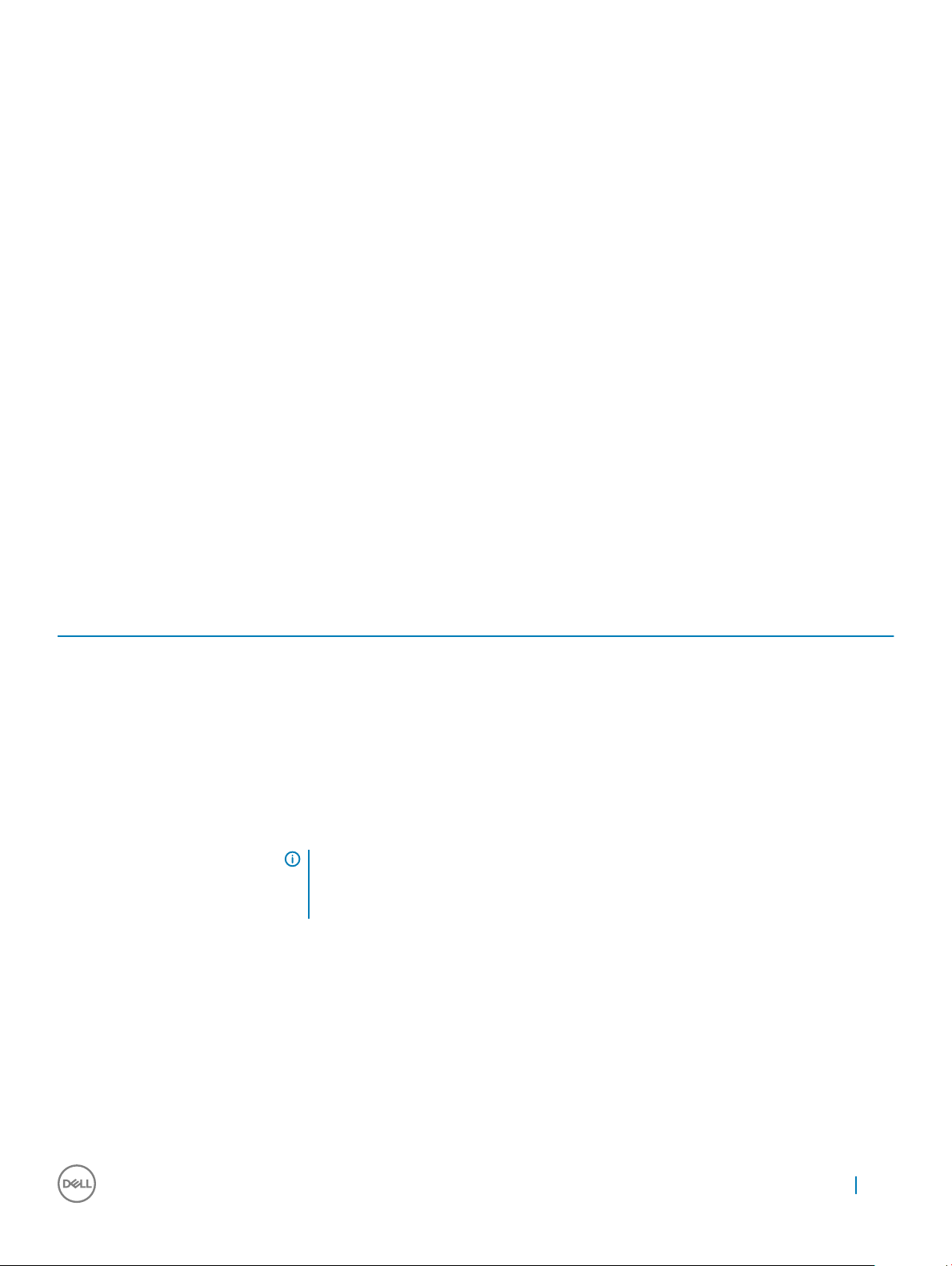
Πίνακας 13. Performance (Επιδόσεις)
Επιλογή Περιγραφή
Multi Core Support Αυτό το πεδίο καθορίζει αν ο επεξεργαστής θα έχει έναν ή όλους τους πυρήνες
ενεργοποιημένους. Αυτή η επιλογή είναι δραστικοποιημένη από προεπιλογή.
επιλογές:
• All (Όλοι) (προεπιλογή)
• 1
• 2
• 3
Intel SpeedStep Σας δίνει τη δυνατότητα δραστικοποίησης ή αδρανοποίησης της λειτουργίας Intel SpeedStep
του επεξεργαστή. Αυτή η επιλογή είναι δραστικοποιημένη από προεπιλογή.
C States Control Σας επιτρέπει να ενεργοποιήσετε ή να απενεργοποιήσετε τις πρόσθετες καταστάσεις
αναστολής λειτουργίας του επεξεργαστή. Αυτή η επιλογή είναι δραστικοποιημένη από
προεπιλογή.
Limited CPUID Value Σάς επιτρέπει να περιορίσετε τη μέγιστη τιμή της βασικής λειτουργίας CPUID του επεξεργαστή.
Η επιλογή αυτή είναι απενεργοποιημένη από προεπιλογή.
Intel TurboBoost Σας επιτρέπει να δραστικοποιήσετε ή να αδρανοποιήσετε τη λειτουργία TurboBoost του
επεξεργαστή. Αυτή η επιλογή είναι δραστικοποιημένη από προεπιλογή.
HyperThread control
• Αδρανοποιημένο
• Enabled (Δραστικοποιημένη επιλογή) (προεπιλογή)
Πίνακας 14. Power Management (Διαχείριση ενέργειας)
Επιλογή Περιγραφή
AC Recovery Καθορίζει τον τρόπο με τον οποίο αντιδρά το σύστημα όταν τροφοδοτείται ξανά εναλλασσόμενο
ρεύμα μετά από απώλεια ρεύματος. Μπορείτε να ορίσετε την επαναφορά AC στο:
• Power O (Εκτός τροφοδοσίας)
• Power On (Υπό τροφοδοσία)
• Last Power State (Τελευταία κατάσταση τροφοδοσίας)
Η προεπιλεγμένη ρύθμιση για την επιλογή αυτή είναι Power O (Εκτός τροφοδοσίας).
Auto On Time Καθορίζει την ώρα της αυτόματης ενεργοποίησης του υπολογιστή. Η ώρα εμφανίζεται στην
τυπική μορφή 12ώρου (ώρες:λεπτά:δευτερόλεπτα). Αλλάξτε την ώρα εκκίνησης
πληκτρολογώντας τις τιμές στα πεδία ώρας και AM/PM.
ΣΗΜΕΙΩΣΗ: Η δυνατότητα αυτή δεν λειτουργεί αν απενεργοποιήσετε τον
υπολογιστή σας χρησιμοποιώντας τον διακόπτη σε πολύπριζο ή καταστολέα
υπέρτασης ή αν στην επιλογή Auto Power On (Αυτόματη έναρξη λειτουργίας) έχει
δοθεί η ρύθμιση Disabled (Αδρανοποιημένη επιλογή).
Deep Sleep Control Σας επιτρέπει να καθορίσετε τους ελέγχους όταν είναι δραστικοποιημένη η δυνατότητα Deep
Sleep (Βαθύς ύπνος).
• Αδρανοποιημένο
• Enabled in S5 only (Δραστικοποιημένη επιλογή μόνο σε S5)
• Enabled in S4 and S5 (Δραστικοποιημένη επιλογή σε S4 και S5)
Η προεπιλεγμένη ρύθμιση είναι Enabled in S4 and S5 (Δραστικοποιημένη επιλογή σε S4 και
S5)
.
Ρύθμιση συστήματος 97

Επιλογή Περιγραφή
Fan Control Override
(Παράκαμψη ελέγχου
ανεμιστήρα)
USB Wake Support Σας επιτρέπει να δραστικοποιήσετε τις συσκευές USB που θα αφυπνίζουν τον υπολογιστή από
Wake on WLAN Η επιλογή αυτή επιτρέπει στον υπολογιστή να τίθεται σε λειτουργία από κατάσταση
Block Sleep Σας επιτρέπει να εμποδίσετε τη μετάβαση σε αναστολή λειτουργίας (κατάσταση S3) στο
Intel Ready Mode Σας επιτρέπει να ενεργοποιήσετε τη δυνατότητα Intel Ready Mode Technology. Με βάση την
Σας επιτρέπει να καθορίσετε την ταχύτητα του ανεμιστήρα του συστήματος. Όταν η επιλογή αυτή
είναι ενεργοποιημένη, η ταχύτητα του ανεμιστήρα του συστήματος είναι η μέγιστη. Με βάση την
προεπιλεγμένη ρύθμιση η επιλογή αυτή είναι αδρανοποιημένη.
την κατάσταση αναμονής. Η επιλογή Enable USB Wake Support (Δραστικοποίηση
υποστήριξης αφύπνισης μέσω USB) είναι επιλεγμένη από προεπιλογή.
απενεργοποίησης με έναυσμα ένα ειδικό σήμα LAN. Το χαρακτηριστικό αυτό λειτουργεί μόνο
όταν ο υπολογιστής είναι συνδεδεμένος σε πηγή παροχής εναλλασσόμενου ρεύματος (AC).
• Disabled (Αδρανοποιημένη) –– Δεν επιτρέπει στο σύστημα να τεθεί σε λειτουργία με
έναυσμα από ειδικά σήματα LAN, όταν λαμβάνει σήμα αφύπνισης από το LAN ή από το
ασύρματο LAN.
• LAN or WLAN (Τοπικό δίκτυο (LAN) ή ασύρματο τοπικό δίκτυο (WLAN)) –– Επιτρέπει
στο σύστημα να τεθεί σε λειτουργία μέσω ειδικών σημάτων από τοπικό δίκτυο (LAN) ή από
τοπικό δίκτυο ευρείας περιοχής (WLAN).
• LAN Only (Μόνο μέσω τοπικού δικτύου (LAN)) –– Επιτρέπει στο σύστημα να τεθεί σε
λειτουργία μέσω ειδικών σημάτων τοπικού δικτύου (LAN).
• LAN with PXE Boot (Τοπικό δίκτυο με εκκίνηση PXE) –– Ένα πακέτο αφύπνισης που
αποστέλλεται στο σύστημα είτε στην κατάσταση S4 είτε στην S5 θα προκαλέσει την
αφύπνιση του συστήματος και την άμεση εκκίνησή του με PXE.
• WLAN Only (Μόνο μέσω ασύρματου τοπικού δικτύου (WLAN)) –– Επιτρέπει στο
σύστημα να ενεργοποιείται μέσω ειδικών σημάτων WLAN.
Η προεπιλεγμένη ρύθμιση για την επιλογή αυτή είναι Disabled (Αδρανοποιημένη επιλογή).
περιβάλλον του λειτουργικού συστήματος. Με βάση την προεπιλεγμένη ρύθμιση η επιλογή αυτή
είναι αδρανοποιημένη.
προεπιλεγμένη ρύθμιση η επιλογή αυτή είναι αδρανοποιημένη.
Πίνακας 15. POST Behaviour (Συμπεριφορά κατά τη διαδικασία POST)
Επιλογή Περιγραφή
Numlock LED Σας επιτρέπει να ενεργοποιήσετε ή να απενεργοποιήσετε το χαρακτηριστικό NumLock κατά την
εκκίνηση του υπολογιστή. Αυτή η επιλογή είναι δραστικοποιημένη από προεπιλογή.
Keyboard Errors Σας επιτρέπει να ενεργοποιήσετε ή να απενεργοποιήσετε τη δημιουργία αναφορών για
σφάλματα του πληκτρολογίου κατά την εκκίνηση του υπολογιστή. Με βάση την προεπιλεγμένη
ρύθμιση η δυνατότητα αυτή είναι η επιλεγμένη.
Fast Boot Η επιλογή αυτή μπορεί να επιταχύνει τη διαδικασία εκκίνησης παραβλέποντας κάποια βήματα
συμβατότητας:
• Minimal (Ελάχιστη) — Γρήγορη εκκίνηση εκτός αν έγινε ενημέρωση του BIOS ή αλλαγή της
μνήμης ή αν δεν ολοκληρώθηκε η προηγούμενη διαδικασία POST.
• Thorough (Πλήρης) — Το σύστημα δεν παραλείπει βήματα στη διαδικασία εκκίνησης.
• Auto (Αυτόματη) — Η επιλογή αυτή επιτρέπει στο λειτουργικό σύστημα να ελέγξει τη
συγκεκριμένη ρύθμιση (ισχύει μόνο όταν το λειτουργικό σύστημα υποστηρίζει Simple Boot
Flag (Σημαία απλής εκκίνησης)).
Η προεπιλεγμένη ρύθμιση για την επιλογή αυτή είναι Thorough (Πλήρης).
MEBx HotKey Αυτή η επιλογή έχει οριστεί από προεπιλογή.
98 Ρύθμιση συστήματος

Πίνακας 16. Virtualization Support (Υποστήριξη εικονικοποίησης)
Επιλογή Περιγραφή
Virtualization Η επιλογή αυτή καθορίζει αν ένα Virtual Machine Monitor (VMM) μπορεί να αξιοποιήσει τις
πρόσθετες δυνατότητες υλικού που παρέχει το Intel® Virtualization Technology. Enable Intel
Virtualization Technology (Δραστικοποίηση Intel Virtualization Technology) – Η επιλογή αυτή
έχει οριστεί από προεπιλογή.
VT for Direct I/O
Trusted Execution Η επιλογή Trusted Execution (Αξιόπιστη εκτέλεση) δεν έχει οριστεί από προεπιλογή.
Πίνακας 17. Ασύρματη επικοινωνία
Wireless Device Enable Σας επιτρέπει να δραστικοποιήσετε τις εξής επιλογές:
Πίνακας 18. Maintenance (Συντήρηση)
Επιλογή Περιγραφή
Service Tag Παρουσιάζει την ετικέτα εξυπηρέτησης του υπολογιστή σας.
Asset Tag Σας δίνει τη δυνατότητα να δημιουργήσετε ετικέτα περιουσιακών στοιχείων του συστήματος αν
SERR Messages Ελέγχει τον μηχανισμό μηνυμάτων SERR. Αυτή η επιλογή είναι ρυθμισμένη από προεπιλογή.
BIOS Downgrade Σας επιτρέπει να ελέγξετε την υποβάθμιση του υλικολογισμικού του συστήματος σε
Επιτρέπει ή απαγορεύει τη χρήση των πρόσθετων δυνατοτήτων του υλισμικού από την οθόνη
κάποιας εικονικής μηχανής (Virtual Machine Monitor (VMM)). Οι δυνατότητες αυτές παρέχονται
από την τεχνολογία εικονικοποίησης της Intel® για απευθείας είσοδο/έξοδο (I/O). Enable VT for
Direct I/O (Δραστικοποίηση VT για απευθείας Ι/Ο) – Αυτή η επιλογή έχει οριστεί από
προεπιλογή.
• WLAN/WGig
• Bluetooth
δεν έχει ήδη καθοριστεί. Αυτή η επιλογή είναι ρυθμισμένη από προεπιλογή.
Ορισμένες κάρτες γραφικών απαιτούν να είναι απενεργοποιημένος ο μηχανισμός μηνυμάτων
SERR.
προηγούμενες εκδόσεις. Αυτή η επιλογή είναι δραστικοποιημένη από προεπιλογή.
ΣΗΜΕΙΩΣΗ: Αν δεν επιλέξετε τη δυνατότητα αυτή, απαγορεύεται η υποβάθμιση του
υλικολογισμικού του συστήματος σε προγενέστερες εκδόσεις.
Data Wipe Σας επιτρέπει να διαγράψετε με ασφάλεια τα δεδομένα από όλες τις διαθέσιμες εσωτερικές
συσκευές αποθήκευσης, όπως από σκληρό δίσκο, μονάδα δίσκου στερεάς κατάστασης, mSATA
και eMMC. Η επιλογή "Wipe on Next boot" (Διαγραφή περιεχομένων κατά την επόμενη εκκίνηση)
είναι αδρανοποιημένη από προεπιλογή.
BIOS recovery Σας επιτρέπει να αποκαταστήσετε το σύστημά σας από ορισμένες συνθήκες αλλοιωμένου BIOS
από τα αρχεία ανάκτησης στον πρωτεύοντα σκληρό δίσκο. Η επιλογή BIOS Recovery from Hard
Drive (Αποκατάσταση BIOS από σκληρό δίσκο) είναι επιλεγμένη από προεπιλογή.
Πίνακας 19. System Logs (Αρχεία καταγραφής συμβάντων συστήματος)
Επιλογή Περιγραφή
BIOS Events Παρουσιάζει το αρχείο καταγραφής συμβάντων του συστήματος και δίνει τη δυνατότητα για:
• Καθαρισμός αρχείου καταγραφής
• Mark all Entries (Επισήμανση όλων των καταχωρίσεων)
Ρύθμιση συστήματος 99

Πίνακας 20. SupportAssist System Resolution (Επίλυση προβλημάτων συστήματος μέσω της εφαρμογής SupportAssist)
Επιλογή Περιγραφή
Auto OS Recovery Threshold Επιλογές:
• σβηστή
• 1
• 2 (προεπιλογή)
• 3
100 Ρύθμιση συστήματος
